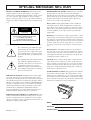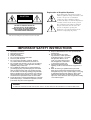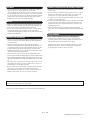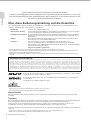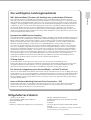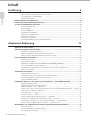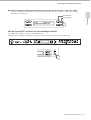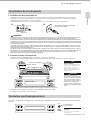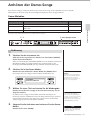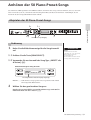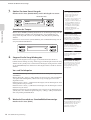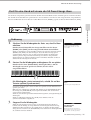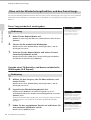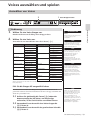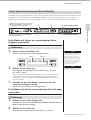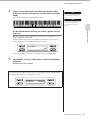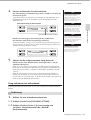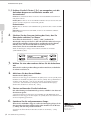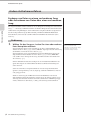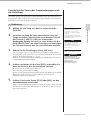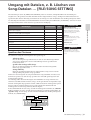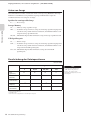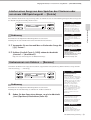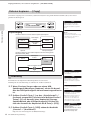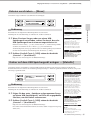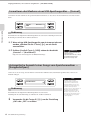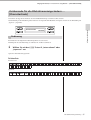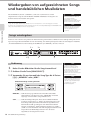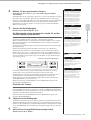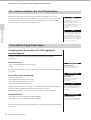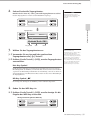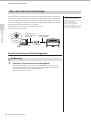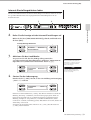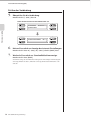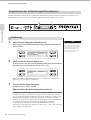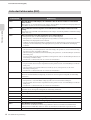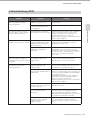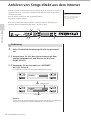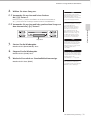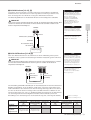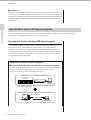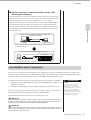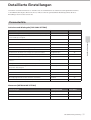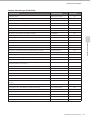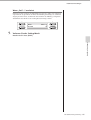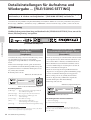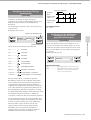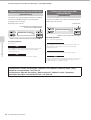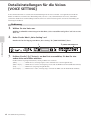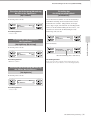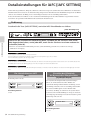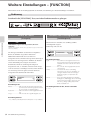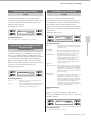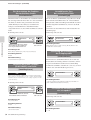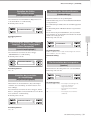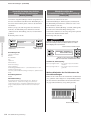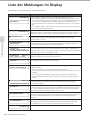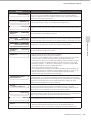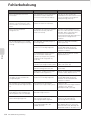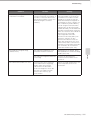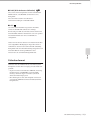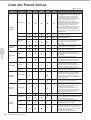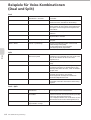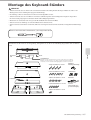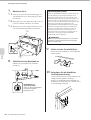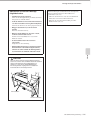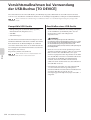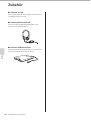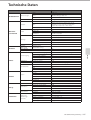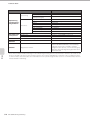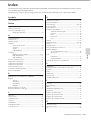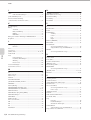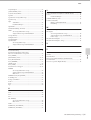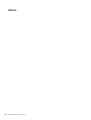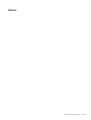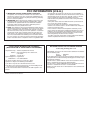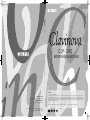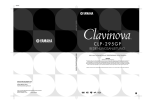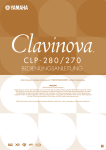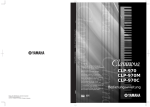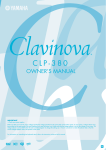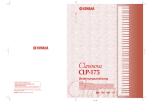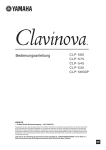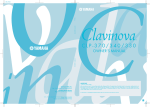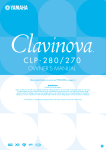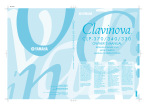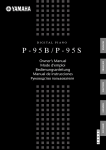Download Yamaha Clavinova CLP-380 Specifications
Transcript
DIC 2551
CLP-380
CLP-380
BEDIENUNGSANLEITUNG
BEDIENUNGSANLEITUNG
WICHTIG
—Überprüfen Sie Ihren Netzanschluss—
Clavinova Web site
http://music.yamaha.com/homekeyboard
Yamaha Manual Library
http://www.yamaha.co.jp/manual/
Vergewissern Sie sich, dass die Spannung in Ihrem örtlichen Stromnetz mit der Spannung übereinstimmt, die auf dem Typenschild auf der Unterseite des
Instruments angegeben ist. In bestimmten Regionen ist auf der Rückseite des Keyboards in der Nähe des Netzkabels ein Spannungswähler angebracht.
Vergewissern Sie sich, dass der Spannungswähler auf die Spannung Ihres lokalen Stromnetzes eingestellt ist. Dieser Spannungswähler ist bei Auslieferung
auf 240 V eingestellt. Sie können die Einstellung mit einem Schlitzschraubendreher ändern. Drehen Sie dazu den Wählschalter, bis der Pfeil auf dem
Instrument auf die richtige Spannung zeigt.
Weitere Informationen über die Montage des Keyboard-Ständers erhalten Sie in den Anweisungen am Ende dieses Handbuchs.
U.R.G., Pro Audio & Digital Musical Instrument Division, Yamaha Corporation
© 2008 Yamaha Corporation
WM91240 801MWAP?.?-01A0 Printed in China
DE
SPECIAL MESSAGE SECTION
PRODUCT SAFETY MARKINGS: Yamaha electronic
products may have either labels similar to the graphics
shown below or molded/stamped facsimiles of these graphics on the enclosure. The explanation of these graphics
appears on this page. Please observe all cautions indicated
on this page and those indicated in the safety instruction section.
CAUTION
RISK OF ELECTRIC SHOCK
DO NOT OPEN
CAUTION: TO REDUCE THE RISK OF ELECTRIC SHOCK.
DO NOT REMOVE COVER (OR BACK).
NO USER-SERVICEABLE PARTS INSIDE.
REFER SERVICING TO QUALIFIED SERVICE PERSONNEL.
See bottom of Keyboard enclosure for graphic symbol markings.
The exclamation point within the equilateral triangle is intended to alert the
user to the presence of important operating and maintenance (servicing) instructions in the literature accompanying the
product.
The lightning flash with arrowhead symbol, within the equilateral triangle, is
intended to alert the user to the presence
of uninsulated “dangerous voltage”
within the product’s enclosure that may
be of sufficient magnitude to constitute a
risk of electrical shock.
IMPORTANT NOTICE: All Yamaha electronic products
are tested and approved by an independent safety testing
laboratory in order that you may be sure that when it is properly installed and used in its normal and customary manner,
all foreseeable risks have been eliminated. DO NOT modify
this unit or commission others to do so unless specifically
authorized by Yamaha. Product performance and/or safety
standards may be diminished. Claims filed under the
expressed warranty may be denied if the unit is/has been
modified. Implied warranties may also be affected.
ENVIRONMENTAL ISSUES: Yamaha strives to produce
products that are both user safe and environmentally
friendly. We sincerely believe that our products and the production methods used to produce them, meet these goals. In
keeping with both the letter and the spirit of the law, we
want you to be aware of the following:
Battery Notice: This product MAY contain a small nonrechargeable battery which (if applicable) is soldered in
place. The average life span of this type of battery is approximately five years. When replacement becomes necessary,
contact a qualified service representative to perform the
replacement.
Warning: Do not attempt to recharge, disassemble, or incinerate this type of battery. Keep all batteries away from children. Dispose of used batteries promptly and as regulated by
applicable laws. Note: In some areas, the servicer is required
by law to return the defective parts. However, you do have
the option of having the servicer dispose of these parts for
you.
Disposal Notice: Should this product become damaged
beyond repair, or for some reason its useful life is considered to be at an end, please observe all local, state, and federal regulations that relate to the disposal of products that
contain lead, batteries, plastics, etc.
NOTICE: Service charges incurred due to lack of knowledge relating to how a function or effect works (when the
unit is operating as designed) are not covered by the manufacturer’s warranty, and are therefore the owners responsibility. Please study this manual carefully and consult your
dealer before requesting service.
NAME PLATE LOCATION: The graphic below indicates
the location of the name plate. The model number, serial
number, power requirements, etc., are located on this plate.
You should record the model number, serial number, and the
date of purchase in the spaces provided below and retain this
manual as a permanent record of your purchase.
SPECIFICATIONS SUBJECT TO CHANGE: The information contained in this manual is believed to be correct at
the time of printing. However, Yamaha reserves the right to
change or modify any of the specifications without notice or
obligation to update existing units.
CLP-380
Model
Serial No.
92-469- ➀ (bottom)
Purchase Date
Explanation of Graphical Symbols
The lightning flash with arrowhead symbol
within an equilateral triangle is intended to alert
the user to the presence of uninsulated
“dangerous voltage” within the product’s
enclosure that may be of sufficient magnitude to
constitute a risk of electric shock to persons.
C A U T I ON
RISK OF ELECTRIC SHOCK
DO NOT OPEN
The exclamation point within an equilateral
triangle is intended to alert the user to the
presence of important operating and
maintenance (servicing) instructions in the
literature accompanying the product.
CAUTION: TO REDUCE THE RISK OF
ELECTRIC SHOCK, DO NOT REMOVE
COVER (OR BACK). NO USER-SERVICEABLE
PARTS INSIDE. REFER SERVICING TO
QUALIFIED SERVICE PERSONNEL.
The above warning is located on the bottom of the unit.
IMPORTANT SAFETY INSTRUCTIONS
1
2
3
4
5
6
7
8
9
10
Read these instructions.
Keep these instructions.
Heed all warnings.
Follow all instructions.
Do not use this apparatus near water.
Clean only with dry cloth.
Do not block any ventilation openings. Install in
accordance with the manufacturer’s instructions.
Do not install near any heat sources such as radiators,
heat registers, stoves, or other apparatus (including
amplifiers) that produce heat.
Do not defeat the safety purpose of the polarized or
grounding-type plug. A polarized plug has two blades
with one wider than the other. A grounding type plug
has two blades and a third grounding prong. The wide
blade or the third prong are provided for your safety. If
the provided plug does not fit into your outlet, consult
an electrician for replacement of the obsolete outlet.
Protect the power cord from being walked on or pinched
particularly at plugs, convenience receptacles, and the
point where they exit from the apparatus.
11
12
13
14
Only use attachments/accessories specified by the
manufacturer.
Use only with the cart, stand,
tripod, bracket, or table specified
by the manufacturer, or sold with
the apparatus. When a cart is
used, use caution when moving
the cart/apparatus combination
to avoid injury from tip-over.
Unplug this apparatus during
lightning storms or when unused for long periods of
time.
Refer all servicing to qualified service personnel.
Servicing is required when the apparatus has been
damaged in any way, such as power-supply cord or plug
is damaged, liquid has been spilled or objects have
fallen into the apparatus, the apparatus has been
exposed to rain or moisture, does not operate normally,
or has been dropped.
WARNING
TO REDUCE THE RISK OF FIRE OR ELECTRIC SHOCK, DO NOT EXPOSE THIS APPARATUS TO RAIN OR MOISTURE.
(UL60065_03)
VORSICHTSMASSNAHMEN
BITTE SORGFÄLTIG DURCHLESEN, EHE SIE WEITERMACHEN
* Heben Sie diese Anleitung sorgfältig auf, damit Sie später einmal nachschlagen können.
WARNUNG
Befolgen Sie unbedingt die nachfolgend beschriebenen grundlegenden Vorsichtsmaßnahmen, um die Gefahr einer
schwer wiegenden Verletzung oder sogar tödlicher Unfälle, von elektrischen Schlägen, Kurzschlüssen,
Beschädigungen, Feuer oder sonstigen Gefahren zu vermeiden. Zu diesen Vorsichtsmaßnahmen gehören die folgenden
Punkte, die jedoch keine abschließende Aufzählung darstellen:
Netzanschluss/Netzkabel
Gefahr durch Wasser
• Verwenden Sie ausschließlich die für das Instrument vorgeschriebene richtige
Netzspannung. Die erforderliche Spannung finden Sie auf dem Typenschild des
Instruments.
• Prüfen Sie den Netzstecker in regelmäßigen Abständen und entfernen Sie
eventuell vorhandenen Staub oder Schmutz, der sich angesammelt haben
kann.
• Verwenden Sie ausschließlich die mitgelieferten Netzkabel/Stecker.
• Verlegen Sie das Netzkabel niemals in der Nähe von Wärmequellen, etwa
Heizkörpern oder Heizstrahlern, biegen Sie es nicht übermäßig und
beschädigen Sie es nicht auf sonstige Weise, stellen Sie keine schweren
Gegenstände darauf und verlegen Sie es nicht an einer Stelle, wo jemand
darauftreten, darüber stolpern oder etwas darüber rollen könnte.
Öffnen verboten!
• Versuchen Sie nicht, das Instrument zu öffnen oder Teile im Innern zu zerlegen
oder sie auf irgendeine Weise zu verändern. Das Instrument enthält keine Teile,
die vom Benutzer gewartet werden könnten. Wenn das Instrument nicht richtig
zu funktionieren scheint, benutzen Sie es auf keinen Fall weiter und lassen Sie
es von einem qualifizierten Yamaha-Kundendienstfachmann prüfen.
• Achten Sie darauf, dass das Instrument nicht durch Regen nass wird,
verwenden Sie es nicht in der Nähe von Wasser oder unter feuchten oder
nassen Umgebungsbedingungen und stellen Sie auch keine Behälter mit
Flüssigkeiten darauf, die herausschwappen und in Öffnungen hineinfließen
könnte. Wenn eine Flüssigkeit wie z. B. Wasser in das Instrument gelangt,
schalten Sie sofort die Stromversorgung aus und ziehen Sie das Netzkabel aus
der Steckdose. Lassen Sie das Instrument anschließend von einem
autorisierten Yamaha-Kundendienst überprüfen.
• Schließen Sie den Netzstecker niemals mit nassen Händen an oder ziehen Sie
ihn heraus.
Brandschutz
• Stellen Sie keine offenen Flammen, wie z.B. Kerzen, auf dem Gerät ab.
Eine offene Flamme könnte umstürzen und einen Brand verursachen.
Falls Sie etwas Ungewöhnliches am Gerät bemerken
• Wenn das Netzkabel ausgefranst ist oder der Netzstecker beschädigt wird,
wenn es während der Verwendung des Instruments zu einem plötzlichen
Tonausfall kommt, oder wenn es einen ungewöhnlichen Geruch oder Rauch
erzeugen sollte, schalten Sie den Netzschalter sofort aus, ziehen Sie den
Netzstecker aus der Netzsteckdose und lassen Sie das Instrument von einem
qualifizierten Yamaha-Kundendienstfachmann prüfen.
VORSICHT
Befolgen Sie unbedingt die nachfolgend beschriebenen grundlegenden Vorsichtsmaßnahmen, um die Gefahr von
Verletzungen bei Ihnen oder Dritten, sowie Beschädigungen des Instruments oder anderer Gegenstände zu vermeiden.
Zu diesen Vorsichtsmaßnahmen gehören die folgenden Punkte, die jedoch keine abschließende Aufzählung darstellen:
Netzanschluss/Netzkabel
• Wenn Sie den Netzstecker aus dem Instrument oder der Netzsteckdose
abziehen, ziehen Sie stets am Stecker selbst und niemals am Kabel. Wenn Sie
am Kabel ziehen, kann dieses beschädigt werden.
• Ziehen Sie stets den Netzstecker aus der Netzsteckdose heraus, wenn das
Instrument längere Zeit nicht benutzt wird oder während eines Gewitters.
• Schließen Sie das Instrument niemals mit einem Mehrfachsteckverbinder an
eine Steckdose an. Hierdurch kann sich die Tonqualität verschlechtern oder
sich die Netzsteckdose überhitzen.
Montage
• Lesen Sie unbedingt sorgfältig die mitgelieferte Dokumentation durch, die das
Verfahren beim Zusammenbau beschreibt. Wenn das Instrument nicht in der
richtigen Reihenfolge zusammengebaut wird, kann es beschädigt werden oder
sogar Verletzungen hervorrufen.
Aufstellort
• Betreiben Sie das Instrument nicht in der Nähe von Fernsehgeräten, Radios,
Stereoanlagen, Mobiltelefonen oder anderen elektrischen Geräten. Anderenfalls
kann durch das Instrument oder die anderen Geräte ein Rauschen entstehen.
• Stellen Sie das Instrument nicht an einer instabilen Position ab, wo es
versehentlich umstürzen könnte.
• Ehe Sie das Instrument bewegen, trennen Sie alle angeschlossenen
Kabelverbindungen ab.
• Achten Sie beim Aufstellen des Produkts darauf, dass die verwendete
Netzsteckdose leicht erreichbar ist. Sollten Probleme auftreten oder es zu einer
Fehlfunktion kommen, schalten Sie das Produkt sofort aus, und ziehen Sie den
Stecker aus der Steckdose. Auch wenn das Produkt ausgeschaltet ist, fließt
eine geringe Menge Strom durch das Produkt. Falls Sie das Produkt für
längere Zeit nicht nutzen möchten, sollten Sie unbedingt das Netzkabel aus der
Steckdose ziehen.
• Stellen Sie das Instrument nicht direkt an eine Wand (halten Sie einen Abstand von
mindestens 3 cm von der Wand ein), da es andernfalls aufgrund unzureichender
Luftzirkulation zu einer Überhitzung des Instruments kommen kann.
• Setzen Sie das Instrument niemals übermäßigem Staub, Vibrationen oder
extremer Kälte oder Hitze aus (etwa durch direkte Sonneneinstrahlung, die
Nähe einer Heizung oder Lagerung tagsüber in einem geschlossenen
Fahrzeug), um die Möglichkeit auszuschalten, dass sich das Bedienfeld
verzieht oder Bauteile im Innern beschädigt werden.
(1)B-12
4
CLP-380 Bedienungsanleitung
1/2
Anschlüsse
Verwenden der Sitzbank (falls diese im Lieferumfang enthalten ist)
• Ehe Sie das Instrument an andere elektronische Komponenten anschließen,
schalten Sie die Stromversorgung aller Geräte aus. Ehe Sie die
Stromversorgung für alle Komponenten an- oder ausschalten, stellen Sie bitte
alle Lautstärkepegel auf die kleinste Lautstärke ein. Auch immer sicherstellen,
dass die Lautstärke aller Komponenten auf den kleinsten Pegel gestellt werden
und die Lautstärke dann langsam gesteigert wird, während das Instrument
gespielt wird, um den gewünschten Hörpegel einzustellen.
• Achten Sie auf einen sicheren Stand der Sitzbank, damit sie nicht versehentlich
umstürzen kann.
• Spielen Sie niemals unvorsichtig mit der Sitzbank oder stellen Sie sich darauf.
Wenn Sie sie als Werkzeug oder zum Daraufsteigen oder sonstige Zwecke
verwenden, kann es zu einem Unfall und zu Verletzungen kommen.
• Es sollt jeweils nur eine Person gleichzeitig auf der Bank sitzen, damit es nicht
zu Unfällen oder Verletzungen kommt.
• Versuchen Sie nicht, die Höhe der Bank einzustellen, während Sie auf der Bank
sitzen, da hierdurch eine übemäßig hohe Kraft auf den Einstellmechanismus
ausgeübt werden kann, die zu Schäden am Mechanismus selbst oder sogar
Verletzungen führen kann.
Wartung
• Entfernen Sie Staub und Schmutz vorsichtig mit Hilfe eines weichen Tuches.
Wischen Sie nicht mit zu großem Druck, da die empfindliche Oberfläche des
Instruments durch kleine Schutzpartikel zerkratzt werden könnte.
• Benutzen Sie zur Reinigung des Instruments ein weiches, trockenes/trockenes
oder leicht angefeuchtetes Tuch. Verwenden Sie keine Verdünnungen,
Lösungsmittel oder Reinigungsflüssigkeiten oder mit chemischen Substanzen
imprägnierte Reinigungstücher.
• Wenn die Schrauben der Sitzbank nach längerem Gebrauch locker werden
sollten, ziehen Sie sie in regelmäßigen Abständen mit dem beigelegten Werkzeug
fest.
Sichern von Daten
Sichern von Daten und Erstellen von Sicherungskopien
Vorsicht bei der Handhabung
• Klemmen Sie sich an der Abdeckung der Klaviatur nicht die Finger ein. Stecken
Sie nicht einen Finger oder die Hand in Öffnungen der Klaviaturabdeckung
oder des Instruments.
• Die aktuellen Daten (Seite 39) gehen verloren, wenn Sie das Instrument
ausschalten, ohne die Daten zu speichern. Speichern Sie die Daten auf einem
USB-Speichergerät/externen Gerät wie z.B. einem Computer.
Gespeicherte Daten können durch eine Fehlfunktion oder durch unkorrekte
Bedienung verloren gehen. Speichern Sie wichtige Daten auf einem USBSpeichergerät/externen Gerät wie z.B. einem Computer.
• Stecken Sie niemals Papier, metallene oder sonstige Gegenstände in die
Öffnungen der Klaviaturabdeckung, des Bedienfeldes oder der Klaviatur. Lassen
Sie derartige Gegenstände auch nicht in diese Öffnungen fallen. Falls dies doch
geschieht, schalten Sie sofort die Stromversorgung aus und ziehen Sie das
Netzkabel aus der Steckdose. Lassen Sie das Instrument anschließend von einem
autorisierten Yamaha-Kundendienst überprüfen.
• Legen Sie ferner keine Vinyl-, Kunststoff- oder Gummigegenstände auf das
Instrument, da sich hierdurch das Bedienfeld oder die Tastatur verfärben könnten.
• Durch Stöße mit Gegenständen aus Metall oder Porzellan oder mit anderen harten
Objekten kann die Oberfläche Risse erhalten oder abblättern. Gehen Sie vorsichtig
vor.
• Lehnen oder setzen Sie sich nicht auf das Instrument, legen Sie keine schweren
Gegenstände darauf und üben Sie nicht mehr Kraft auf Tasten, Schalter oder
Steckerverbinder aus als unbedingt erforderlich.
• Benutzen Sie das Instrument/Gerät oder die Kopfhörer nicht über eine längere
Zeit mit zu hohen oder unangenehmen Lautstärken. Hierdurch können
bleibende Hörschäden entstehen. Falls Sie Gehörverlust bemerken oder ein
Klingeln im Ohr feststellen, lassen Sie sich von Ihrem Arzt beraten.
Yamaha ist nicht für solche Schäden verantwortlich, die durch falsche Verwendung des Instruments oder durch Veränderungen am Instrument hervorgerufen wurden,
oder wenn Daten verloren gehen oder zerstört werden.
Stellen Sie stets die Stromversorgung aus, wenn das Instrument nicht verwendet wird.
(1)B-12
2/2
CLP-380 Bedienungsanleitung
5
Einführung
Einführung
Vielen Dank für den Kauf des Clavinova CLP-380 von Yamaha.
Um die Leistungsfähigkeit und die Funktionen des Clavinovas optimal auszunutzen, lesen Sie sich
diese Bedienungsanleitung bitte gründlich durch, und bewahren Sie sie an einem sicheren Ort auf,
um jederzeit darauf zurückgreifen zu können.
Über diese Bedienungsanleitung und die Datenliste
Dieses Handbuch besteht aus vier Kapiteln: „Einführung“, „Grundlagen der Bedienung“, „Detaileinstellungen“ und
„Anhang“. Außerdem gibt es eine gesonderte „Datenliste“.
Einführung:
Lesen Sie dieses Kapitel bitte zuerst.
Allgemeine Bedienung:
In diesem Kapitel wird erklärt, wie die grundlegenden Funktionen verwendet werden.
Lesen Sie dieses Kapitel, während Sie auf dem Clavinova spielen.
Detaillierte Einstellungen: In diesem Kapitel wird erklärt, wie die detaillierten Einstellungen der verschiedenen
Funktionen des Clavinova vorgenommen werden. Schlagen Sie bei Bedarf in diesem
Kapitel nach.
Anhang:
Dieses Kapitel umfasst die Fehlerbehebung, eine Beschreibung der voreingestellten
Preset Voices sowie weiteres Referenzmaterial.
Datenliste:
Liste der normalen (Vorgabe-) Einstellungen, Liste der XG-Voices usw.
Die Liste der Effektparameter, die Effektdaten-Zuordnungstabelle, das MIDIDatenformat und die MIDI-Implementationstabelle können von der Yamaha Manual
Library heruntergeladen werden.
http://www.yamaha.co.jp/manual/
• Das Modell CLP-380 wird in dieser Bedienungsanleitung als das CLP oder das Clavinova bezeichnet.
• Die Abbildungen und LCD-Anzeigen in dieser Bedienungsanleitung dienen lediglich der Veranschaulichung und können vom
tatsächlichen Aussehen auf Ihrem Instruments abweichen.
• Das Kopieren von im Handel erhältlicher Software oder von Musikdaten für andere Zwecke als Ihren Privatgebrauch ist streng
untersagt.
URHEBERRECHTLICHE HINWEISE
Dieses Produkt enthält und bündelt Computerprogramme und Inhalte, die von Yamaha urheberrechtlich geschützt sind oder für die
Yamaha die Lizenz zur Benutzung der urheberrechtlich geschützten Produkte von Dritten besitzt. Dieses urheberrechtlich geschützte
Material umfasst ohne Einschränkung sämtliche Computersoftware, Styles-Dateien, MIDI-Dateien, WAVE-Daten, Musikpartituren und
Tonaufzeichnungen. Jede nicht genehmigte Benutzung von solchen Programmen und Inhalten, die über den persönlichen Gebrauch
hinausgeht, ist gemäß den entsprechenden Gesetzen nicht gestattet. Jede Verletzung des Urheberrechts wird strafrechtlich verfolgt. DAS
ANFERTIGEN, WEITERGEBEN ODER VERWENDEN VON ILLEGALEN KOPIEN IST VERBOTEN. Dieses Gerät kann verschiedene
Musikdatentypen/-formate verarbeiten, indem es sie im Voraus für das richtige Musikdatenformat zum Einsatz mit dem Gerät optimiert.
Demzufolge werden die Daten an diesem Gerät möglicherweise nicht genauso wiedergegeben wie vom Komponisten/Autor beabsichtigt.
In diesem Produkt ist AVE-TCP™, ein TCP/IP-Protokollstapel von ACCESS Co., Ltd. installiert.
Copyright © 1986–2008 ACCESS CO., LTD.
In diesem Produkt ist AVE™-SSL, eine Verschlüsselungsmodultechnologie von ACCESS Co.,
Ltd. installiert.
Copyright © 1997–2008 ACCESS CO., LTD.
Warenzeichen
• Windows ist ein eingetragenes Warenzeichen der Microsoft® Corporation.
• Alle sonstigen Warenzeichen sind Eigentum der jeweiligen Inhaber.
Klavierstimmer
Im Unterschied zu einem akustischen Klavier muss das Clavinova nicht gestimmt werden. Es bleibt immer perfekt
gestimmt.
Transport
Bei einem Umzug können Sie das Clavinova zusammen mit Ihrem sonstigen Eigentum transportieren. Das Instrument
kann in aufgebauten Zustand transportiert werden, oder Sie können es in seine Montageteile zerlegen.
Transportieren Sie die Tastatur horizontal. Lehnen Sie sie nicht gegen eine Wand oder stellen sie auf eine der
Seitenflächen. Setzen Sie das Instrument keiner übermäßigen Vibration oder starken Stößen aus.
Nach dem Transport des Instruments tun Sie Folgendes, um die optimale Leistung der iAFC-Funktion zu gewährleisten
(Seite 92):
• Stellen Sie das Clavinova so auf, dass seine Rückwand mindestens 10 cm von der Wand entfernt ist.
• Führen Sie die automatische Einstellung der iAFC-Funktion durch (Seite 93).
6
CLP-380 Bedienungsanleitung
Die wichtigsten Leistungsmerkmale
Einführung
NW- (Natural-Wood-) Tastatur mit Decklage aus synthetischem Elfenbein
Diese Tastatur bietet das Spielgefühl echten Elfenbeins. Die spezielle Natural-Wood-Tastatur verwendet
außerdem weiße Tasten aus echtem Holz. Die Tastenoberfläche ist weich und leicht porös, wodurch die Tasten
mehr Griff und eine natürliche Reibung besitzen, so dass Sie sicherer darauf spielen können. Das authentische
Anschlags- und Spielgefühl der Tasten geht weit über das herkömmlicher Digitalpianos und Keyboards hinaus,
es fühlt sich an, als ob Sie auf einem echten Flügel spielten. Mit dieser speziell hergestellten Tastatur können
Sie zudem Techniken einsetzen, die nur an einem Flügel möglich sind, wie z. B. dieselbe Note mehrmals
nacheinander spielen und ohne Einsatz des Haltepedals einen gleichmäßigen Klangübergang erreichen, oder
dieselbe Taste mehrmals schnell anschlagen und eine perfekte Artikulation erzielen (Repetition), ohne dass der
Sound unnatürlich abgeschnitten wird.
Dynamisches AWM-Stereo-Sampling
Das CLP-380 enthält das dynamische AWM-Stereo-Sampling, Yamahas eigene Technik der Klangerzeugung, die
dem Instrument seine voll klingenden, authentischen Instrumentenklänge und seinen unerreicht realistischen
Klang verleihen. AWM (Advanced Wave Memory) ist ein Sampling-System, das mittels Digitaltechnik und
durch Verwendung hochwertiger, digitaler Filtertechnik bei der Aufnahme der Audio-Samples authentische,
akustische Instrumentenklänge erzeugt. Für die Voice GRAND PIANO 1 wurden völlig neue Samples
verwendet, die mit hoher Präzision von einem großen Konzertflügel aufgenommen wurden. Jede gesampelte
Note wurde sorgfältigst eingestellt und bearbeitet, um den bestmöglichen Klang zu erzielen – mit sofortigem
Attack und ausdrucksstarker Reaktion. Diese spezielle Voice verfügt über drei Samples mit unterschiedlicher
Anschlagstärke (Dynamic Sampling), ein besonderes „Sustain Sampling“, das den unverwechselbaren, vollen
Klang des Resonanzbodens eines akustischen Flügels und der Saiten bei betätigtem Dämpferpedal wiedergibt,
sowie „Keyoff Samples“, die den feinen Klang hinzufügen, der beim Loslassen der Tasten entsteht. Diese
ausgeklügelten Funktionen und modernen Technologien gewährleisten einen Instrumentenklang und ein
Spielgefühl, die praktisch genauso sind wie bei einem echten akustischen Klavier.
Tri-Amp-System
Das Instrument hat ein eingebautes Tri-Amp-System, das eine getrennte Verstärkung für jedes
Lautsprecherchassis besitzt – Hochtöner, Mitteltöner, Basslautsprecher. Hierdurch erklingt jeder Lautsprecher
mit größerer Klarheit und Genauigkeit, so dass ein optimal ausgewogenes Lautstärkeverhältnis in jedem
Oktavbereich entsteht und Sie einen volleren, natürlicheren, expansiven Sound erleben werden.
Die akustische Umgebung eines Konzertflügels – mit iAFC-Funktion
Wenn Sie den iAFC-Effekt (Instrumental Active Field Control) einschalten, hören Sie, wie der Klang sich um Sie
herum ausbreitet, so als ob Sie auf der Bühne in einem Konzertsaal spielen. Verwenden Sie den Raumklangeffekt
(Spatial Effect), um die natürlichen Klänge echter akustischer Instrumente hervorzubringen und zu betonen.
Der Gesamtklang ist voller und hat mehr Resonanz, besonders wenn Sie das dynamische Fortepedal betätigen
(Dynamic Damper Effect).
Internet-Direktverbindung (Internet Direct Connection – IDC)
Durch direktes Verbinden des CLP-380 mit dem Internet können Sie den speziellen Dienst auf der YamahaWebsite nutzen, mit dem Sie automatisch ein breites Spektrum von Songs (Song-Daten) verschiedener
Musikgenres direkt am Instrument wiedergeben können.
Mitgeliefertes Zubehör
• “„50 greats for the Piano“
(Notensammlung: 50 Klassiker für Klavier)
• Bedienungsanleitung
• Datenliste
• Sitzbank (je nach Region mitgeliefert oder als Zubehör)
• Zubehör-CD-ROM für Windows
• Installationsanleitung für die Zubehör-CD-ROM
für Windows
• Netzkabel
• Anwender-Registrierungsformular für Ihr YamahaProdukt
Die PRODUKT-ID auf dem Blatt benötigen Sie zum Ausfüllen
des Anwender-Registrierungsformulars.
CLP-380 Bedienungsanleitung
7
Inhalt
Einführung
6
Einführung
Über diese Bedienungsanleitung und die Datenliste......................................................................................6
Die wichtigsten Leistungsmerkmale................................................................................................................7
Mitgeliefertes Zubehör .....................................................................................................................................7
Bedienelemente und Anschlüsse .................................................................................................. 10
Einführung zu den Bedienungselementen................................................................................... 12
Vor der Verwendung des Clavinova............................................................................................. 14
Die Tastaturabdeckung ..................................................................................................................................14
Die Notenablage .............................................................................................................................................14
Die Notenklammern.......................................................................................................................................14
Einschalten des Instruments ..........................................................................................................................15
Einstellen des Displaykontrasts......................................................................................................................15
Einstellen der Lautstärke ................................................................................................................................16
Gebrauch von Kopfhörern.............................................................................................................................16
Automatische Kalibrierung der iAFC-Einstellungen....................................................................................16
Allgemeine Bedienung
17
Anhören der Demo-Songs ............................................................................................................. 17
Anhören der 50 Piano-Preset-Songs ............................................................................................. 19
Abspielen der 50 Piano-Preset-Songs............................................................................................................19
Part für eine Hand mit einem der 50 Preset-Songs üben.............................................................................21
Üben mit der Wiederholungsfunktion und den Preset-Songs ....................................................................22
Voices auswählen und spielen ...................................................................................................... 23
Auswählen von Voices....................................................................................................................................23
Verwenden der Pedale....................................................................................................................................24
Hinzufügen von Klangvariationen [BRILLIANCE]/[REVERB]/[CHORUS].............................................25
Zwei Voices kombinieren (Dual-Modus) .....................................................................................................27
Tastaturbereich teilen und mit zwei verschiedenen Voices spielen (Split-Modus)....................................28
Metronom verwenden....................................................................................................................................30
Aufzeichnen Ihres Spiels................................................................................................................ 31
Aufnehmen eines neuen Songs ......................................................................................................................31
Aufnehmen des Spiels ohne Angabe des aufzunehmenden Parts................................................................32
Getrennte Aufnahme des Spiels verschiedener Parts....................................................................................35
Andere Aufnahmeverfahren ..........................................................................................................................36
Umgang mit Dateien, z. B. Löschen von Song-Dateien … [FILE/SONG SETTING] ..................... 39
Allgemeine Dateibedienung...........................................................................................................................41
Speichern aufgenommener Songs auf einem
USB-Speichergerät … [Save] (Speichern).....................................................................................................42
Löschen eines Songs aus dem Speicher des Clavinova oder von einem USB-Speichergerät … [Delete].. 43
Umbenennen von Dateien … [Rename] ......................................................................................................43
Dateien kopieren … [Copy] ..........................................................................................................................44
Dateien verschieben … [Move].....................................................................................................................45
Ordner auf dem USB-Speichergerät anlegen … [MakeDir]........................................................................45
Formatieren des Mediums eines USB-Speichergerätes ... [Format]............................................................46
Automatische Auswahl eines Songs vom Speichermedium … [SongAutoOpen]......................................46
Zeichencode für die Bildschirmanzeige ändern … [CharacterCode] .........................................................47
Wiedergeben von aufgezeichneten Songs und handelsüblichen Musikdaten ......................... 48
Songs wiedergeben..........................................................................................................................................48
Ein- und Ausschalten der Part-Wiedergabe..................................................................................................50
Unterstützte Song-Datentypen ......................................................................................................................50
8
CLP-380 Bedienungsanleitung
Internet-Direktverbindung (IDC)................................................................................................... 51
Einführung
Verbinden des Instruments mit dem Internet ..............................................................................................51
Über die Internet-Einstellungen (Einstellungen, die den Zugangsknoten betreffen) ................................54
Über die Internet-Einstellungen ....................................................................................................................58
Aufrufen der Verbindungsinformationen.....................................................................................................61
Exportieren der Verbindungsinformationen................................................................................................62
Rücksetzen der Internet-Einstellungen auf die Normaleinstellungen (Default) ........................................63
Liste der Meldungen (IDC)............................................................................................................................64
Liste der Fehlercodes (IDC) ...........................................................................................................................66
Glossar der Internet-Begriffe (IDC) ..............................................................................................................67
Fehlerbehebung (IDC) ...................................................................................................................................69
Anhören von Songs direkt aus dem Internet............................................................................... 70
Anschlüsse ...................................................................................................................................... 72
Buchsen ...........................................................................................................................................................72
Anschließen eines USB-Speichergeräts .........................................................................................................74
Anschließen eines Computers........................................................................................................................75
Detaillierte Einstellungen
77
Detaillierte Einstellungen .............................................................................................................. 77
Parameterliste .................................................................................................................................................77
Vornehmen detaillierter Einstellungen .........................................................................................................80
Detaileinstellungen für Aufnahme und Wiedergabe ... [FILE/SONG SETTING] ......................... 82
Detaillierte Einstellungen für das Metronom METRONOME [SETTING] .................................... 85
Detaileinstellungen für die Voices [VOICE SETTING]................................................................... 86
Detaileinstellungen für iAFC [iAFC SETTING] ............................................................................... 92
Weitere Einstellungen – [FUNCTION]............................................................................................ 94
Liste der Meldungen im Display ................................................................................................. 104
Fragen über Vorgänge und Funktionen ..................................................................................... 108
Anhang
110
Fehlerbehebung ........................................................................................................................... 110
Datenkompatibilität..................................................................................................................... 112
Liste der Preset-Voices ................................................................................................................. 114
Beispiele für Voice-Kombinationen (Dual und Split)................................................................. 116
Montage des Keyboard-Ständers ............................................................................................... 117
Vorsichtsmaßnahmen bei Verwendung der USB-Buchse [TO DEVICE] .................................... 122
Verwenden von USB-Speichergeräten ........................................................................................................123
Der Umgang mit Diskettenlaufwerk (Floppy Disk Drive, FDD) und Disketten (optional) ...... 124
Einbau des Diskettenlaufwerks (optional)................................................................................. 125
Zubehör......................................................................................................................................... 126
Technische Daten ......................................................................................................................... 127
Index ............................................................................................................................................. 129
CLP-380 Bedienungsanleitung
9
Bedienelemente und Anschlüsse
2
3
4
6
Einführung
5
7
9
)
8
!
#
@
$
#
Oberes Bedienfeld
&
%
*
^
(
º
£
1
SELECT
USB TO DEVICE
∞
¢
Buchsen & Anschlüsse
£
§
¶
•
ª
‚
⁄
Achten Sie darauf, bei Verwendung der Buchsen und Anschlüsse sorgfältig die auf dem Bedienfeld
aufgedruckten Bezeichnungen zu überprüfen, bevor Sie Verbindungen herstellen.
AC IN
220
240
110
127
¤
10
CLP-380 Bedienungsanleitung
¡
™
1 Netzschalter POWER ............................ Seite 15
¡ [iAFC SETTING]-Taste ....................Seiten 78, 92
2 Drehrad [MASTER VOLUME]................ Seite 16
Wenn iAFC eingeschaltet ist, klingt das Clavinova voller,
resonanter und in der Abstrahlung ähnlicher der eines
akustischen Musikinstruments. Sie können die iAFC-Funktion
ein- oder ausschalten und genauere Einstellungen für iAFC
vornehmen.
Stellen Sie mit Hilfe dieses Drehreglers die Lautstärke ein.
3 Schieberegler [SONG BALANCE].......... Seite 38
Hiermit können Sie die Lautstärkebalance zwischen
Songwiedergabe und auf der Tastatur erzeugtem Klang
einstellen.
4 [DEMO]-Taste ........................................ Seite 17
Die Demo-Wiedergabe ist für jede Voice verfügbar.
5 [REPEAT]-Taste ...................................... Seite 22
Für die wiederholte Wiedergabe eines einzelnen Songs oder
eines (in Taktschlägen) angegebenen Bereichs eines Songs.
6 [RIGHT], [LEFT], [EXTRA PARTS]-Tasten
................................................. Seiten 21, 31, 35
Hiermit können Sie die Parts für die linke und rechte Hand wie
gewünscht ein- oder ausschalten, um den entsprechenden
(ausgeschalteten) Part auf der Tastatur üben zu können.
7 [REC]-Taste ........................................... Seite 32
Dient zum Aufzeichnen Ihres Spiels auf der Tastatur.
8 Tasten [PLAY/PAUSE], [STOP]
................................................. Seiten 20, 49, 71
Für die Wiedergabe der Preset-Songs, Ihres aufgenommenen
Materials, im Handel erworbener Musikdaten oder aus dem
Internet heruntergeladene Songs, usw.
9 [SONG SELECT]-Taste.................... Seiten 19, 48
Zur Auswahl eines Songs zur Bearbeitung oder Wiedergabe.
) [FILE/SONG SETTING]-Taste.......... Seiten 39, 82
Zum Speichern aufgenommener Songs und zur Verwaltung von
Song-Dateien. Hiermit können Sie auch genaue Einstellungen
für Songaufnahme und -wiedergabe vornehmen.
! METRONOME-Taste [ON/OFF], METRONOME
[SETTING]-Tasten .................... Seiten 30, 77, 85
Für die Benutzung der Metronomfunktionen.
@ TEMPO [UP] [DOWN]-Tasten................ Seite 30
Um optimale Ergebnisse mit der iAFC-Funktionalität zu
erzielen, empfehlen wir die folgenden Punkte zu beachten.
• Stellen Sie das Clavinova so auf, dass dessen Rückwand
mindestens 10 cm von der Wand entfernt ist.
• Führen Sie die automatische Kalibrierung durch, nachdem
Sie das Clavinova zum ersten Mal eingeschaltet haben,
sowie jedes Mal, wenn Sie das Clavinova an einem anderen
Ort aufstellen (Seite 93).
™ [FUNCTION]-Taste .........................Seiten 79, 94
Hier können Sie genaue Einstellungen vornehmen, wie
Anschlagsempfindlichkeit der Tastatur,
Tonhöhenfeineinstellung oder MIDI-Einstellungen.
£ USB-Anschlüsse [TO DEVICE] .............. Seite 72
Für den Anschluss des Instruments an ein USB-Speichergerät
zum Speichern und Laden von Daten mit dem angeschlossenen
Gerät. Das Instrument hat zwei [TO DEVICE]-Anschlüsse, A
(links neben der Tastatur) und B (unten am Anschlussfeld), die
mit der [SELECT]-Taste ausgewählt werden können.
¢ Leisepedal (links), Sostenuto-Pedal (Mitte),
Dämpferpedal (rechts) ......................... Seite 24
Dienen zur Erzeugung verschiedener Spieleffekte für den
Ausdruck, ganz ähnlich wie die Pedale bei einem akustischen
Flügel. Diese Pedale können auch verschiedene andere
Funktionen erhalten.
∞ [PHONES]-Buchse.................................. Seite 16
Für den Anschluss eines herkömmlichen Stereokopfhörers zum
ungestörten (und nicht störenden) Üben.
§ USB-Anschluss [TO HOST] .................... Seite 72
Zum Ändern des Tempos für Song-Wiedergabe oder das
Metronom.
Hier können Sie das Instrument mit einem Computer
verbinden, um MIDI-Daten zwischen dem Clavinova und dem
Computer zu übertragen.
# [–] [+]-Tasten A–D, Display................... Seite 12
¶ MIDI-Buchsen [IN] [OUT] [THRU] ......... Seite 72
$ [CONTRAST]-Regler .............................. Seite 15
Dient zum Einstellen des Kontrasts der LCD-Anzeige.
Dient zum Anschluss externer MIDI-Geräte für den Einsatz
vieler verschiedener MIDI-Funktionen.
% [EXIT]-Taste ........................................... Seite 13
• [AUX PEDAL]-Buchse ............................ Seite 72
Mit dieser Taste schalten Sie zurück in die Hauptanzeige
(diejenige, die nach dem Einschalten des Instruments
erscheint).
Zum Anschluss eines zusätzlichen Pedals für die praktische
Fußsteuerung einer von vielen zuweisbaren Funktionen.
ª AUX IN-Buchsen [L/L+R] [R] ................. Seite 73
^ Tasten für die Voice-Gruppen .............. Seite 23
Für den Anschluss an einen externen Klangerzeuger, dessen
Klänge Sie über das interne Tonsystem und die Lautsprecher des
Clavinova spielen können.
Dienen zur Auswahl von Voice-Gruppen. Es stehen sechzehn
Voice-Gruppen zur Verfügung, einschließlich des Flügels. Sie
können auch zwei Voices kombinieren und gleichzeitig spielen.
& [VOICE SETTING]-Taste ................. Seiten 78, 86
Dient zur Einstellung des Voice-Klanges und der Effekte.
* [SPLIT]-Taste .......................................... Seite 28
Hierdurch können Sie in den Tastaturbereichen für die linke
und rechte Hand verschiedene Voices spielen.
( Tasten [REVERB], [CHORUS] ................. Seite 26
Hiermit können Sie dem Klang Hall- oder Chorus-Effekte
hinzufügen.
º BRILLIANCE-Tasten [MELLOW][BRIGHT]
............................................................... Seite 25
Einführung
Bedienelemente und Anschlüsse
‚ AUX-OUT-Buchsen [L/L+R] [R] .............. Seite 73
Für die Tonausgabe des Clavinovas zu externen
Aktivlautsprechersystemen, um bei größeren Veranstaltungen
mit hoher Lautstärke spielen zu können.
⁄ [LAN]-Port ............................................. Seite 74
Durch direktes Verbinden des CLP-380 mit dem Internet
können Sie den speziellen Dienst auf der Yamaha-Website
nutzen, mit dem Sie automatisch ein breites Spektrum von
Songs (Song-Daten) verschiedener Musikgenres direkt am
Instrument wiedergeben können.
¤ [AC IN]-Anschluss.................................. Seite 15
Zum Anschließen des Netzkabels.
Dienen zum Einstellen des Höhenanteils des Klangs.
CLP-380 Bedienungsanleitung
11
Einführung zu den Bedienungselementen
Dieses Instrument besitzt viele Tasten und Regler – so viele, dass Sie sich vielleicht im ersten Moment überfordert fühlen.
Sobald Sie aber einmal die wichtigsten Funktionen verstanden haben, werden Sie erkennen, dass das Instrument ganz
einfach zu bedienen ist.
Einführung
Drücken Sie auf die Taste der Funktion, die Sie benutzen möchten.
Die Tasten stellen die „Türen“ zu den jeweiligen Funktionen dar.
Wenn Sie zum Beispiel eine Voice (einen Instrumentenklang) umschalten möchten, drücken Sie einfach eine der VoiceGruppentasten auf der rechten Seite des Bedienfelds, oder wenn Sie einen Preset-Song anhören möchten, drücken Sie die
Taste [SONG SELECT] links auf dem Bedienfeld.
Zu den Funktionen, die jeder Taste zugewiesen sind, lesen Sie „Bedienelemente und Anschlüsse“ auf Seite 10.
GRAND
PIANO 1
GRAND
PIANO 2
E.PIANO
1
E.PIANO
2
CHURCH
ORGAN
JAZZ
ORGAN
STRINGS
CHOIR
HARPSICHORD
E.CLAVICHORD VIBRAPHONE GUITAR
SYNTH. PAD WOOD BASS
E.BASS
XG
VOICE
Wenn Sie eine Taste drücken, erscheint der passende Inhalt oder Parameter im Display. Wenn Sie zum Beispiel eine VoiceTaste drücken, wird der Voice-Name angezeigt, oder wenn Sie die [SONG SELECT]-Taste drücken, erscheint im Display
der Name des Songs. Schauen Sie nach jedem Tastendruck auf das Display.
A
B
Grand Piano 1
NO
C
YES
D
Wählen Sie die Einträge/Parameter mit den Tasten seitlich vom Display aus.
Jede Funktion kann viele Einträge oder Parameter zeigen, aus denen Sie auswählen können. Um einen Eintrag oder
Parameter auszuwählen, drücken Sie eine der [–][+]-Tasten A–D. Jeder Parameter im Display gehört zu der jeweiligen
[–][+]-Taste A–D direkt daneben.
A
B
GrandPiano1
Vibraphone
Harpsi.8'
WoodBass
NO
C
YES
D
■ Um den Wert oder die Parametereinstellung zurückzusetzen, drücken Sie beide [–][+]-Tasten
gleichzeitig.
Wenn Sie Parameterwerte oder Einstellungen verändert haben, möchten Sie diese vielleicht wieder in den Grundzustand
zurückversetzen. Drücken Sie dazu einfach nur gleichzeitig die entsprechenden [–][+]-Tasten.
A
B
MetronomeVolume
NO
YES
100
C
D
Die Tasten TEMPO und BRILLIANCE haben die gleiche Form wie die [–][+]-Tasten A–D. Sie können die entsprechenden Werte
oder Parameter durch gleichzeitiges Drücken beider Tasten zurücksetzen.
12
CLP-380 Bedienungsanleitung
Einführung zu den Bedienungselementen
■ Um den Vorgang auszuführen oder abzubrechen, drücken Sie die Taste B [+ (YES)] / B [– (NO)].
Wenn oben im Display eine Eingabeaufforderung erscheint, drücken Sie die Taste B [+ (YES)] / B [– (NO)], um den Vorgang
auszuführen oder abzubrechen.
Einführung
NO: Abbrechen
YES: Ausführen
B
A
Save
Overwrite?-->
M-001:NewSong001.MID
NO
YES
D
C
Mit der Taste [EXIT] verlassen Sie eine beliebige Funktion.
Die [EXIT]-Taste stellt den „Ausgang“ einer Funktion dar.
Nachdem Sie eine Funktion benutzt haben und diese verlassen möchten, drücken Sie die [EXIT]-Taste.
[EXIT]-Taste
CONTRAST
B
NO
YES
EXIT
D
CLP-380 Bedienungsanleitung
13
Vor der Verwendung des Clavinova
Die Tastaturabdeckung
So öffnen Sie die Tastaturabdeckung:
Einführung
Heben Sie die Abdeckung etwas an, schieben und
drücken Sie sie dann zum Öffnen nach hinten.
So schließen Sie die Tastaturabdeckung:
Ziehen Sie die Abdeckung zu sich heran und senken Sie
die Abdeckung behutsam über die Tasten.
Achten Sie darauf, sich beim Öffnen oder
Schließen der Abdeckung nicht die Finger
einzuklemmen.
VORSICHT
Halten Sie die Abdeckung mit beiden Händen, wenn Sie sie öffnen oder schließen. Lassen Sie sie erst los, wenn sie vollständig
geöffnet oder geschlossen ist. Achten Sie darauf, dass zwischen der Abdeckung und dem Gerät keine Finger eingeklemmt werden
(Ihre eigenen oder diejenigen anderer Personen, insbesondere von Kindern).
Legen Sie keine Gegenstände, wie z. B. Metallteile oder Papier, auf der Tastaturabdeckung ab. Kleine, auf der Tastaturabdeckung
abgelegte Gegenstände könnten in das Instrument hineinfallen, wenn die Abdeckung geöffnet wird, und sind kaum zu entfernen.
Mögliche Folgen können ein elektrischer Schlag, ein Kurzschluss, Feuer oder schwerwiegende Schäden am Instrument sein.
Die Notenablage
So klappen Sie die Notenablage auf:
1. Ziehen Sie die Notenablage nach oben und so weit wie möglich
zu sich heran.
2. Klappen Sie die beiden Metallstützen links und rechts an der
Rückseite der Notenablage herunter.
3. Lassen Sie die Notenablage herunter, so dass sie auf den
Metallstützen aufliegt.
So klappen Sie die Notenablage ein:
1. Ziehen Sie die Notenablage so weit wie möglich zu sich heran.
2. Heben Sie die beiden Metallstützen an der Rückseite der
Notenablage nach oben.
3. Senken Sie die Notenablage langsam nach hinten ab, bis sie ganz
heruntergeklappt ist.
VORSICHT
Benutzen Sie die Notenablage nicht in halb aufgeklappter Position.
Wenn Sie die Notenablage herunterklappen, lassen Sie sie nicht auf das Instrument fallen, sondern legen Sie sie vorsichtig ab.
Die Notenklammern
Diese Klammern dienen dazu, Notenblätter zu fixieren.
Zum Öffnen
14
CLP-380 Bedienungsanleitung
Zum Schließen
Vor der Verwendung des Clavinova
Einschalten des Instruments
1. Schließen Sie das Netzkabel an.
1-1
1-2
Einführung
Stecken Sie zuerst den Stecker des Netzkabels in den Netzanschluss des Clavinova und anschließend das andere Ende des
Netzkabels in eine geeignete Wandsteckdose. Wo sich die Buchse [AC IN] befindet, können Sie der Abbildung im Kapitel
„Bedienelemente und Anschlüsse“ (Seite 10) entnehmen.
In manchen Ländern wird u.U. ein Steckdosenadapter passend zur dort üblichen Steckernorm mitgeliefert.
(Die Form des Steckers unterscheidet
sich je nach der Region.)
(Rückseite)
WARNUNG
Vergewissern Sie sich, dass das CLP-380 auf die Netzspannung ausgerichtet ist, die in das Stromnetz des Landes gespeist wird,
in dem das Instrument verwendet werden soll (der Spannungswert ist auf dem Typenschild auf der Unterseite angegeben).
In bestimmten Regionen ist auf der Unterseite der Haupteinheit in der Nähe des Netzkabels ein Spannungsumschalter angebracht.
Vergewissern Sie sich, dass der Spannungswähler auf die Spannung Ihres örtlichen Stromnetzes eingestellt ist. Wenn Sie das Gerät
an eine falsche Versorgungsspannung anschließen, kann dies zu einer erheblichen Beschädigung der Schaltungen und im Extremfall
zu Stromschlägen führen!
Verwenden Sie nur das mit dem CLP-380 mitgelieferte Netzkabel. Wenden Sie sich an Ihren Yamaha-Händler, wenn dieses Kabel
nicht vorhanden oder beschädigt ist und ersetzt werden muss. Bei Benutzung eines ungeeigneten Ersatzkabels setzen Sie sich der
Gefahr von Feuer und Stromschlägen aus!
Die Art des mit dem CLP-380 mitgelieferten Netzkabels ist abhängig vom Land, in dem das Instrument erworben wird. (In manchen
Ländern wird u.U. ein Steckdosenadapter passend zur dort üblichen Steckernorm mitgeliefert.) Nehmen Sie KEINE Änderungen an
dem mit dem CLP-380 mitgelieferten Netzstecker vor. Falls der Stecker nicht in die Steckdose passt, lassen Sie von einem
qualifizierten Elektriker eine geeignete Steckdose anbringen.
2. Schalten Sie das Clavinova ein.
Drücken Sie dazu den [POWER]-Schalter (Netzschalter) rechts neben der Tastatur.
Das in der Mitte des Bedienfelds befindliche Display und die Ein/Aus-Anzeige links unterhalb der Tastatur leuchten auf.
TIPP
Netzschalter [POWER]
Ein/Aus-Anzeige
Ein/Aus-Anzeige
Wenn Sie die Tastaturabdeckung
schließen, ohne das Instrument
auszuschalten, leuchtet die
Ein/Aus-Anzeige weiter und zeigt
damit an, dass das Gerät noch
eingeschaltet ist.
VORSICHT
A
Auch wenn das Instrument
ausgeschaltet ist, fließt eine geringe
Menge Strom durch das Instrument.
Falls Sie das Instrument für längere
Zeit nicht nutzen möchten, und auch
im Falle eines heraufziehenden
Gewitters, sollten Sie unbedingt den
Netzstecker aus der Wandsteckdose
ziehen.
B
Grand Piano 1
NO
C
YES
D
Wenn Sie das Clavinova einschalten, wird im Display ein Voice-Name angezeigt.
Drücken Sie zum Ausschalten des Clavinovas den [POWER]-Schalter noch einmal.
Das Display und die Ein/Aus-Anzeige erlöschen.
Einstellen des Displaykontrasts
Sie können den Kontrast des Displays über den Drehregler [CONTRAST] einstellen, der sich rechts neben dem Display
befindet.
A
CONTRAST
B
NO
YES
TERMINOLOGIE
EXIT
C
D
Verwenden Sie
diesen Regler.
Kontrast
Unterschied zwischen Helligkeit
und Dunkelheit
CLP-380 Bedienungsanleitung
15
Vor der Verwendung des Clavinova
Einstellen der Lautstärke
Verwenden Sie zum Einstellen der Lautstärke das [MASTER VOLUME]-Drehrad links auf dem Bedienfeld. Spielen Sie
während des Einstellens der Lautstärke auf der Tastatur, um Klänge zu erzeugen.
Einführung
Der Pegel
sinkt.
Der Pegel
steigt.
MIN
TERMINOLOGIE
VORSICHT
Betreiben Sie das Clavinova
nicht über eine längere Zeit
bei großer Lautstärke. Sie
gefährden dadurch Ihr
Hörvermögen.
MASTER VOLUME
Die Lautstärke des Gesamtklanges
des Keyboards
TIPP
Mit dem [MASTER VOLUME]Drehrad können Sie auch den
[PHONES]-Ausgangspegel für den
Kopfhörer und den Ausgangspegel
für AUX [OUT] einstellen.
MAX
MASTER VOLUME
Gebrauch von Kopfhörern
Schließen Sie ein Paar Kopfhörer an eine der [PHONES]Buchsen an. Werden die Kopfhörer an eine der beiden
[PHONES]-Buchsen angeschlossen, wird das interne
Lautsprechersystem automatisch abgestellt.
Das Gerät verfügt über zwei [PHONES]-Buchsen. Es können
also zwei handelsübliche Stereokopfhörer angeschlossen
werden. (Wenn Sie nur einen Kopfhörer verwenden, spielt es
keine Rolle, an welcher der beiden Buchsen Sie ihn
anschließen.)
Unterseite
VORSICHT
Verwenden Sie Kopfhörer nicht für längere Zeit mit einer hohen
Lautstärke.
Ihr Gehör könnte dadurch Schaden erleiden.
Verwenden der Aufhängevorrichtung für
Kopfhörer
Sie können die Kopfhörer am Clavinova aufhängen. Bringen Sie
die Hängevorrichtung wie in der Abbildung gezeigt mit Hilfe
der beiliegenden zwei Schrauben an (4 × 10 mm).
Standard-Stereo-Klinkenstecker
TIPP
Als Zubehör erhältlicher
Kopfhörer
Yamaha-Kopfhörer HPE-160.
VORSICHT
Hängen Sie nichts anderes als den Kopfhörer an den Bügel.
Anderenfalls kann das Clavinova oder die Hängevorrichtung beschädigt
werden.
Automatische Kalibrierung der iAFC-Einstellungen
Das CLP-380 verfügt über einen iAFC-Effekt (Instrumental Active Field Control, aktive InstrumentenSchallfeldregelung). Dieser produziert Klänge über den auf der Rückseite des Clavinovas befindlichen Lautsprecher und
verbessert den Nachhall und die Räumlichkeit des Sounds.
Um iAFC optimal auszunutzen, führen Sie die automatische Kalibrierung durch (Seite 92).
16
CLP-380 Bedienungsanleitung
Anhören der Demo-Songs
Allgemeine Bedienung
Für jede Voice-Gruppe verfügt das Clavinova über einen Demo-Song, der den Charakter der Voices darstellt.
Hier können Sie die Demo-Songs für die nachfolgend aufgelisteten Voice-Gruppen abhören.
Demo-Melodien
Titel
Composer
GRAND PIANO1
Albumbrad, Lyriske stykker IV, op.47-2
E. H. Grieg
HARPSICHORD
Concerto a cembalo obbligato, 2 violini, viola e continuo No.7,
BWV.1058
J. S. Bach
CHURCH ORGAN
Herr Christ, der ein'ge Gottes-Sohn, BWV.601
J. S. Bach
Allgemeine Bedienung
Stimmengruppe
Bei den oben aufgeführten Demostücken handelt es sich um kurze, neu arrangierte Auszüge aus den Originalkompositionen.
Alle anderen Songs sind Originalkompositionen (© 2008 Yamaha Corporation).
3 Voice-Gruppen-Tasten
2 4
Bedienung
1.
Schalten Sie das Instrument ein.
(Falls das Gerät ausgeschaltet ist) Drücken Sie den Schalter [POWER],
um das Gerät einzuschalten.
Stellen Sie den Drehregler [MASTER VOLUME] etwa auf die Mitte zwischen den
Einstellungen „MIN“ und „MAX“. Während Sie spielen, können Sie den
Drehregler [MASTER VOLUME] auf die gewünschte Lautstärke nachregeln.
2.
Schalten Sie in den Demo-Modus.
Drücken Sie zum Aufrufen des Demo-Modus die [DEMO]-Taste.
Die Anzeigen der Voice-Gruppen-Tasten leuchten nacheinander auf.
A
B
VoiceDemo
SelectVoiceButton
C
3.
NO
YES
Ein Modus ist eine Betriebsart, in
dem Sie eine bestimmte Funktion
ausführen können. Im DemoModus können Sie beispielsweise
Demo-Songs wiedergeben.
D
Wählen Sie einen Titel und starten Sie die Wiedergabe.
Drücken Sie auf die Voice-Gruppen-Taste für den Demosong, den Sie
abspielen möchten.
Die LED der Voice-Gruppen-Taste leuchtet auf und die Wiedergabe des
Demosongs beginnt. Anschließend werden die übrigen Demosongs, beginnend
mit dem Demosong für die obere linke Voice-Gruppen-Taste, nacheinander
solange abgespielt, bis Sie die Wiedergabe anhalten.
4.
TERMINOLOGIE
Modus:
Stoppen Sie die Aufnahme und verlassen Sie den DemoModus.
Drücken Sie die Taste [DEMO].
TIPP
Um die Lautstärken-Balance
zwischen der Song-Wiedergabe
und dem von Ihnen auf der Tastatur
gespielten Klang einzustellen,
verwenden Sie den Schieberegler
[SONG BALANCE] (Seite 38).
TIPP
Sie können den Demo-Modus mit
der [EXIT]-Taste oder der [STOP]Taste auch verlassen.
CLP-380 Bedienungsanleitung
17
Anhören der Demo-Songs
Anhören des Piano-Demos (mit Sampling-Technik) und des
iAFC-Demos
Wenn Sie die Taste [DEMO] halten und die Taste A [+] drücken, um die Anzeige
„Piano Demo“ aufzurufen, können Sie hören und vergleichen, wie das Piano-Demo
ohne und mit Sampling-Technik klingt sowie das iAFC-Demo, indem Sie iAFC ein-/
ausschalten. Die Demo-Songs sind den Voice-Gruppen-Tasten wie folgt zugeordnet.
Sampling-Technik/iAFCDemo
Allgemeine Bedienung
Piano-Demo
Voice-GruppenTasten
Stereo Piano
(Stereo-Sampling)
GRAND PIANO 1
Mono Piano
(Mono-Sampling)
GRAND PIANO 2
Sustain (Sustain-Sampling)
Mit
E.PIANO1
Ohne
E.PIANO 2
KeyOff (Key-off-Sampling)
Mit
HARPSICHORD
Ohne
E.CLAVICHORD
StringRes (String Resonance)
iAFC-Demo
18
Mit
VIBRAPHONE
Ohne
GUITAR
iAFC
Mit
CHURCH ORGAN
Ohne
JAZZ ORGAN
CLP-380 Bedienungsanleitung
Anhören der 50 Piano-Preset-Songs
Das Clavinova enthält Spieldaten von 50 Klavierstücken. Sie können diese Songs entweder anhören (Seite 19) oder zum
Üben verwenden (Seite 21). Sie können auch im beiliegenden Heft „50 Classics for the Piano“ nachschlagen, das die
Noten für die 50 voreingestellten Klavierstücke enthält.
Abspielen der 50 Piano-Preset-Songs
43
1-2
2
Allgemeine Bedienung
1-1
5
TEMPO-Tasten [DOWN][UP]
Bedienung
1.
Rufen Sie die Bildschirmanzeige für die Song-Auswahl
auf.
TERMINOLOGIE
Song:
Auf dem Clavinova werden
Spieldaten als „Song“ bezeichnet.
Darin enthalten sind auch
die Spieldaten der
Demonstrationsmelodien und der
voreingestellten Pianomelodien.
1-1 Drücken Sie die Taste [SONG SELECT].
1-2 Verwenden Sie zur Auswahl des Song-Typs „PRESET“ die
A-Tasten [–][+].
Bildschirmanzeige zur Song-Auswahl
A
B
PRESET
BAR 001
P-001:Invention No.1
NO
C
YES
D
Die Song-Nummer wird im Display angezeigt.
PRESET .........Steht für Preset-Song-Speicher. Dieser Speicherbereich enthält
50 voreingestellte Klavierstücke.
2
Wählen Sie den gewünschten Song aus.
Drücken Sie zur Auswahl des gewünschten Pianosongs von P-001 bis
P-050 wiederholt eine der C-Tasten [–][+].
CLP-380 Bedienungsanleitung
19
Anhören der 50 Piano-Preset-Songs
3.
TIPP
Spielen Sie einen Preset-Song ab.
Drücken Sie die Taste [PLAY/PAUSE], um die Wiedergabe zu starten.
Anzahl der Takte
A
• Sie können einen einzelnen Song
oder einen (in Taktschlägen)
angegebenen Bereich daraus mit
der Taste [REPEAT] wiederholt
wiedergeben lassen (Seite 22).
Benutzen Sie den Parameter
„SongRepeat“ im Menü [FILE/
SONG SETTING] für die
wiederholte Wiedergabe aller
Songs (Seite 82).
B
PRESET
BAR 015
P-001:Invention No.1
NO
C
• [-----: NewSong] enthält einen
leeren Song, in dem Sie Ihr
eigenes Spiel aufzeichnen
können (Seite 31).
YES
D
Einstellen des Tempos
Allgemeine Bedienung
Mit den Tasten TEMPO [DOWN][UP] können Sie das Wiedergabetempo auf den
erforderlichen Wert einstellen. Das Standardtempo (das Originaltempo des
Songs) wird eingestellt, wenn Sie die [DOWN]- und [UP]-Tasten gleichzeitig
drücken.
Drücken Sie eine der Tasten [SONG SELECT], um zur Bildschirmanzeige für die
Song-Auswahl zurückzukehren.
TIPP
Sie können auf der Tastatur
zusammen mit der Wiedergabe der
voreingestellten Songs spielen.
Außerdem können Sie die auf der
Tastatur gespielte Voice ändern.
TIPP
B
A
Tempo
NO
YES
86
C
4.
D
Falls der Song-Name nicht
komplett in das Display passt,
können Sie mit den [–][+]-Tasten D
durch die Anzeige scrollen.
TIPP
Sie können die D-Tasten [–][+] auch
zum Ändern des Tempos
verwenden.
Stoppen Sie die Song-Wiedergabe.
Wurde die Wiedergabe beendet, stoppt sie automatisch und das Clavinova
befindet sich am Anfang des Songs. Zum Stoppen der Wiedergabe mitten im Song
drücken Sie die [STOP]-Taste. Sie können die Wiedergabe auch pausieren, indem
Sie die [PLAY/PAUSE]-Taste drücken. Die Wiedergabe hält an, sobald Sie die Taste
drücken.
TIPP
Zurücksetzen des Tempos
Jedes Mal, wenn Sie einen neuen
Preset-Song auswählen, wird das
Tempo automatisch auf den
Ausgangswert für den Song
zurückgesetzt.
Vor- und Zurückspulen
In der Bildschirmanzeige zur Songauswahl können Sie die folgenden Operationen
durchführen:
Mit den Tasten B [– (NO)][+ (YES)] können Sie den Song vor- und zurückspulen
(Vorspulen und Zurückspulen), während der Song wiedergegeben wird oder
angehalten wurde.
Drücken Sie die C-Taste [–] während der Wiedergabe, um die Wiedergabe ab dem
vorhergehenden Song zu starten.
Drücken Sie die C-Taste [+] während der Wiedergabe, um die Wiedergabe ab dem
nächsten Song zu starten.
Drücken Sie mitten im Song bei laufender oder gestoppter Song-Wiedergabe die
[STOP]-Taste, oder drücken Sie gleichzeitig die [– (NO)][+ (YES)]-Tasten B, um
zum Song-Anfang zurückzukehren.
5.
Wechseln Sie zurück zur Standardbildschirmanzeige.
Drücken Sie die Taste [EXIT].
20
CLP-380 Bedienungsanleitung
TERMINOLOGIE
Standardbildschirmanzeige:
Die Standardbildschirmanzeige ist
eine Bildschirmanzeige zur VoiceAuswahl (Seite 23). Sie wird
angezeigt, sobald Sie das
Clavinova einschalten.
Anhören der 50 Piano-Preset-Songs
Part für eine Hand mit einem der 50 Preset-Songs üben
Die 50 Preset-Songs haben getrennte Parts für die linke und rechte Hand auf den einzelnen Spuren. Sie können die Parts
für die linke und rechte Hand wie gewünscht ein- oder ausschalten, so können Sie den entsprechenden (ausgeschalteten)
Part auf der Klaviatur üben. Der Part der rechten Hand wird von [RIGHT] gespielt, der Part der linken Hand von [LEFT].
Allgemeine Bedienung
1
32
Bedienung
1.
Schalten Sie die Wiedergabe des Parts aus, den Sie üben
möchten.
Drücken Sie nach Auswahl eines Songs zum Üben eine der Tasten
[RIGHT] oder [LEFT], um den entsprechenden Part auszuschalten.
TIPP
Sie können auch während der
Wiedergabe die Parts ein- oder
ausschalten.
Wenn Sie zunächst den Song auswählen, leuchten die Anzeigen für beide Spuren
[RIGHT] und [LEFT] auf, um anzuzeigen, dass beide Parts wiedergegeben
werden können. Wenn Sie eine der Tasten zum Ausschalten der Wiedergabe
drücken, geht die entsprechende Tastenanzeige aus und der entsprechende
Wiedergabepart ist stumm geschaltet. Durch wiederholtes Drücken der Tasten
schalten Sie die Wiedergabe ein und aus.
2.
Starten Sie die Wiedergabe und beginnen Sie zu spielen.
Drücken Sie die Taste [PLAY/PAUSE] (Wiedergabe/Pause), um die
Wiedergabe zu starten. Spielen Sie den Part, den Sie soeben
ausgeschaltet haben.
Die Wiedergabe startet automatisch, sobald Sie auf der
Tastatur spielen (Synchronstart).
TERMINOLOGIE
Sync:
Synchron; gleichzeitig auftretend.
Sie können die Wiedergabe starten, indem Sie beginnen auf dem Instrument zu
spielen (Sync Start).
Halten Sie die [STOP]-Taste gedrückt und drücken Sie die [PLAY/PAUSE]-Taste.
Die Anzeige der [PLAY/PAUSE]-Taste beginnt zu blinken, und das Clavinova
wartet auf den Synchronstart.
Wenn Sie jetzt mit dem Spiel auf dem Instrument beginnen, startet gleichzeitig die
Wiedergabe.
Wenn Sie während des Wartens die [STOP]-Taste drücken, wird die
Synchronstartfunktion aufgehoben.
3.
Stoppen Sie die Wiedergabe.
Wurde die Wiedergabe beendet, stoppt sie automatisch und das Clavinova
befindet sich am Anfang des Songs. Wenn Sie die Wiedergabe mitten im Song
anhalten möchten, drücken Sie die [STOP]-Taste. Sie können die Wiedergabe
auch pausieren, indem Sie die [PLAY/PAUSE]-Taste drücken. Die Wiedergabe hält
an, sobald Sie die Taste drücken.
TIPP
Part-Wiedergabe
zurücksetzen
Beide Parts werden automatisch
immer dann, wenn Sie einen neuen
Song wählen, auf ON geschaltet.
CLP-380 Bedienungsanleitung
21
Anhören der 50 Piano-Preset-Songs
Üben mit der Wiederholungsfunktion und den Preset-Songs
Die Song-Wiederholungsfunktionen können dazu verwendet werden, die Wiedergabe eines Songs oder eines bestimmten
Taktbereichs daraus mehrmals zu wiederholen. Das ist sinnvoll für das wiederholte Üben schwierig zu spielender
Phrasen.
Einen Song wiederholt wiedergeben
Allgemeine Bedienung
Bedienung
1.
TIPP
Sie können alle Songs, die Sie aus
den 50 Preset-Songs oder von
einem USB-Speichergerät
ausgewählt haben, wiederholt
abspielen lassen (Seite 82).
Rufen Sie den Repeat-Modus auf.
Wählen Sie einen Song zum Üben aus, und drücken Sie dann die Taste
[REPEAT].
2.
Starten Sie die wiederholte Wiedergabe.
Drücken Sie die Taste [PLAY/PAUSE] (Wiedergabe/Pause), um die
Wiedergabe zu starten.
3.
Verlassen Sie den Repeat-Modus und kehren Sie zum
normalen Spielmodus zurück.
Drücken Sie dazu die [STOP]-Taste, um die Wiedergabe anzuhalten,
und drücken Sie dann die Taste [REPEAT].
Angabe eines Taktbereichs und dessen wiederholte
Wiedergabe (A-B Repeat)
Bedienung
1.
Wählen Sie den Song aus, den Sie üben möchten, und
starten Sie ihn.
Drücken Sie die Taste [PLAY/PAUSE] (Wiedergabe/Pause), um die
Wiedergabe zu starten.
2.
Legen Sie den Wiederholungsbereich fest.
Drücken Sie die [REPEAT]-Taste beim Startpunkt (A) des zu
wiederholenden Bereichs. Drücken Sie beim Endpunkt (B) erneut die
[REPEAT]-Taste.
Nach einem automatischen Vorzähler (mit der Sie sich in das Tempo der Phrase
einfühlen können), wird der Bereich von Punkt A bis Punkt B wiederholt
abgespielt.
TIPP
Festlegen eines
Wiederholungsbereichs zwischen
Punkt A und dem Song-Ende.
Wenn nur Punkt A angegeben wird,
wird der Bereich zwischen Punkt A
und dem Song-Ende wiederholt.
TIPP
3.
Heben Sie den angegebenen Bereich auf und kehren Sie
zum normalen Spielmodus zurück.
Drücken Sie die [REPEAT]-Taste.
22
CLP-380 Bedienungsanleitung
Wenn Sie einen anderen Song
wählen, wird der eingestellte
Bereich automatisch zurückgesetzt
und die Wiederholungsfunktion
ausgeschaltet.
Voices auswählen und spielen
Auswählen von Voices
1 Voice-Gruppen-Tasten
2
1.
TERMINOLOGIE
Wählen Sie eine Voice-Gruppe aus.
Voice
Drücken Sie hierzu eine beliebige Voice-Gruppen-Taste.
2.
Wählen Sie eine Voice aus.
Verwenden Sie zur Auswahl einer Voice die A-Tasten [–][+].
Voice-Gruppe
Voice-Name
Voice-Gruppe
Voice-Name
GRANDPIANO1
GrandPiano1
MellowPiano
RockPiano
HonkyTonkPiano
GrandPiano2
BrightPiano
E.Piano1
SynthPiano
E.Piano2
Vintage E.Piano
Harpsichord8'
Harpsichord8'+4'
E.Clavichord
Wah Clavi.
Vibraphone
Marimba
Celesta
NylonGuitar
SteelGuitar
CHURCHORGAN
PipeOrganPrincipal
PipeOrganTutti
PipeOrganFlute 1
PipeOrganFlute 2
JazzOrgan
RotaryOrgan
MellowOrgan
Strings
SynthStrings
SlowStrings
Choir
SlowChoir
Scat
SynthPad 1
SynthPad 2
WoodBass
Bass&Cymbal
ElectricBass
FretlessBass
XGVoice
GRANDPIANO2
E.PIANO1
E.PIANO2
HARPSICHORD
E.CLAVICHORD
VIBRAPHONE
GUITAR
JAZZORGAN
STRINGS
CHOIR
SYNTH.PAD
WOOD BASS
E.BASS
XG
Allgemeine Bedienung
Bedienung
Auf dem Clavinova bedeutet Voice
soviel wie „Klang“ oder
„Klangfarbe“.
TIPP
Sie können auch zwischen Voices
in derselben Gruppe wechseln,
indem Sie eine der Voice-GruppenTasten mehrmals drücken.
TIPP
Hören Sie sich die Demo-Songs für
jede Voice-Gruppe an (Seite 17),
um die Merkmale der Voices
kennen zu lernen. Weitere
Informationen über die
Klangeigenschaften der
verschiedenen Voices finden Sie in
der Liste der voreingestellten Voices
auf Seite 114.
TIPP
Sie können die Lautstärke der Voice
steuern, indem Sie die Tasten
unterschiedlich stark anschlagen.
Bei bestimmten Instrumenten
(Voices) hat die Anschlagsstärke
allerdings nur wenig oder gar keine
Auswirkung auf den Klang. Siehe
hierzu die „Liste der Preset-Voices“
auf Seite 114.
Weitere Informationen über XG-Voices finden Sie in der Liste der XG-Voices (im separaten
Heft „Datenliste“).
Falls Sie die Gruppe XG ausgewählt haben
TIPP
XG-Voices sind in verschiedene Kategorien eingeteilt und befinden sich in
getrennten Ordnern. Sie können zunächst die XG-Voice-Gruppe auswählen und
daraus die gewünschte Voice.
2-1 Drücken Sie gleichzeitig die Tasten [–][+] neben der
Namensanzeige der XG-Voices, um die Anzeige
aufzurufen, in der Sie XG-Voices auswählen können.
2-2 Verwenden Sie zur Auswahl einer Voice-Gruppe die
XG ist eine wichtige Erweiterung
des Formats GM System Level 1.
Es wurde von Yamaha besonders
deshalb entwickelt, um mehr
Voices und Variationen zur
Verfügung zu stellen, sowie mehr
Ausdrucksmöglichkeiten für Voices
und Effekte zu erhalten und DatenKompatibilität für zukünftige
Entwicklungen zu garantieren.
[–][+]-Tasten A.
2-3 Verwenden Sie zur Auswahl der gewünschten Voice die
[–][+]-Tasten C.
CLP-380 Bedienungsanleitung
23
Voices auswählen und spielen
Verwenden der Pedale
Das Clavinova besitzt drei Fußpedale: Dämpferpedal (rechts), Sostenuto-Pedal
(mitte) und Soft-Pedal (links). Mit diesen Pedalen können Sie eine Reihe
ausdrucksstarker Effekte erzeugen, die den Effekten gleichen, die Sie mit den
entsprechenden Pedalen auf einem akustischen Klavier oder Flügel erzeugen.
Allgemeine Bedienung
Dämpferpedal (rechts)
Wenn Sie das Dämpferpedal drücken, werden die von
Ihnen gespielten Noten länger ausgehalten.
Wenn Sie die Voice „Flügel 1“ wählen, aktiviert das
Drücken des Dämpferpedals die speziellen „Sustain
Samples“ des Instruments, um die einzigartige
Resonanz des Resonanzbodens und der Saiten eines
akustischen Flügel genau wiederzugeben.
Das Dämpferpedal besitzt eine Halbpedal-Funktion
für natürliches Pedalspiel.
TIPP
Wenn Sie hier das Haltepedal
drücken, klingen die Noten, die
Sie vor dem Drücken des Pedals
gespielt haben, länger nach.
Wenn das Dämpferpedal nicht
funktioniert oder die Noten
ausgehalten werden, selbst wenn
das Pedal nicht gedrückt wird,
vergewissern Sie sich, dass das
Pedalkabel richtig an der [PEDAL]Buchse am Gerät angeschlossen
wurde (siehe Schritt 6 auf
Seite 119). Vergewissern Sie sich
auch, dass der Parameter
„RpedalFunc“ im Menü
„FUNCTION“ auf „ON“ eingestellt
wurde (siehe Seite 96).
TERMINOLOGIE
Halbpedal:
Wenn Sie mit Dämpferpedal
spielen und die ausklingenden
Töne nur etwas dämpfen möchten,
lassen Sie das Pedal von der
maximal gedrückten Stellung etwa
bis zur Hälfte los.
Sostenuto-Pedal (Mitte)
Wenn Sie eine Note oder einen Akkord auf dem
Instrument spielen, und Sie drücken das SostenutoPedal, während die Note noch gespielt wird, dann wird
die Note so lange ausgehalten, wie das Pedal gedrückt
wird. Alle nachfolgenden Noten werden nicht
ausgehalten.
TIPP
Wenn Sie hier das Sostenuto-Pedal
drücken, während Sie die Note(n)
halten, werden die Noten so lange
gehalten, wie Sie das Pedal
gedrückt halten.
Soft-Pedal (Leisepedal) (links)
Das Leisepedal reduziert die Lautstärke und verändert geringfügig die Klangfarbe der
Noten, die gespielt werden, wenn das Pedal gedrückt wird. (Das Soft-Pedal wirkt nicht
auf Noten, die bereits gespielt wurden, wenn das Pedal gedrückt wird. Um den Effekt
anzuwenden, müssen Sie das Pedal drücken, unmittelbar bevor Sie die Note spielen.)
Dieses Pedal schaltet bei den Voices Vibraphone, JazzOrgan und MellowOrgan das
Vibrato ein und aus oder schaltet die Geschwindigkeit des Vibrato um. (Siehe Seite 98.)
Der Schwellenpegel, bei dem der
Halbpedaleffekt beginnt, kann mit
dem Parameter Half Pedal Point im
Funktionsmenü (Seite 98)
eingestellt werden.
TIPP
Sie können die Intensität der
Resonanz, die durch die „Sustain
Samples“ erzeugt wird, mit Hilfe
des Parameters „Sustain Sampling
Depth“ im Menü „FUNCTION“
einstellen. (Siehe Seite 99.)
TIPP
Sie können jedem Pedal über die
Parameter „RPedalFunc“,
„CPedalFunc“ und „LPedalFunc“
im Menü „FUNCTION“ zuordnen.
(Siehe Seite 96.)
TIPP
Darüber hinaus können Sie mit
dem Parameter „PedalPlay/Pause“
im „FUNCTION“-Menü dem
mittleren und linken Pedal die Start/
Stop-Funktion (PLAY/PAUSE)
zuweisen (auf Seite 98)
24
CLP-380 Bedienungsanleitung
Voices auswählen und spielen
Hinzufügen von Klangvariationen [BRILLIANCE]/[REVERB]/
[CHORUS]
Mit der Effektfunktion können Sie dem Klang zusätzliche Ausdruckskraft verleihen. Die Effekte des Clavinova enthalten
Brillanz, Reverb und Chorus.
[CHORUS]-Taste
Allgemeine Bedienung
[REVERB]-Taste
BRILLIANCE-Tasten [MELLOW] [BRIGHT]
[BRILLIANCE]
Hiemit stellen Sie die Brillanz (den Höhenanteil) des Klanges wunschgemäß ein.
Bedienung
Drücken Sie eine der Tasten BRILLIANCE [MELLOW]/
[BRIGHT], um die gewünschte Klangfarbe zu wählen.
A
B
Brilliance
NO
YES
TIPP
Drücken Sie die BRILLIANCETasten [MELLOW] [BRIGHT], und
wählen Sie anschließend über die
Taste D [–][+] die gewünschte
Klangfarbe aus.
Normal
TIPP
C
D
TERMINOLOGIE
Mellow3
Mellow2
Weicher und dunkler Klang.
Je höher die Zahl, desto weicher und dunkler der Klang.
Mellow1
Normal.......... Standardklang.
Normaleinstellung:
Die Einstellung „Normal“ verweist
auf die Standardeinstellung
(Werksvorgaben), die Sie erhalten,
wenn Sie das Clavinova zum ersten
Mal anschalten.
TIPP
Bright1
Bright2
Normaleinstellung = Normal
Heller Klang.
Je höher die Zahl, desto heller der Klang.
Bright3
Um zum Hauptdisplay zurückzukehren, drücken Sie die
Taste [EXIT].
Wenn Sie für die Brillanz eine der
Einstellungen [Bright1], [Bright2]
oder [Bright3] wählen, erhöht sich
leicht die Lautstärke. Wenn Sie
anschließend die Lautstärke mit
dem Datenrad [MASTER VOLUME]
erhöhen, tritt möglicherweise eine
Verzerrung auf. In diesem Fall
müssen Sie die Lautstärke
entsprechend verringern.
CLP-380 Bedienungsanleitung
25
Voices auswählen und spielen
[REVERB]
Dieser Parameter fügt dem Klang Nachhall hinzu, indem der natürliche Hall eines
Konzertsaals simuliert wird.
Bedienung
Durch wiederholtes Drücken der Taste [REVERB] können
Sie den Halleffekt ein- und ausschalten.
Allgemeine Bedienung
Auch dann, wenn der Halleffekt ausgeschaltet ist, wird ein spezieller Halleffekt
angewandt, um den Resonanzkörper des Flügels nachzuahmen, falls eine der
Voices GrandPiano1 oder GrandPiano2 ausgewählt ist.
TIPP
Sie können einen Reverb-Typ über
den Parameter „Reverb Type“ im
Menü „VOICE SETTING“ wählen
und die Hallintensität für die
gewählte Voice über den
Parameter „Reverb Send“
einstellen. (Siehe Seite 88.)
TIPP
Normaleinstellung = ON
[CHORUS]
Dieser Parameter lässt den Klang räumlicher und lebendiger wirken.
Bedienung
Das wiederholte Drücken der [CHORUS]-Taste schaltet
den Chorus-Effekt ein und aus.
Mit den Tasten [CHORUS] ON/OFF auf dem Bedienfeld können Sie den ChorusEffekt ein- und ausschalten. Alternativ können Sie auch den Parameter „Chorus
On Off“ im Menü „VOICE SETTING“ entsprechend einstellen (siehe Seite 89).
Die Einstellung des Chorus-Effekts über die Taste [CHORUS] ON/OFF im
Bedienfeld hat nur eine temporäre Wirkung. Sobald Sie eine andere Voice wählen,
wird die Einstellung für den Chorus-Effekt aufgehoben. Die Einstellungen für den
Parameter „Chorus On Off“ werden für jede Voice separat gespeichert. Aus diesem
Grund wird der Chorus-Effekt entsprechend der gespeicherten ChorusEinstellung automatisch ein- und ausgeschaltet, sobald Sie eine vorgegebene Voice
wählen.
26
CLP-380 Bedienungsanleitung
TIPP
Sie können einen Chorus-Typ über
den Parameter „Chorus Type“ im
Menü „VOICE SETTING“ wählen
und die Chorusintensität für die
gewählte Voice über den
Parameter „Chorus Send“
einstellen. Sie können den Chorus
auch über den Parameter „Chorus
On Off“ ein- oder ausschalten.
(Siehe Seite 89.)
TIPP
Normaleinstellung:
Die Normaleinstellung für Chorus
Ein/Aus ist für jede Voice
unterschiedlich.
Voices auswählen und spielen
Zwei Voices kombinieren (Dual-Modus)
Sie können zwei Voices gleichzeitig über die ganze Tastatur spielen. Auf diese Weise können Sie für die Melodie ein Duett
nachahmen oder zwei ähnliche Voices miteinander kombinieren, um einen satteren Sound zu erzielen. Lesen Sie
„Beispiele für Voice-Kombinationen (Dual und Split)“ auf Seite 116 für Beispiele sinnvoller Voice-Kombinationen.
Die Nummern in der unteren Zeile zeigen mit
Hilfe der Voices aus der gleichen Gruppe die
Schritte im Dual-Modus.
2
2
1 3 Voice-Gruppen-Tasten
3
2
Allgemeine Bedienung
Die Nummern in der oberen Zeile zeigen die
Schritte im Dual-Modus an, die Voices aus
einer anderen Gruppe verwenden.
1 4 Voice-Gruppen-Tasten
Dual-Modus mit Voices aus verschiedenen VoiceGruppen verwenden
Bedienung
1.
Rufen Sie den Dual-Modus auf.
TIPP
Drücken Sie gleichzeitig zwei Voice-Gruppen-Tasten.
Voice 1
Voice 2
A
B
GrandPiano1
Vibraphone
C
2.
NO
YES
Wenn Sie die gesamte Tastatur in
einen linken und einen rechten
Bereich unterteilt haben (siehe
Seite 28), und Sie wollen den DualModus für den Bereich der linken
Hand auswählen, dann halten Sie
die Taste [SPLIT] gedrückt und
drücken Sie gleichzeitig zwei
Voice-Gruppen-Tasten.
D
TIPP
Wählen Sie eine Voice aus.
Verwenden Sie zur Auswahl einer Voice die Tasten A [–][+] und
B [– (NO)][+ (YES)].
Näheres zum Auswählen von XGVoices finden Sie auf Seite 23.
Die Voices, die in der Liste der voreingestellten Voices in der oberen Reihe auf
„Liste der Preset-Voices“ auf Seite 114 aufgeführt sind, werden als Voice 1
bezeichnet. Die Voices, die in der unteren Reihe aufgeführt sind, werden als
Voice 2 bezeichnet.
3.
Beenden Sie den Dual-Modus, und kehren Sie zum
normalen Spielmodus zurück.
Drücken Sie eine beliebige Voice-Gruppen-Taste.
Dual-Modus mit Voices aus der gleichen Voice-Gruppe
verwenden
Bedienung
1.
Wählen Sie eine Voice-Gruppe aus.
Drücken Sie, wenn Sie sich im normalen Spielmodus befinden, die Taste
für die gewünschte Voice-Gruppe.
2.
Wählen Sie eine Voice aus.
Verwenden Sie zur Auswahl einer Voice die A [–][+]-Tasten.
CLP-380 Bedienungsanleitung
27
Voices auswählen und spielen
3.
TIPP
Wählen Sie eine Voice aus.
Um eine andere Voice aus derselben Voice-Gruppe auszuwählen,
drücken Sie die Tasten B [– (NO)][+ (YES)].
Um identische Voices zu verwenden, drücken Sie einmal die Tasten B [– (NO)]
[+ (YES)]. Um verschiedene Voices innerhalb der gleichen Voice-Gruppe
auszuwählen, drücken Sie mehrfach die Tasten B [– (NO)][+ (YES)].
A
B
E.Piano1
SynthPiano
NO
C
Allgemeine Bedienung
4.
Wenn Sie die gesamte Tastatur in
einen linken und einen rechten
Bereich unterteilt haben (siehe
Seite 28), und Sie möchten den
Dual-Modus für den Bereich der
linken Hand auswählen, dann
drücken Sie die Tasten D [–] [+].
YES
D
Beenden Sie den Dual-Modus, und kehren Sie zum
normalen Spielmodus zurück.
Drücken Sie eine beliebige Voice-Gruppen-Taste.
Tastaturbereich teilen und mit zwei verschiedenen Voices
spielen (Split-Modus)
Im Split-Modus haben Sie die Möglichkeit, zwei verschiedene Voices auf dem Instrument zu spielen – eine Voice mit der
linken Hand und die andere mit der rechten Hand. Beispielsweise können Sie mit der linken Hand einen Bass-Part mit
der Voice [WOOD BASS] oder [E. BASS] spielen, während die rechte Hand die Melodie führt. Lesen Sie „Beispiele für
Voice-Kombinationen (Dual und Split)“ auf Seite 116 für Beispiele sinnvoller Voice-Kombinationen.
23
2
3
4
Voice-Gruppen-Tasten
1345
Bedienung
1.
Schalten Sie in den Split-Modus.
Drücken Sie die Taste [SPLIT].
2.
Wählen Sie eine Voice für die rechte Hand.
Um eine Voice für den Bereich der rechten Hand auszuwählen,
verwenden Sie die Voice-Gruppen-Tasten, und die A-Tasten [–][+].
3.
Wählen Sie eine Voice für die linke Hand.
Um eine Voice-Gruppe für den Bereich der linken Hand auszuwählen,
halten Sie die Taste [SPLIT] gedrückt, und drücken Sie eine VoiceGruppen-Taste.
Wählen Sie mit den Tasten C [–][+] eine Voice aus.
28
CLP-380 Bedienungsanleitung
TIPP
Näheres zum Auswählen von XGVoices finden Sie auf Seite 23.
Voices auswählen und spielen
4.
Legen Sie den Split-Punkt fest (der Split-Punkt ist die
Grenze zwischen den Bereichen für die rechte und linke
Hand).
Die normale Einstellung des Split-Punkts ist „F#2“.
TIPP
Die festgelegte „Split-Punkt“-Taste
gehört zum Bereich für die linke
Hand.
TIPP
Sie können den Splitpunkt auch mit
dem Parameter [SplitPoint] im
Menü [FUNCTION] einstellen
(Seite 96).
F#2
mittleres „C“
Allgemeine Bedienung
Um die Splitpunkteinstellung zu ändern, gehen Sie wie
folgt vor:
Halten Sie die Taste [SPLIT] gedrückt, und verwenden Sie die Tasten D [–][+],
um den Splitpunkt auszuwählen.
Alternativ können Sie auch die Taste [SPLIT] gedrückt halten und die Taste
spielen, die Sie als neuen Splitpunkt definieren möchten.
A
B
SplitPoint
NO
YES
F#2
C
D
Lassen Sie die [SPLIT]-Taste los, um zur Hauptanzeige zurückzukehren.
5.
Split-Modus verlassen und in den normalen Spielmodus
wechseln.
Drücken Sie die Taste [SPLIT].
Sie können den Dual-Modus (siehe Seite 27) sowohl im Bereich für die linke Hand
als auch im Bereich für die rechte Hand verwenden.
A
B
GrandPiano1
Vibraphone
C
Harpsi.8'
WoodBass
NO
YES
D
CLP-380 Bedienungsanleitung
29
Voices auswählen und spielen
Metronom verwenden
Mit dem im Clavinova integrierten Metronom verfügen Sie beim Üben über ein bequemes Hilfsmittel, das Sie dabei
unterstützt, den Takt genau einzuhalten.
12
Allgemeine Bedienung
TEMPO-Tasten [DOWN] [UP]
Bedienung
1.
Starten Sie das Metronom.
Drücken Sie die METRONOME-Taste [ON/OFF].
Einstellen des Tempos
TIPP
Drücken Sie die Taste TEMPO [DOWN] oder [UP].
A
Standardmäßig ist ein Tempo von
120 voreingestellt. (Wenn Sie einen
Song auswählen, wird das Tempo
des Songs verwendet.)
B
Tempo
NO
YES
120
C
D
Zum Einstellen des Tempos (Anzahl der Taktschläge pro Minute: 5–500)
verwenden Sie die TEMPO-Tasten [DOWN][UP] oder die D-Tasten [–][+].
Um das Tempo auf den Standardwert zurückzusetzen, drücken Sie gleichzeitig
die Tasten [DOWN] und [UP] oder D [–] und [+].
Um wieder zur normalen Bildschirmanzeige zurückzukehren, drücken Sie die
Taste [EXIT].
2.
Stoppen Sie das Metronom.
Drücken Sie die METRONOME-Taste [ON/OFF].
30
CLP-380 Bedienungsanleitung
TIPP
Sie können mit Hilfe der
METRONOME-Taste [SETTING]
das Taktmaß, die
Metronomlautstärke und den
Metronomklang einstellen.
(Siehe Seite 85.)
Aufzeichnen Ihres Spiels
In diesem Kapitel wird beschrieben, wie Sie Ihr Spiel mit Hilfe der im Clavinova
integrierten Aufnahmefunktion aufnehmen.
Beispielsweise können Sie Stücke, die Sie auf dem Clavinova gespielt haben, zu
Übungszwecken wiedergeben. Oder Sie nehmen nur den Part für die linke Hand auf und
üben dann den Part für die rechte Hand, während Sie den aufgezeichneten Part für die
linke Hand wiedergeben.
Da Sie bis zu 16 unabhängige Parts aufnehmen können, können Sie die Parts der linken
und rechten Hand getrennt voneienander aufzeichnen, oder jeden Part eines
vierhändigen Spiels oder eines Ensemble-Songs nacheinander aufnehmen, um einen
Song zusammenzustellen.
TIPP
Sie können Ihr Spiel (als
Audiosignal) auf einem Bandgerät
oder einem anderen
Aufnahmegerät über den
Anschluss AUX OUT aufnehmen.
(Siehe Seite 73.)
Allgemeine Bedienung
TERMINOLOGIE
Aufnehmen vs. Speichern:
Das Format von auf einer Kassette aufgenommenen Spieldaten unterscheidet sich von den auf dem Clavinova
aufgezeichneten Daten. Ein Kassettenrecorder zeichnet Audiosignale auf. Das Clavinova hingegen speichert
Informationen wie die Position der Noten, Namen der Voices und das Tempo ab, aber keine Audiosignale. Wenn
Sie aufgezeichnete Songs wiedergeben, erzeugt das Clavinova den Sound neu, anhand der gespeicherten
Daten. Deshalb kann eine Aufnahme am Clavinova eher als „Speicherung von Daten“ bezeichnet werden.
Dennoch wird in dieser Anleitung häufig von der „Aufnahme“ gesprochen, da dieser Ausdruck den Sinn dieses
Vorgangs besser wiedergibt.
Manchmal erscheint zur Erleichterung der Bearbeitung im Display eine Meldung
(Information oder Bestätigungsdialog). Informationen über die Bedeutung der einzelnen
Meldungen, die erforderlichen Aktionen und Fehlermeldungen finden Sie in der „Liste
der Meldungen im Display“ auf Seite 104.
Aufnehmen eines neuen Songs
Es gibt zwei Arten, Ihr Spiel aufzunehmen: schnelle Aufnahme ohne Zuweisung eines Aufnahme-Parts, oder Aufnahme
mehrerer verschiedener (Instrumenten-)Parts auf mehrere verschiedene „Spuren“ (ebenfalls „Parts“ genannt). Wählen
Sie aus, was am besten zu Ihren Anforderungen und Ihrer Anwendung passt.
■ Aufnehmen des Spiels ohne Angabe des aufzunehmenden Parts
(Seite 32)
Diese praktische und einfache Aufzeichnungsmethode erlaubt die schnelle Aufnahme Ihres
Spiels, ohne dass die Aufnahmespuren angegeben werden müssen – sehr bequem für die
Aufnahme von Klavierstücken.
Auf diese Weise wird Ihr Spiel automatisch auf Part 1 (dem Part für die rechte Hand)
aufgezeichnet.
■ Getrennte Aufnahme Ihres Spiels auf verschiedenen Parts (Seite 35)
Hiermit können Sie die Parts für die rechte und linke Hand sowie für Extra-Parts getrennt
aufzeichnen. Da Sie den Part für die linke Hand während der Wiedergabe der Noten der
rechten Hand aufnehmen können, können Sie hiermit beide Parts eines Duetts aufnehmen.
Da Sie bis zu sechzehn Parts getrennt aufnehmen können, zeichnen Sie nacheinander das Spiel
jedes einzelnen Instruments auf und erzeugen auf diese Weise voll orchestrierte Arrangements.
EXTRA PARTS
LEFT
RIGHT
Part 1
Part 2
[RIGHT] entspricht Part 1.
Nehmen Sie den Part der rechten Hand
auf [RIGHT] auf.
[LEFT] entspricht Part 2.
Nehmen Sie den Part der linken Hand
auf [LEFT] auf.
Part 3
Part 4
[EXTRA PARTS] entsprechen den Parts 3–16.
Nehmen Sie Parts 3–16 zusätzlich zu Parts 1
und 2 auf, wenn Sie einen Song mit mehreren
Instrumenten aufnehmen, z. B. ein
Orchesterwerk.
TIPP
Die entsprechenden Kanäle (Parts)
eines Songs werden automatisch
den Parts [RIGHT] (rechte Hand)
und [LEFT] (linke Hand)
zugewiesen. [RIGHT] kann daher
einem anderen Part als Nr. 1
zugewiesen sein, oder [LEFT]
einem anderen als Part 2.
TIPP
Wenn nach Ihrem Spiel eine
Meldung „MemoryFull“ oder
„SystemLimit“ erscheint, lesen
Sie nach im Abschnitt „Speichern
aufgenommener Songs auf einem
USB-Speichergerät … [Save]
(Speichern)“ auf Seite 42.
Part 16
CLP-380 Bedienungsanleitung
31
Aufzeichnen Ihres Spiels
Aufnehmen des Spiels ohne Angabe des aufzunehmenden Parts
2
13 45
Allgemeine Bedienung
Bedienung
1.
Wählen Sie „NewSong“ für die Aufnahme aus.
TIPP
Drücken Sie gleichzeitig die Tasten [REC] und [STOP].
Wenn Sie einen anderen Song als
„-----:NewSong“ auswählen und auf
einem Part aufnehmen, der bereits
Songdaten enthält, werden die
vorhandenen Daten überschrieben
und gehen verloren.
„NewSong“-Anzeige
A
B
-----------------:NewSong
BAR 001
NO
C
2.
YES
D
Wählen Sie eine Voice aus.
Wählen Sie eine oder mehrere Voices zum Aufnehmen aus
(siehe Seite 23).
Stellen Sie die übrigen Parameter wie Reverb, Chorus und Song Balance ein.
Stellen Sie die Lautstärke wie gewünscht ein, indem Sie den entprechenden Wert
mit dem Rad [MASTER VOLUME] einstellen. Sie können die Lautstärke auch
während der Wiedergabe mit dem Rad einstellen.
Nachdem Sie das Tempo eingestellt haben oder wenn die Record-Standby-Anzeige
nicht erscheint, drücken Sie die [SONG SELECT]-Taste einmal, um zur Anzeige
„NewSong“ zurückzukehren.
3.
Aktivieren Sie den Record-Modus.
Drücken Sie die [REC]-Taste.
Die LED der Tasten [REC] und [RIGHT] blinken rot.
(Zum Anhalten der Aufnahme drücken Sie die [REC]-Taste erneut oder drücken
Sie die [STOP]-Taste.)
Bildschirmanzeige „Record Standby“ (Aufnahmebereitschaft)
A
B
SongRecording
-----:NewSong
C
BAR 001
NO
YES
D
Stellen Sie gegebenenfalls das Tempo ein.
Wenn die Record-Standby-Anzeige nicht erscheint, drücken Sie einmal die
[SONG SELECT]-Taste.
32
CLP-380 Bedienungsanleitung
TIPP
Stellen Sie das Tempo in Schritt 3
ein.
TIPP
Weitere Informationen über das
Aufnehmen im Dual-/Split-Modus
finden Sie auf Seite Seite 38.
Aufzeichnen Ihres Spiels
Starten und beenden Sie die Aufnahme.
Die Aufzeichnung wird automatisch gestartet, sobald Sie eine Note auf
der Tastatur spielen.
(Optional) Drücken Sie zum Starten der Aufnahme die [PLAY/PAUSE]-Taste.
Die Bildschirmanzeige für die Aufnahme zeigt die aktuell aufgenommene
Taktnummer an.
Bildschirmanzeige für die Aufnahme
B
BAR 012
NO
C
YES
D
Taktnummer während der Aufnahme
Drücken Sie zum Stoppen der Wiedergabe die [STOP]-Taste.
Das Clavinova wird auf den Songanfang positioniert.
Sobald die Aufnahme gestoppt wurde, wird der Song automatisch im Speicher
(Storage Memory) abgelegt (Seite 39). Wenn die Speicherung abgeschlossen ist,
erscheint die Storage-Memory-Anzeige.
A
B
SAVE
Executing
-----:NewSong001.MID
C
5.
Sie können Daten auch mit
Metronom aufzeichnen. Schalten
Sie dazu vor Schritt 4 das
Metronom ein. Der Metronomklang
wird nicht mit aufgenommen.
TIPP
A
SongRecording
-----:NewSong
TIPP
Verwenden des Metronoms
NO
YES
Um die Aufnahme mitten im Song
zu stoppen, drücken Sie die Taste
[PLAY/PAUSE]. Zum Fortsetzten
der Aufnahme drücken Sie die
[PLAY/PAUSE]-Taste erneut oder
spielen eine Note auf der Tastatur.
Allgemeine Bedienung
4.
TIPP
Wenn Sie die Taste [REC] drücken,
wird die Aufnahme vorübergehend
angehalten. Um zum Song-Anfang
zurückzukehren, drücken Sie
erneut die [REC]-Taste.
TIPP
Umbenennen von Songs
Die aufgenommenen Songs
werden automatisch benannt, Sie
können jedoch Songs beliebig
umbenennen (Seite 43).
D
Spielen Sie die aufgenommenen Song-Daten ab.
Drücken Sie die Taste [PLAY/PAUSE] (Wiedergabe/Pause), um die
Aufnahme abzuspielen.
Wenn Sie vor der ersten Note in Schritt 4 eine lautlose Passage aufgenommen
haben und die Wiedergabe am Taktanfang starten möchten (einschließlich der
lautlosen Passage bzw. Pause), schalten Sie die Funktion „QuickPlay“ auf OFF
(Seite 83).
Wurde die Wiedergabe beendet, stoppt sie automatisch und das Clavinova
befindet sich am Anfang des Songs. Zum Stoppen der Wiedergabe mitten im
Song, drücken Sie die [STOP]-Taste. Sie können die Wiedergabe auch pausieren,
indem Sie die [PLAY/PAUSE]-Taste drücken.
Song teilweise neu aufnehmen
In diesem Abschnitt wird beschrieben, wie Sie einen Songteil noch einmal aufnehmen
können.
Bedienung
1.
Wählen Sie eine Aufnahmemethode aus.
1-1 Drücken Sie die Taste [FILE/SONG SETTING].
1-2 Drücken Sie die A-Tasten [–][+] zur Anzeige von
„RecStart“ (Aufnahmestart) oder „RecEnd“
(Aufnahmeende).
CLP-380 Bedienungsanleitung
33
Aufzeichnen Ihres Spiels
1-3 Drücken Sie die D-Tasten [–][+], um anzugeben, wie die
Aufnahme begonnen und beendet werden soll.
Startmethoden:
Normal: Die vorhandenen Daten werden bei der Neuaufnahme überschrieben
und gehen verloren.
FirstKeyOn: Die Daten, die vor dem Punkt vorhanden sind, an dem Sie mit dem
Spielen einer Note beginnen, werden nicht gelöscht.
Endmethoden:
Allgemeine Bedienung
Replace: Daten, die hinter dem Aufnahmeende positioniert sind, werden ebenfalls
gelöscht.
PunchOut: Die Daten nach dem Punkt, an dem Sie die Aufnahme anhalten,
bleiben erhalten.
2.
Schalten Sie den Song am Anfang des Parts, den Sie
überspielen möchten, auf Pause.
Verwenden Sie die B-Tasten [– (NO)][+ (YES)], während die
Wiedergabe-Anzeige zu sehen ist, um sich durch die Takte zu bewegen
oder um die Aufnahme wiederzugeben, und drücken Sie die [PLAY/
PAUSE]-Taste, um einen Punkt kurz vor dem Beginn des Teils
anzusteuern, den Sie neu aufnehmen möchten.
Wenn die Wiedergabe-Anzeige nicht erscheint, drücken Sie einmal die
[SONG SELECT]-Taste.
A
B
MEMORY
BAR 009
M-001:NewSong001.MID
C
3.
NO
YES
D
Wählen Sie eine oder mehrere Voices für die Aufnahme
aus.
Wenn Sie die vorherigen Einstellungen ändern möchten, wiederholen
Sie Schritt 2 auf Seite 32.
4.
Aktivieren Sie den Record-Modus.
Drücken Sie die [REC]-Taste.
Drücken Sie zum Stoppen der Aufnahme die [REC]-Taste oder die [STOP]-Taste.
Nachdem Sie nochmals die [REC]-Taste oder die [STOP]-Taste gedrückt haben,
erscheint, wenn „RecStart“ (Seite 34) auf „Normal“ eingestellt ist, die Frage
„Overwrite?“ (Überschreiben?) im Display. Um den Überschreibvorgang
abzubrechen, drücken Sie die Taste B [– (NO)].
5.
Starten und beenden Sie die Aufnahme.
Die Aufzeichnung wird automatisch gestartet, sobald Sie eine Note auf
der Tastatur spielen.
(Optional) Drücken Sie zum Starten der Aufnahme die [PLAY/PAUSE]-Taste.
Drücken Sie zum Stoppen der Wiedergabe die [STOP]-Taste. Das Clavinova wird
auf den Songanfang positioniert.
6.
Speichern Sie die aufgenommenen Songs.
Wenn Sie die Aufnahme stoppen, werden Sie im Display gefragt, ob Sie
den Song überschreiben möchten oder nicht. Drücken Sie die B-Taste
[+ (YES)], um den Song zu überschreiben.
Sie können das Überschreiben abbrechen, indem Sie die B-Taste [– (NO)]
drücken.
34
CLP-380 Bedienungsanleitung
TERMINOLOGIE
„Overwrite?->“
(Überschreiben):
Möchten Sie den Song
überschreiben?
Aufzeichnen Ihres Spiels
Getrennte Aufnahme des Spiels verschiedener Parts
2 2
1
13
1.
TIPP
Wählen Sie zur Aufnahme „NewSong“ sowie eine Voice
aus.
Führen Sie die gleichen Bedienungsschritte aus wie unter „Aufnehmen des Spiels
ohne Angabe des aufzunehmenden Parts“ weiter oben beschrieben.
Siehe Schritte 1–2 auf Seite 32.
2.
Allgemeine Bedienung
Bedienung
Stellen Sie das Tempo in Schritt 2
ein.
TIPP
Weitere Informationen über das
Aufnehmen im Dual-/Split-Modus
finden Sie auf Seite Seite 38.
Geben Sie die aufzunehmenden Parts an, und aktivieren
Sie den Aufnahmemodus.
Aufnehmen auf dem rechten (Part 1) oder linken Part (Part 2):
Drücken und halten Sie die [REC]-Taste und drücken Sie dann die Taste
[RIGHT]/[LEFT].
Nehmen Sie die Extra-Parts auf (3–16):
Drücken Sie die Taste [FILE/SONG SETTING] und dann die A-Tasten [–][+],
so dass „RecExtraPartsCh“ angezeigt wird. Drücken Sie die D-Tasten [–][+],
um den aufzunehmenden Part anzugeben. Der angegebene Part wird der Taste
[EXTRA PARTS] zugewiesen.
Nach Zuweisung des aufzunehmenden Parts für die [EXTRA PARTS]-Taste
halten Sie die [REC]-Taste gedrückt, und drücken Sie gleichzeitig die
[EXTRA PARTS]-Taste.
Die LEDs der Tasten [REC] und die der zugewiesenen Parts blinken rot.
(Zum Anhalten der Aufnahme drücken Sie die [REC]-Taste erneut oder drücken
Sie die [STOP]-Taste.)
Bildschirmanzeige „Record Standby“ (Aufnahmebereitschaft)
A
B
SongRecording
-----:NewSong
BAR 001
C
NO
YES
D
Stellen Sie gegebenenfalls das Tempo ein.
Wenn die Record-Standby-Anzeige nicht erscheint, drücken Sie einmal die
[SONG SELECT]-Taste.
Wenn Sie den rechten bzw. linken Part während der Aufnahme nicht hören
möchten, drücken Sie die Taste [RIGHT]/[LEFT], so dass deren Anzeige erlischt.
3.
Starten und beenden Sie die Aufnahme.
Die Aufzeichnung wird automatisch gestartet, sobald Sie eine Note auf
der Tastatur spielen.
(Optional) Drücken Sie zum Starten der Aufnahme die [PLAY/PAUSE]-Taste.
Drücken Sie zum Stoppen der Wiedergabe die [STOP]-Taste. Das Clavinova wird
auf den Songanfang positioniert.
Drücken Sie zum Stoppen der Wiedergabe die [STOP]-Taste.
Das Clavinova wird auf den Songanfang positioniert.
Sobald die Aufnahme gestoppt wurde, wird der Song automatisch im Speicher
(Storage Memory; Seite 39) abgelegt. Wenn die Speicherung abgeschlossen ist,
erscheint die Storage-Memory-Anzeige.
CLP-380 Bedienungsanleitung
35
Aufzeichnen Ihres Spiels
Andere Aufnahmeverfahren
Ergänzen von Daten zu einem vorhandenen Song
oder Aufnehmen von Daten über einen vorhandenen
Song
Allgemeine Bedienung
Im vorigen Abschnitt wurde beschrieben, wie Sie Ihr Spiel von Anfang an in einem leeren
Song „-----: NewSong“ aufnehmen können. Sie können Ihr Spiel aber auch einem bereits
vorhandenen Song hinzufügen, einen vorhandenen Song überschreiben (beispielsweise
die 50 voreingestellten Songs [P-001 bis P-050], im Handel erhältliche Musikdaten
überschreiben (siehe Seite 50) oder Ihre früheren Aufnahmen überschreiben (siehe
Seite 39)).
Bedienung
1.
Wählen Sie den Song aus, in dem Sie einen oder mehrere
Parts überspielen möchten.
Zur Auswahl eines Preset-Songs drücken Sie die Taste [SONG SELECT] und
drücken Sie die A-Taste [–][+], so dass „PRESET“ angezeigt wird. Um einen Song
auszuwählen, verwenden Sie die C-Tasten [–][+].
Zur Auswahl eines Songs aus im Handel erworbenen Musikdaten oder bereits
aufgezeichneten Daten drücken Sie die A-Tasten [–][+], so dass „MEMORY“
oder „USB1“ in der Anzeige für die Song-Auswahl erscheinen und drücken Sie
die C-Tasten [–][+].
Um die Aufnahme fortzusetzen, befolgen Sie die im Abschnitt Aufnehmen des
Spiels ohne Angabe des aufzunehmenden Parts beschriebene Bedienung auf
Seiten 32 bis 34.
Sofern Sie einen Preset-Song überschreiben, wird der Song automatisch im
Speicher (Storage Memory; Seite 39) abgelegt, sobald die Aufnahme beendet ist
oder gestoppt wurde.
Wenn Sie einen Song aus im Handel erworbenen Musikdaten oder bereits
aufgezeichneten Daten überschreiben, werden Sie in der Anzeige gefragt, ob Sie
den Song überschreiben möchten oder nicht (nachdem die Aufnahme gestoppt
wurde). Drücken Sie die B-Taste [+ (YES)], um den Song zu überschreiben.
36
CLP-380 Bedienungsanleitung
TIPP
Wenn Sie auf einem Part
aufnehmen, auf dem bereits Daten
vorhanden sind, gehen die
vorhandenen Daten verloren.
Aufzeichnen Ihres Spiels
Umschalten der Voice oder Tempoänderungen nach
der Aufnahme
Sie können die Voice und das Tempo nach der Aufnahme ändern. Dadurch können Sie
nachträglich den Klang ändern oder ein passenderes Tempo einstellen. Sie können diese
Änderungen auch mitten im Song vornehmen.
Bedienung
2.
3.
Wählen Sie eine Song aus, den Sie ändern möchten
(Seite 36).
Um mitten im Song die Voice umzuschalten oder das
Tempo zu ändern, geben Sie den zu ändernden Takt mit
den Tasten B [– (NO)] [+ (YES)] an, während die
Wiedergabe-Anzeige zu sehen ist, oder drücken Sie die
[PLAY/PAUSE]-Taste, um einen Punkt kurz vor dem Beginn
des Teils anzusteuern, den Sie neu aufnehmen möchten.
Ändern Sie die Einstellungen (Voice, Hall usw.).
Wenn Sie beispielsweise die aufgenommene Voice „E.Piano1“ nach „E. Piano2“
ändern möchten, dann nehmen Sie die gewünschten Änderungen mit den VoiceGruppen-Tasten und den Tasten A [–][+] vor.
Drücken Sie nach dieser Einstellung einmal die [SONG SELECT]-Taste, um zur
Songauswahlanzeige zurückzukehren.
4.
Drücken und halten Sie die Taste [REC], und wählen Sie
dann den Part aus, den Sie bearbeiten möchten.
TIPP
Um die Voice oder das Tempo
zu wechseln, müssen Sie die
Startmethode „Normal“ einstellen
(Seite 33).
Ist die Startmethode „FirstKeyOn“
eingestellt, können Sie weder Voice
noch Tempo ändern.
Allgemeine Bedienung
1.
TIPP
Lesen Sie „Welche Datentypen
werden aufgezeichnet?“ auf
Seite 108 für Informationen zu den
Einstellungen, die hier geändert
werden können.
TIPP
Ändern Sie das Tempo in Schritt 4.
VORSICHT
Die Bedienfeldeinstellungen
von Schritt 3 werden gespeichert,
und die vorherigen Einstellungen
können nicht mehr
wiederhergestellt werden.
Gehen Sie mit Vorsicht vor.
Die Anzeige für die gewählte Spur leuchtet rot.
Ändern Sie jetzt ggf. die Tempoeinstellung.
Spielen Sie in diesem Moment nicht auf der Tastatur und drücken Sie die [PLAY/
PAUSE]-Taste nicht. Ansonsten wird die Aufnahme gestartet und die
vorhandenen Daten werden gelöscht.
5.
Drücken Sie eine der Tasten [STOP] oder [REC], um den
Aufnahmemodus zu beenden.
Wenn Sie den Aufnahmemodus verlassen, erscheint die Abfrage, ob Sie den Song
überschreiben möchten oder nicht. Drücken Sie die B-Taste [+ (YES)], um den
Song zu überschreiben.
CLP-380 Bedienungsanleitung
37
Aufzeichnen Ihres Spiels
Einstellen der Lautstärkebalance zwischen der
Wiedergabe und Ihrem Spiel ... [SONG BALANCE]
Wenn Sie mehrere Parts nacheinander aufnehmen, können Sie das Lautstärkeverhältnis
zwischen der Wiedergabe der aufgezeichneten Daten und Ihrem Spiel auf der Tastatur
einstellen.
Bedienung
1.
Allgemeine Bedienung
Um die Lautstärken einzustellen, verschieben Sie den
Schieberegler [SONG BALANCE] nach links oder nach
rechts.
SONG
TIPP
Manche im Handel erhältliche
Musikdaten enthalten extrem hohe
Lautstärken. Wenn Sie solche
Daten verwenden, passen Sie bitte
die Lautstärke an.
KEYBOARD
SONG BALANCE
Die Lautstärke Ihres Tastaturspiels
wird verringert.
Die Song-Wiedergabelautstärke
wird verringert.
Aufnahme im Dual- oder Split-Modus
TIPP
Wenn Sie im Dual- oder Split-Modus aufnehmen, nimmt das Clavinova jede Voice als
separaten Part auf. Die folgende Tabelle zeigt, wie die Parts jeder Voice zugeordnet sind.
Das Umschalten zwischen Dualund Split-Modus in einem Song
wird nicht aufgezeichnet.
VORSICHT
Wenn Sie mehrere Parts nacheinander aufnehmen, oder wenn Sie weitere Daten zu einem vorhandenen Song
aufnehmen (siehe Seite 36), werden die vorhandenen Daten gelöscht. Seien Sie vorsichtig.
Im folgenden Beispiel wurden RIGHT, LEFT und EXTRA PARTS n für die Aufnahme
ausgewählt.
Dual
Der Aufnahme
zugeordnete Parts
MAIN
(Voice 1)
Zur Aufnahme
verwendete
Parts
LEFT
(linkes
Pedal)
(Voice 2)
Split+Dual
RIGHT
(rechtes
Pedal)
LEFT
(linkes
Pedal)
EXTRA
PART n
RIGHT
(rechtes
Pedal)
LEFT
(linkes
Pedal)
EXTRA
PART n
RIGHT
(rechtes
Pedal)
LEFT
(linkes
Pedal)
EXTRA
PART n
↓
↓
↓
↓
↓
↓
↓
↓
↓
Part 1
Part 2
Part n
LEFT
(linkes
Pedal)
(Voice 1)
MAIN
(Voice 2)
Split
–
Part 3
Part 4
–
Part n+2
Part 1
Part n
Part 1
Part n
Part 2
Part n+1
Part 2
Part n+1
–
Part 3
Part n+2
–
Part 4
Part n+3
Hinweis: Part n = Part 3 bis Part 16
Wenn „n+1“, „n+2“ und „n+3“ die 16 übersteigt, werden Parts 1, 2 und 3
verwendet.
38
CLP-380 Bedienungsanleitung
Umgang mit Dateien, z. B. Löschen von
Song-Dateien … [FILE/SONG SETTING]
Die Dateianzeigen (über die [FILE/SONG SETTING]-Taste zu erreichen) ermöglichen Ihnen die Verwaltung der
Songdateien (z. B. Speichern, Löschen und Umbenennen aufgezeichneter Songs), das Kopieren und Formatieren von
Speichermedien und die Änderung der Zeichen auf der Anzeige. Vor dem Anschließen eines USB-Speichergeräts sollten
Sie unbedingt den Abschnitt „Vorsichtsmaßnahmen bei Verwendung der USB-Buchse [TO DEVICE]“ auf Seite 122 lesen.
Die folgenden Parameter stehen für diese Operationen zur Verfügung:
Parametername
Speichern aufgenommener Songs auf einem
USB-Speichergerät
Löschen eines Songs aus dem Speicher des Clavinova
oder von einem USB-Speichergerät
Umbenennen von Dateien
Dateien werden kopiert
Dateien verschieben
Ordner (Verzeichnisse) auf dem USB-Speichergerät
anlegen
Formatieren eines USB-Speichergeräts
Automatische Auswahl eines Songs vom Speichermedium
Ändert die Art der angezeigten Zeichen im Display
Siehe
Seite
Save
42
Delete
43
Rename
Copy
Move
MakeDir
43
44
45
45
Format
SongAutoOpen
CharacterCode
46
46
47
TERMINOLOGIE
Datei (englisch: file)
Eine Datei enthält eine Gruppe von
Daten. Beim Clavinova besteht
eine Song-Datei aus Song-Daten
und einer Song-Nummer.
Allgemeine Bedienung
Einstellungen
Memory
Der Arbeitsspeicher ist ein Ort
innerhalb des Clavinovas, in dem
Sie Daten speichern und
bearbeiten können.
Zeichencode
Art der verwendeten Zeichen
VORSICHT
Bitte beachten Sie, dass die
Kopierfunktionen nur für Ihren
persönlichen Gebrauch gedacht
sind.
Speicher des Clavinova
Das Clavinova verfügt über die folgenden drei Speichertypen:
Arbeitsspeicher:
Dies ist ein temporärer Speicherbereich, in dem Sie den aktuell ausgewählten
Song vor der Wiedergabe oder der Aufzeichnung zeitweise speichern und
bearbeiten können.
Speicher für voreingestellte Songs:
Dies ist ein schreibgeschützter Speicherbereich, in dem 50 voreingestellte
Pianosongs gespeichert sind.
Storage Memory
In diesem Speicherbereich können Sie aufgezeichnete Songs oder von einem
USB-Speichergerät geladene Songs speichern.
Wenn Sie in der Anzeige für die Song-Auswahl einen Song auswählen, wird dieser aus
dem Preset-Speicher, aus dem Storage-Speicher oder vom USB-Speichergerät in den
Arbeitsspeicher geladen.
Der Arbeitsspeicher dient zur Wiedergabe und Aufnahme von Songs. Wenn Sie das
Clavinova ausschalten, bleiben Daten (Songs), die im Speicher für voreingestellte Songs
und auf der Festplatte abgespeichert wurden, erhalten. Daten im Arbeitsspeicher gehen
dagegen verloren. Aufgenommene Songs werden jedoch auch automatisch vom
Arbeitsspeicher in den Storage-Memory-Bereich kopiert.
In diesem Handbuch wird ein Song, der sich im Arbeitsspeicher befindet, als „aktueller
Song“ bezeichnet, ein Song, der sich im Storage-Memory-Speicherbereich befindet, als
„Speicher-Song“ und ein Song, der sich auf einem Medium eines USB-Speichergerätes
befindet, als „externer Song“.
Speicher für voreingestellte Songs
Storage Memory
Arbeitsspeicher
USB-Speichergerät
CLP-380 Bedienungsanleitung
39
Umgang mit Dateien, z. B. Löschen von Song-Dateien … [FILE/SONG SETTING]
Arten von Songs
Dieses Instrument verwaltet verschiedene Arten von Songs. Song-Buchstabe und SongNummer werden links des Song-Namens angezeigt. Die Buchstaben zeigen die
verschiedenen Arten von Songs an, wie folgt:
Speicher für voreingestellte Songs
P...............Preset-Songs
Storage Memory
Allgemeine Bedienung
M .............Memory-Songs (Speicher-Songs)
MP ...........Geschützte Songs, wie Preset-Songs, die im Storage-Speicher abgelegt sind,
oder DOC-Songs (Disk Orchestra Collection) und Disklavier-Piano-SoftSongs im Storage-Speicherbereich.
MS, Ms ....Mit Yamaha-Kopierschutz formatierte Songs im Storage-Speicherbereich.
USB-Speichergerät
U1 ............Externe Songs
U1P..........Geschützte Songs, wie Preset-Songs, die im Storage-Speicher abgelegt sind,
oder DOC-Songs (Disk Orchestra Collection) und Disklavier-Piano-SoftSongs auf einem USB-Speichergerät.
U1S, U1s..Mit Yamaha-Kopierschutz formatierter Songs auf einem USBSpeichergerät.
Einschränkung der Dateioperationen
Ø Ja, ˛: Nein
Arten von Songs
P
M, U1
Save
(Speichern)
Ø*1
Ø
Ø*1
˛
Delete
(Löschen)
˛
Ø
Ø*2
Ø
Rename
(Umbenennen)
˛
Ø
Ø*2
Ø
Copy
(Kopieren)
Ø*1
Ø
Ø*1
˛
Move
(Verschieben)
˛
Ø
˛
Ø*3
*1 Nur im Storage-Bereich
*2 Nur MP-Songs
*3 Nur zwischen Storage-Bereich und USB-Speichergerät
40
MP, U1P
TIPP
MS, Ms, U1S,
U1s
CLP-380 Bedienungsanleitung
U1-Songs mit der Erweiterung
„.SME“ können nur gelöscht
werden – die anderen, links
aufgeführten Dateioperationen sind
nicht möglich.
Umgang mit Dateien, z. B. Löschen von Song-Dateien … [FILE/SONG SETTING]
Allgemeine Dateibedienung
1
3
4
23
4
4
5
Bedienung
→
TIPP
Bereiten Sie die Dateiverwaltung vor.
Die Vorbereitung der Dateiverwaltung ist wie folgt.
Für die Ausführung von „Rename“, „Copy“ oder „Move“ (Umbenennen,
Kopieren, Verschieben):
Wählen Sie mit der Taste [SONG SELECT] einen Song aus, wie unter “Anhören
der 50 Piano-Preset-Songs“ (Seite 19) und “Wiedergeben von aufgezeichneten
Songs und handelsüblichen Musikdaten“ (Seite 48) beschrieben.
Für die Ausführung von „MakeDir“ (Neuer Ordner):
Wählen Sie das USB-Speichergerät mit der Taste [SONG SELECT] entsprechend
dem Abschnitt “Wiedergeben von aufgezeichneten Songs und handelsüblichen
Musikdaten“ (Seite 48).
Für die Ausführung von „Delete“, „SongAutoOpen“ oder
„CharacterCode“ (Löschen, autom. Öffnen, Zeichensatz):
Hierfür müssen in diesem Schritt keine Vorbereitungen getroffen werden.
2.
Rufen Sie das Menü „File/Song Setting“ auf.
Drücken Sie die Taste [FILE/SONG SETTING].
A
→
1.
Allgemeine Bedienung
Manchmal erscheint zur Erleichterung der Bearbeitung im Display eine Meldung (Information oder Bestätigungsdialog).
Beschreibungen der einzelnen Mitteilungen, die Fehlermeldungen und die erforderlichen Aktionen finden Sie in der
„Liste der Meldungen im Display“ auf Seite 104.
Die Einträge „ “ und „ “ werden
eventuell rechts unten im
Bildschirm angezeigt. In diesem
Fall können Sie die D-Taste [+]
verwenden, um den Ordner zu
öffnen. Mit der D-Taste [–] kehren
Sie auf die höhere Ebene zurück.
VORSICHT
Vermeiden Sie es, das USBSpeichergerät häufig ein- und
auszuschalten oder das Kabel zu
häufig anzuschließen/abzutrennen.
Dies kann u.U. dazu führen, dass
das Instrument „einfriert“ oder
hängen bleibt. Während das
Instrument auf Daten zugreift (wie
bei Speicher-, Kopier- und
Löschvorgängen), dürfen Sie das
USB-Kabel NICHT abziehen, das
Speichermedium NICHT aus dem
Gerät entfernen und KEINES der
Geräte ausschalten. Andernfalls
können die Daten auf einem oder
beiden Geräten beschädigt werden.
B
Save
Selected?-->
M-002:NewSong002.MID /C
NO
YES
D
Um das File/Song-Setting-Menü zu schließen, drücken Sie ein- oder zweimal
auf die [EXIT]-Taste.
3.
Wählen Sie den gewünschten Parameter.
Drücken Sie die Tasten [FILE/SONG SETTING] oder die A-Tasten [–][+]
mehrfach, um das gewünschte Element anzuzeigen.
4.
5.
TERMINOLOGIE
„Overwrite?→“:
Möchten Sie den Song
überschreiben?
„Execute?→“:
Stellen Sie die Parameter ein oder führen Sie den Befehl
aus.
Möchten Sie den Vorgang
ausführen?
Verwenden Sie dazu die Tasten B [– (NO)][+ (YES)], C [–][+] und D [–][+].
Sind Sie sicher?
Weitere Informationen über die Bedienung finden Sie im entsprechenden
Abschnitt weiter hinten.
„Executing“:
Schließen Sie das File/Song-Setting-Menü.
Drücken Sie die Taste [EXIT].
„Sure?→“:
Das Clavinova führt die Operation
aus.
„Completed“:
Die Operation wurde erfolgreich
beendet.
CLP-380 Bedienungsanleitung
41
Umgang mit Dateien, z. B. Löschen von Song-Dateien … [FILE/SONG SETTING]
Speichern aufgenommener Songs auf einem
USB-Speichergerät … [Save] (Speichern)
Aufgenommene Songs werden automatisch vom Arbeitsspeicher in den Storage-Bereich übertragen; normalerweise
benötigen Sie diese Funktion zum Speichern der Songs daher nicht. Wenn jedoch eine der Meldungen „MemoryFull“
oder „SystemLimit“ erscheint, speichern Sie den Song mit dieser Funktion auf einem anderen Gerät.
A
VORSICHT
B
Allgemeine Bedienung
Save
Selected?-->
M-001:NewSong001.MID /C
NO
YES
D
Schalten Sie das Gerät so lange
nicht aus, bis der Speichervorgang
beendet ist. Wenn Sie das
Clavinova ausschalten, bevor der
Speichervorgang abgeschlossen
wurde, geht der aufgezeichnete
Song verloren.
Bedienung
Informationen zur allgemeinen Bedienung finden Sie auf Seite 41.
Nachfolgend wird das Verfahren für Schritt 4 im Einzelnen beschrieben.
TIPP
→
Drücken Sie die D-Taste [–], so dass „DriveSelected?→“ (Laufwerk ausgewählt?)
erscheint und drücken Sie die C-Tasten [–][+] zur Auswahl eines Speicherziels
(Storage-Bereich oder USB-Speichergerät). Drücken Sie nach der Auswahl des
Speicherziels die B-Taste [+ (YES)]. Drücken Sie die B-Taste [+(YES)], so dass die
Abfrage „Execute? →“ erscheint.
→
4-1 Wählen Sie ein Speicherziel aus.
Die Einträge „ “ und „ “ werden
eventuell rechts unten im
Bildschirm angezeigt. In diesem
Fall können Sie die D-Taste [+]
verwenden, um den Ordner zu
öffnen. Mit der D-Taste [–] kehren
Sie auf die höhere Ebene zurück.
4-2 Benennen Sie den Song.
Um den Cursor (kleiner Unterstrich) zu verschieben, verwenden Sie die C-Tasten
[–][+].
Zum Eingeben eines Leerzeichens drücken Sie die [–][+]-Tasten C gleichzeitig.
Zum Auswählen eines Zeichens an der Cursorposition verwenden Sie die
D-Tasten [–][+].
Zum Löschen eines Zeichens drücken Sie die D-Tasten [–][+] gleichzeitig.
Sie können für den Song-Namen bis zu 46 Ein-Byte- oder 23 Zwei-Byte-Zeichen
verwenden. Wenn der Name länger ist als die Bildschirmanzeige, dann benutzen
Sie die C-Tasten [–][+], um den Cursor zu verschieben und den nicht sichtbaren
Teil des Namens in die Anzeige zu bringen.
TIPP
Sie können die Schriftart in der
Anzeige mit Hilfe des Parameters
„CharacterCode“ ändern.
4-3 Führen Sie den Vorgang aus.
Drücken Sie die B-Taste [+ (YES)] neben der Nachricht „Execute?→“
(Ausführen?).
Folgen Sie den Anweisungen in der Bildschirmanzeige.
Der Song wird automatisch nummeriert.
VORSICHT
Schalten Sie das Gerät nicht aus,
und werfen Sie das
Speichermedium nicht aus, solange
in der Bildschirmanzeige die
Nachricht „Executing“ steht.
TIPP
Falls die Festplatte einen oder
mehrere Songs enthält, und Sie
speichern einen neuen Song,
werden die Songs vom Clavinova
automatisch in alphabetischer
Reihenfolge sortiert und neu
nummeriert.
42
CLP-380 Bedienungsanleitung
Umgang mit Dateien, z. B. Löschen von Song-Dateien … [FILE/SONG SETTING]
Löschen eines Songs aus dem Speicher des Clavinova oder
von einem USB-Speichergerät … [Delete]
Diese Funktion löscht einen Song aus dem Speicher des Clavinova oder von einem USB-Speichergerät. Preset-Songs oder
der aktuelle Song können nicht gelöscht werden
TIPP
B
C
YES
D
Die Einträge „ “ und „ “ werden
eventuell rechts unten im
Bildschirm angezeigt. In diesem
Fall können Sie die D-Taste [+]
verwenden, um den Ordner zu
öffnen. Mit der D-Taste [–] kehren
Sie auf die höhere Ebene zurück.
Allgemeine Bedienung
NO
→
Delete
Execute?-->
U1-001:NewSong001
/-
→
A
TIPP
Bedienung
Informationen zur allgemeinen Bedienung finden Sie auf Seite 41.
Nachfolgend wird das Verfahren für Schritt 4 im Einzelnen beschrieben.
Die Song-Nummern werden nach
dem Löschen eines Songs
automatisch durch das Clavinova
aktualisiert.
TIPP
4-1 Verwenden Sie zur Auswahl des zu löschenden Songs die
[–][+]-Tasten C.
Wenn Sie einen Ordner löschen,
werden alle Dateien innerhalb
dieses Ordners ebenfalls gelöscht
VORSICHT
4-2 Drücken Sie die B-Taste [+ (YES)] neben der Nachricht
„Execute?→“ (Ausführen?).
Folgen Sie den Anweisungen in der Bildschirmanzeige.
Schalten Sie das Gerät nicht aus,
und werfen Sie das
Speichermedium nicht aus, solange
in der Bildschirmanzeige die
Nachricht „Executing“ steht.
Umbenennen von Dateien … [Rename]
Sie können den Namen von Songs jederzeit ändern, ausgenommen sind jedoch Song-Namen für Preset-Songs und für
einen neuen Song [---–: NewSong].
Rename
Execute?-->
M-001:NewSong001
C
TIPP
B
NO
YES
D
Bedienung
4.
Geben Sie dem Song einen Namen, so wie im Abschnitt
„Save“(Speichern) beschrieben (Seite 42).
Um einen Ordner umzubenennen,
wählen Sie „Rename“, und wählen
Sie dann mit den Tasten [SONG
SELECT] und C [–][+] den Ordner
aus. (Der Ordnername erscheint
hinter „DIR:“.) Um in dieser
Anzeige eine andere Ebene
aufzurufen, drücken Sie die
D-Tasten [–][+]. (Andere Ebenen
können ausgewählt werden, wenn
„ / “ im Bildschirm erscheinen.)
Danach wählen Sie erneut
„Rename“ und benennen den
Ordner um.
→
Informationen zur allgemeinen Bedienung finden Sie auf Seite 41.
Nachfolgend wird die Bedienung des Schrittes Nr. 4 näher beschrieben.
So benennen Sie ein
Verzeichnis um
→
A
TIPP
Die Songs werden nach dem
Umbenennen eines Songs
automatisch durch das Clavinova
in alphabetischer Reihenfolge
sortiert und neu nummeriert.
VORSICHT
Schalten Sie das Gerät nicht aus,
und werfen Sie das
Speichermedium nicht aus,
solange in der Bildschirmanzeige
die Nachricht „Executing“ steht.
CLP-380 Bedienungsanleitung
43
Umgang mit Dateien, z. B. Löschen von Song-Dateien … [FILE/SONG SETTING]
Dateien kopieren … [Copy]
Sie können Songs kopieren. Sie können jedoch keine Dateien in das gleiche Wurzelverzeichnis (Root) oder in den
gleichen Ordner kopieren.
A
TIPP
B
Copy
Execute?-->
U1-001:NewaSong001
/-
NO
C
YES
D
Bitte beachten Sie, dass die
Kopierfunktionen nur für Ihren
persönlichen Gebrauch gedacht
sind.
Allgemeine Bedienung
TERMINOLOGIE
Root:
Kopiervorgang
Sie können Dateien an einen anderen Speicherplatz kopieren.
Datei A
Datei B
Kann kopiert
werden.
Die höchste Ebene einer
hierarchischen Struktur. Diese zeigt
einen Bereich an, der nicht zu
einem Ordner gehört.
Datei A
Kann kopiert
werden.
Speicher
Datei B
USB-Speichergerät
Sie können Dateien in einen Ordner kopieren, aber nicht in das gleiche
Wurzelverzeichnis (Root).
Datei A
Kann kopiert
werden.
Datei A
Ordner
Kann nicht kopiert werden.
Datei B
TIPP
Bedienung
Informationen zur allgemeinen Bedienung finden Sie auf Seite 41.
Nachfolgend wird die Bedienung des Schrittes Nr. 4 näher beschrieben.
4-1 Wenn Sie einen Song zu oder von einem USB-
4-2 Drücken Sie die D-Taste [–], so dass „DriveSelected?→“
(Laufwerk ausgewählt?) erscheint und drücken Sie die CTasten [–][+] zur Auswahl eines Kopierziels (StorageSpeicherbereich oder USB-Speichergerät). Drücken Sie
nach der Auswahl des Kopierziels die B-Taste [+ (YES)].
4-3 Drücken Sie die B-Taste [+ (YES)] neben der Nachricht
„Execute?→“ (Ausführen?).
Folgen Sie den Anweisungen in der Bildschirmanzeige.
44
CLP-380 Bedienungsanleitung
TIPP
Bitte beachten Sie, dass die
Kopierfunktionen nur für Ihren
persönlichen Gebrauch gedacht
sind.
TIPP
Sie können keinen Ordner
kopieren.
TIPP
→
Speichergerät übertragen (kopieren), achten Sie darauf,
dass das USB-Speichergerät am Instrument angeschlossen
ist.
Geschützte Songs lassen sich
nicht kopieren.
→
USB-Speichergerät
Die Einträge „ “ und „ “ werden
eventuell rechts unten im
Bildschirm angezeigt. In diesem
Fall können Sie die D-Taste [+]
verwenden, um den Ordner zu
öffnen. Mit der D-Taste [–] kehren
Sie auf die höhere Ebene zurück.
VORSICHT
Schalten Sie das Gerät nicht aus,
und werfen Sie das
Speichermedium nicht aus, solange
in der Bildschirmanzeige die
Nachricht „Executing“ steht.
Umgang mit Dateien, z. B. Löschen von Song-Dateien … [FILE/SONG SETTING]
Dateien verschieben … [Move]
Sie können Songs verschieben (ausschneiden und einfügen).
A
B
Move
Execute?-->
U1-001:NewSong001
/-
NO
C
YES
TIPP
D
Bedienung
Allgemeine Bedienung
Preset-Songs sowie einige
geschützte Songs lassen sich nicht
verschieben.
TIPP
Informationen zur allgemeinen Bedienung finden Sie auf Seite 41.
Nachfolgend wird die Bedienung des Schrittes Nr. 4 näher beschrieben.
Sie können keinen Ordner
verschieben.
Drücken Sie die D-Taste [–], so dass „DriveSelected?→“ (Laufwerk ausgewählt?)
erscheint, und drücken Sie die C-Tasten [–][+] zur Auswahl eines
Verschiebungsziels (Storage-Speicherbereich oder USB-Speichergerät). Drücken
Sie nach der Auswahl des Verschiebungsziels die B-Taste [+ (YES)].
4-2 Drücken Sie die B-Taste [+ (YES)] neben der Nachricht
„Execute?→“ (Ausführen?).
Folgen Sie den Anweisungen in der Bildschirmanzeige.
→
Speichergerät verschieben, achten Sie darauf, dass das
USB-Speichergerät am Instrument angeschlossen ist.
TIPP
→
4-1 Wenn Sie einen Song zu oder von einem USB-
Die Einträge „ “ und „ “ werden
eventuell rechts unten im
Bildschirm angezeigt. In diesem
Fall können Sie die D-Taste [+]
verwenden, um den Ordner zu
öffnen. Mit der D-Taste [–] kehren
Sie auf die höhere Ebene zurück.
VORSICHT
Schalten Sie das Gerät nicht aus,
und werfen Sie das
Speichermedium nicht aus, solange
in der Bildschirmanzeige die
Nachricht „Executing“ steht.
Ordner auf dem USB-Speichergerät anlegen … [MakeDir]
Sie können Ordner (Verzeichnisse) auf dem USB-Speichergerät anlegen, um Songs zu organisieren. Mit diesem
Instrument können Sie Ordner nur im USB-Speichergerät anlegen – nicht im Speicherbereich für die Preset-Songs oder
im Storage-Speicherbereich.
TIPP
A
B
MakeDir
Execute?-->
U1 :NewDir_
C
NO
YES
D
Bedienung
Informationen zur allgemeinen Bedienung finden Sie auf Seite 41.
Nachfolgend wird die Bedienung des Schrittes Nr. 4 näher beschrieben.
4-1 Folgen Sie den unter „Speichern aufgenommener Songs
auf einem USB-Speichergerät“ auf Seite 42 angegebenen
Schritten, um den Ordner zu benennen.
4-2 Drücken Sie die B-Taste [+ (YES)] neben der Nachricht
„Execute?→“ (Ausführen?).
Folgen Sie den Anweisungen in der Bildschirmanzeige.
Der Ordner wird im Wurzelverzeichnis des Gerätes USB1 erzeugt (hier angezeigt
durch „U1“).
Erzeugen eines Ordners auf
dem ausgewählten Laufwerk
oder der aktuellen Ebene
Um einen neuen Ordner auf dem
ausgewählten Laufwerk oder der
aktuellen Ebene zu erzeugen, wählen Sie „MakeDir“, und wählen Sie
dann mit der Taste [SONG SELECT]
den Eintrag „USB“ aus. Drücken
Sie in dieser Bildschirmanzeige die
Taste A [–][+], um ein anderes
Laufwerk auszuwählen. Drücken
Sie die [–][+]-Tasten D, um eine
andere Ebene auszuwählen. Wählen Sie dann erneut „MakeDir“ und
erzeugen Sie einen Ordner, wie
links in Schritt 4 beschrieben.
VORSICHT
Schalten Sie das Gerät nicht aus,
und werfen Sie das
Speichermedium nicht aus, solange
in der Bildschirmanzeige die
Nachricht „Executing“ steht.
TERMINOLOGIE
Root:
Die höchste Ebene einer
hierarchischen Struktur. Diese zeigt
einen Bereich an, der nicht zu
einem Ordner gehört.
CLP-380 Bedienungsanleitung
45
Umgang mit Dateien, z. B. Löschen von Song-Dateien … [FILE/SONG SETTING]
Formatieren des Mediums eines USB-Speichergerätes ... [Format]
Sie können mit dem Clavinova ein Speichermedium formatieren, so dass dieses mit dem Clavinova verwendet werden
kann.
A
B
Format
USB1
Execute?-->
NO
C
YES
D
Allgemeine Bedienung
Bedienung
Informationen zur allgemeinen Bedienung finden Sie auf Seite 41. Nachfolgend wird die
Bedienung des Schrittes Nr. 4 näher beschrieben.
4-1 Wenn einige USB-Speichergeräte vom Instrument erkannt
werden, drücken Sie die C-Taste [–][+], um ein Gerät
auszuwählen.
4-2 Drücken Sie die B-Taste [+ (YES)] neben der Nachricht
„Execute?→“ (Ausführen?).
VORSICHT
Schalten Sie das Gerät nicht aus,
und werfen Sie das
Speichermedium nicht aus, solange
in der Bildschirmanzeige die
Nachricht „Executing“ steht.
Folgen Sie den Anweisungen in der Bildschirmanzeige.
Automatische Auswahl eines Songs vom Speichermedium …
[SongAutoOpen]
Geben Sie an, ob ein Song (der sich nicht in einem Ordner befinden darf) automatisch geöffnet wird, wenn Sie ein
Medium einlegen.
TIPP
B
A
SongAutoOpen
NO
YES
On
C
D
Bedienung
Informationen zur allgemeinen Bedienung finden Sie auf Seite 41.
Nachfolgend wird die Bedienung des Schrittes Nr. 4 näher beschrieben.
4
46
Verwenden Sie die Tasten D [–][+], um die Einstellung
„ON“ oder „OFF“ zu wählen.
CLP-380 Bedienungsanleitung
Dadurch, dass ein USB/
Speichergerät am Instrument
angeschlossen wird, wird ein
darauf befindlicher Song nicht
automatisch geöffnet. Ein Song
wird nur dann automatisch
geöffnet, wenn in das Laufwerk ein
Medium eingelegt wird. Diese
Funktion kann daher nicht bei
Geräten eingesetzt werden, die
keine Wechselnmedien besitzen –
wie USB-Flash-Speichergeräte
oder Festplatten.
Umgang mit Dateien, z. B. Löschen von Song-Dateien … [FILE/SONG SETTING]
Zeichencode für die Bildschirmanzeige ändern …
[CharacterCode]
Sie können den Typ für die Zeichen, die in der Bildschirmanzeige erscheinen sollen, ändern.
Standardmäßig ist die Einstellung „International“ voreingestellt. Um Katakana einzugeben, ändern Sie die Einstellung auf
„Japanese“ (Japanisch).
B
A
CharacterCode
NO
YES
C
Allgemeine Bedienung
Japanese
D
Bedienung
Informationen zur allgemeinen Bedienung finden Sie auf Seite 41.
Nachfolgend wird die Bedienung des Schrittes Nr. 4 näher beschrieben.
4
Wählen Sie mit den [–][+]-Tasten D „International“ oder
„Japanese“ aus.
Optionen: International, Japanisch
Zeichenliste
International
Japanisch
CLP-380 Bedienungsanleitung
47
Wiedergeben von aufgezeichneten Songs
und handelsüblichen Musikdaten
Mit der Funktion „Record“ (Aufnahme) (siehe Seite 31) können Sie sowohl
aufgezeichnete Songs als auch im Handel erhältliche Musikdaten wiedergeben. Sie
können auch auf der Tastatur dazu spielen.
TIPP
Songs, die eine große Datenmenge enthalten, können vom Instrument u. U. nicht richtig gelesen werden,
weswegen Sie sie möglicherweise nicht auswählen können. Die Höchstkapazität beträgt etwa 200–300 KB, kann
aber je nach Dateninhalt der einzelnen Songs variieren.
TIPP
Weitere Informationen über die
verschiedenen MusikDatenformate, die auf dem
Clavinova wiedergegeben werden
können, finden Sie auf Seite 50.
TIPP
Allgemeine Bedienung
Ändern Sie den Zeichensatz des
Clavinova ([CharacterCode]) je
nach ausgewähltem Song
(Seite 47).
Songs wiedergeben
Wenn Sie einen externen Song auf diesem Instrument abspielen möchten, schließen Sie das USB-Speichergerät an und
legen das entsprechenden Medium ein. Vor Verwendung eines USB-Speichergeräts sollten Sie unbedingt den Abschnitt
„Vorsichtsmaßnahmen bei Verwendung der USB-Buchse [TO DEVICE]“ auf Seite 122 lesen.
1-1
43
1-2
5
2
Bedienung
1.
TIPP
Rufen Sie den Bildschirm für die Song-Auswahl auf.
1-1 Drücken Sie die Taste [SONG SELECT].
1-2 Verwenden Sie zur Auswahl des Song-Typs die A-Tasten
[–][+]: „MEMORY“ oder „USB1“.
B
USB1
Bar 001
U1-001:Song001.MID
C
NO
YES
D
MEMORY .....Steht für Storage-Speicherbereich. Dieser Bereich enthält
aufgenommene oder kopierte Songs. „MEMORY“ wird nicht
angezeigt, wenn dort keine Songs enthalten sind.
USB1 .............Steht für USB-Speichergerät. Dieses Gerät enthält im Handel
erworbene Song-Daten u. a. „USB1“ wird nicht angezeigt, wenn
das USB-Speichergerät nicht am Instrument angeschlossen ist.
Wenn mehrere USB-Speichergeräte vom Instrument erkannt
wurden, werden hinter „USB“ Nummern angefügt, wie „USB1“,
„USB2“ usw. Die Nummern sind nicht festgelegt und können sich
entsprechend der Reihenfolge ändern, in der die Geräte
angeschlossen und abgetrennt werden.
48
CLP-380 Bedienungsanleitung
TIPP
Sie können einen einzelnen Song
mit der Taste [Repeat] (Seite 22)
oder alle Songs mit der Funktion
„SongRepeat“ (Seite 82)
wiederholt abspielen.
Bildschirmanzeige zur Song-Auswahl
A
Sie können auch mit dem
Clavinova zusammen spielen.
Nehmen Sie die Parts für ein
vierhändiges Stück oder ein PianoDuett auf, und geben Sie den
aufgezeichneten Part wieder,
während Sie den anderen Part auf
Ihrem Instrument spielen.
Wiedergeben von aufgezeichneten Songs und handelsüblichen Musikdaten
TIPP
Wählen Sie den gewünschten Song an.
Verwenden Sie die C-Tasten [–][+], um einen Song oder Ordner
auszuwählen.
Starten Sie die Wiedergabe.
Drücken Sie die [PLAY/PAUSE]-Taste.
Die Wiedergabe startet automatisch, sobald Sie auf der
Tastatur spielen (Synchronstart).
Sie können mit der Wiedergabe beginnen, sobald Sie anfangen, auf der Tastatur zu
spielen. Diese Funktion wird „Sync Start“ (Synchronstart) genannt.
Um den Standby-Modus des Synchronstarts einzugeben, halten Sie die [STOP]Taste fest und drücken Sie die [PLAY/PAUSE]-Taste. Die Anzeige der [PLAY/
PAUSE]-Taste blinkt.
Sie können jetzt mit Ihrem Spiel auf dem Instrument beginnen. Die Wiedergabe
startet gleichzeitig.
Drücken Sie zum Abbrechen der Funktion „Sync Start“ die [STOP]-Taste,
während sich das Clavinova im Standby-Modus des Synchronstarts befindet.
Mit den Tasten B [– (NO)][+ (YES)] können Sie sich in der Bildschirmanzeige
für die Song-Auswahl vor- und rückwärts (Vor- und Zurückspulen) durch die
Anzeige der Takte bewegen. Dabei spielt es keine Rolle, ob das Clavinova läuft
oder gestoppt wurde.
Taktnummer während der Wiedergabe
A
B
USB1
Bar 005
U1-001:Song001.MID
C
NO
YES
D
Sie können auf der Tastatur spielen, während auf dem Clavinova ein Song
wiedergegeben wird. Sie können auch mit einer anderen Voice zum
wiedergegebenen Song dazu spielen. Wählen Sie hierzu die gewünschte Voice
im Bedienfeld aus, und stellen Sie die Lautstärkebalance zwischen den
Wiedergabeparts und dem von Ihnen gespielten Part mit dem Schieberegler
SONG BALANCE] ein. (Siehe Seite 38.)
Drücken Sie die Taste [SONG SELECT], um zur Bildschirmanzeige für die
Songauswahl zurückzukehren.
→
3.
TIPP
→
Die Buchstaben, die die Song-Typen angeben, sowie die Song-Nummern werden
links neben den Song-Namen angezeigt. Die Buchstaben, die die Song-Typen
angeben, werden außerdem links neben den Ordnernamen angezeigt. Außerdem
sind Ordner mit „DIR“ links neben dem jeweiligen Namen gekennzeichnet.
Informationen zu den zur Angabe der Song-Typen verwendeten Buchstaben
finden Sie auf Seite 40.
Wenn der Song-Name zu lang ist,
so dass er nicht vollständig auf die
Bildschirmanzeige passt, können
Sie mit der Taste D [+] den Namen
zeichenweise in den sichtbaren
Bereich der Bildschirmanzeige
verschieben. Drücken Sie die Taste
D [–], um die Bildschirmanzeige
wieder zeichenweise auf den
Namensanfang zu verschieben.
Die Einträge „ “ und „ “ werden
eventuell im unteren Teil des
Bildschirms angezeigt. In diesem
Fall können Sie die D-Taste [+]
verwenden, um den Ordner zu
öffnen. Mit der D-Taste [–] kehren
Sie zur höheren Ebene zurück.
Allgemeine Bedienung
2.
TIPP
Es ist sinnvoll, lange Ordnernamen
(d. h. mehr als 13 Zeichen) vor der
Verwendung auf Ihrem Computer
zu kürzen. Weitere Einzelheiten zur
Anzeige von Ordnernamen finden
Sie unter „Fehlerbehebung“
(Seite 111).
TERMINOLOGIE
Bar: Takt
TIPP
Sie können das Metronom
zusammen mit der
Songwiedergabe spielen. Wenn
Sie die Wiedergabe anhalten, wird
das Metronom ebenfalls
angehalten.
TIPP
Drücken Sie die C-Taste [+]
während der Wiedergabe, um die
Wiedergabe ab dem nächsten
Song zu starten. Drücken Sie die
C-Taste [–] während der
Wiedergabe, um die Wiedergabe
ab dem vorhergehenden Song
zu starten.
Einstellen des Tempos
Um das Wiedergabetempo vor oder während der Wiedergabe an die benötigte
Geschwindigkeit anzupassen, verwenden Sie die Tasten TEMPO [DOWN][UP].
Das Standardtempo (das Originaltempo des Songs) wird eingestellt, wenn Sie die
[DOWN]- und [UP]-Tasten gleichzeitig drücken.
Drücken Sie die Taste [SONG SELECT], um zur Bildschirmanzeige für die
Songauswahl zurückzukehren.
4.
Stoppen Sie die Wiedergabe.
Sobald die Wiedergabe beendet ist, hält das Clavinova automatisch an und wird
auf den Songanfang positioniert. Zum Stoppen der Wiedergabe mitten im Song
drücken Sie die [STOP]-Taste. Sie können die Wiedergabe auch pausieren, indem
Sie die [PLAY/PAUSE]-Taste drücken. Die Wiedergabe stoppt, wenn Sie die Taste
drücken.
5.
Kehren Sie zur Haupt-Bildschirmanzeige zurück.
Drücken Sie die Taste [EXIT].
CLP-380 Bedienungsanleitung
49
Wiedergeben von aufgezeichneten Songs und handelsüblichen Musikdaten
Ein- und Ausschalten der Part-Wiedergabe
Während der Wiedergabe oder im gestoppten Zustand des Clavinova werden die
Anzeigen mit diesen Part-Tasten ausgeschaltet, und die Daten dieser Parts werden nicht
gespielt. Mit den Part-Tasten können Sie die Part-Wiedergabe ein- und ausschalten.
Sie können den Part spielen, der ausgeschaltet wurde.
TIPP
Mit den Parametern „SongRepeat“
(Song-Wiederholung) (Seite 82)
und „PhraseMark“ (Phrase
markieren) (Seite 82) im Menü
„FILE/SONG SETTING“ können Sie
einen Part oder eine Phrase
auswählen, die Sie einüben
möchten.
Allgemeine Bedienung
TIPP
Die entsprechenden Kanäle (Parts)
eines Songs werden automatisch
den Parts [RIGHT] (rechts) und
[LEFT] (links) zugewiesen. [RIGHT]
kann daher einem anderen Part als
Nr. 1 zugewiesen sein, oder [LEFT]
einem anderen als Part 2.
Unterstützte Song-Datentypen
Datenformate, die mit dem CLP-380 abgespielt
werden können.
Sie können auf dem Clavinova CLP-380 Song-Daten der folgenden Formate
wiedergeben:
Sequenzformat
• SMF- (Standard MIDI File) Formate 0 und 1
• ESEQ
TERMINOLOGIE
Sequenzformat:
Eine festgelegte Struktur für die
Aufnahme von Spieldaten.
Die mit dem CLP-380 aufgezeichneten Spieldaten werden automatisch im SMF-Format 0
gespeichert.
TERMINOLOGIE
Format der Voice-Anordnung:
• XG-Voice-Anordnung
• Voice-Anordnung im GM-System Level 1
• Voice-Anordnung im GM-System Level 2
• Voice-Anordnung im DOC-Format
Spieldaten, die mit den Preset-XG-Voices des CLP-380 aufgenommen wurden, können
auf anderen XG-kompatiblen Instrumenten wiedergegeben werden.
Informationen finden Sie in der Liste der XG-Voices in der separaten Datenliste.
Diskettenformat
• 3,5"-2DD-Disketten im MS-DOS-Format 720 KByte
• 3,5"-2HD-Disketten im MS-DOS-Format 1,44 MByte
Weitere Informationen zu den Formaten finden Sie im Abschnitt „Datenkompatibilität“
auf Seite 112.
50
CLP-380 Bedienungsanleitung
Format der VoiceAnordnung:
Eine festgelegte Struktur für die
Nummerierung von VoiceZuweisungen.
TIPP
Dieses Instrument kann Songs im
GS-Format abspielen. Die Voices
klingen eventuell nicht exakt so wie
im Original.
TERMINOLOGIE
Diskettenformat:
Eine strukturierte Methode für das
Schreiben der Daten auf Diskette.
Internet-Direktverbindung (IDC)
Mit dieser Funktion können Sie Ihr Instrument direkt mit dem Internet verbinden.
Mit einem Dienst auf Yamahas spezieller Website können Sie ein breites Spektrum von
Songs (Song-Daten) verschiedener Musikgenres wiedergeben.
Für neue Dienste beachten Sie bitte die Yamaha-Website:
http://music.yamaha.com/idc/
Allgemeine Bedienung
Hier in diesem Abschnitt begegnen Sie möglicherweise einigen Begriffen und Phrasen zu
Computern und Online-Kommunikation, mit denen Sie nicht vertraut sind. Die
Bedeutung dieser Begriffe können Sie im „Glossar der Internet-Begriffe (IDC)“ auf
Seite 67 nachlesen.
Da zudem häufig Meldungen zu Ihrer Information oder zur Bestätigung auf dem
Bildschirm erscheinen, um die Bedienung zu erleichtern, können Sie unter „Liste der
Meldungen (IDC)“ auf Seite 64 und „Liste der Meldungen im Display“ auf Seite 104
nachlesen für Erklärungen dieser Meldungen, für die notwendigen Aktionen und für
Hinweise zur Fehlerbehebung.
Verbinden des Instruments mit dem Internet
Sie können das Instrument über einen Router oder ein mit einem Router ausgestatteten
Modem über eine Always-On-Verbindung (ADSL, Glasfaser, Kabel-Internet usw.)
anschließen.
Benutzen Sie einen Computer, um sich mit dem Internet zu verbinden und online zu
gehen, bevor Sie das Instrument anschließen, da keine Modem- oder RouterEinstellungen am Instrument selbst vorgenommen werden können.
Zur Nutzung der Internetverbindung müssen Sie sich zuerst bei einem Internet-Provider
anmelden.
Bedienung
1.
Wählen Sie die Anschlussumgebung Ihres Computers aus
den folgenden Möglichkeiten aus.
Anschlussumgebung
VORSICHT
Aufgrund von EU-Vorschriften
sollten Anwender innerhalb
Europas ein STP-Kabel (Shielded
Twisted Pair) verwenden, um
elektromagnetische Störungen zu
minimieren.
TIPP
Je nach Internet-Anbindung und
dem Vertrag mit Ihrem Provider
können Sie eventuell nicht mit zwei
oder mehreren Geräten gleichzeitig
auf das Internet zugreifen (zum
Beispiel mit einem Computer und
diesem Instrument). Das bedeutet,
dass Sie keine Verbindung mit dem
Instrument herstellen können. Im
Zweifel prüfen Sie Ihren Vertrag
oder wenden Sie sich an Ihren
Provider.
Siehe Seite
Anschluss über Kabel (mit DHCP)
Seite 52
Anschluss über Wireless LAN (mit Wireless Game Adapter mit DHCP)
Seite 52
Anschluss über Wireless LAN (mit USB Wireless LAN Adapter mit DHCP)
Seite 53
Anschluss über Kabelverbindung (mit statischer IP-Adresse, Proxy-Server)
Anschluss über Wireless LAN (mit statischer IP-Adresse mit Proxy-Server)
Seite 57
CLP-380 Bedienungsanleitung
51
Internet-Direktverbindung (IDC)
Anschluss über Kabel (mit DHCP)
2.
Schließen Sie die Geräte entsprechend des Beispiels an.
Schalten Sie in diesem Fall das Instrument aus, schließen Sie das LANKabel am [LAN]-Port des Instruments an und schalten Sie es wieder ein.
Anschlussbeispiel: Anschluss per Kabel (über ein Modem ohne
Router)
TIPP
Modem*
Allgemeine Bedienung
Router
Keine RouterFunktionalität
LAN-Kabel
Kabeltyp
LAN-Kabel
Für eine Abbildung des [LAN]Ports am Instrument lesen Sie
“Bedienelemente und Anschlüsse“
(Seite 10).
TIPP
[LAN]-Port
* Hier bezeichnet der Begriff „Modem“ ein ADSL-Modem,
eine Optical Network Unit (ONU) oder ein Kabelmodem.
Einige Modems erfordern ein
zusätzliches Ethernet-HubNetzwerk für die gleichzeitig
Verbindung mehrerer Geräte (wie
Computer, Musikinstrument, usw.).
Anschlussbeispiel: Anschließen per Kabel (über ein Modem mit
Router)
Modem*
LAN-Kabel
mit Router
LAN-Kabel
[LAN]-Port
* Hier bezeichnet der Begriff „Modem“ ein ADSL-Modem,
eine Optical Network Unit (ONU) oder ein Kabelmodem.
3.
Verbinden Sie das Instrument mit dem Internet.
Sie brauchen keine Internet-Einstellungen vorzunehmen. Sie können ins Internet
gelangen, indem Sie einfach einen Router oder ein mit Router ausgestattetes
Modem über ein LAN-Kabel an das Instrument anschließen.
Sie können Songs aus dem Internet wiedergeben. Anweisungen zur Wiedergabe
von Songs finden Sie unter „Anhören von Songs direkt aus dem Internet“ auf
Seite 70.
Anschluss über Wireless LAN (mit Wireless Game
Adapter mit DHCP)
2.
Schließen Sie die Geräte entsprechend des Beispiels an.
Schalten Sie in diesem Fall das Instrument aus, schließen Sie den
Wireless-Game-Adapter am [LAN]-Port des Instruments an und
schalten Sie es wieder ein.
52
CLP-380 Bedienungsanleitung
TIPP
Die gängigsten Router und mit
Router ausgestatteten Modems
besitzen eine DHCP-Funktion.
Internet-Direktverbindung (IDC)
Anschlussbeispiel: Drahtlose Verbindung (mit Wireless Game
Adapter)
Modem*
TIPP
Für eine Abbildung des [LAN]Ports am Instrument lesen Sie
“Bedienelemente und Anschlüsse“
(Seite 10).
Zugangsknoten
TIPP
[LAN]-Port
* Hier bezeichnet der Begriff „Modem“ ein ADSL-Modem,
eine Optical Network Unit (ONU) oder ein Kabelmodem.
3.
Verbinden Sie das Instrument mit dem Internet.
Sie brauchen keine Internet-Einstellungen vorzunehmen. Sie können ins Internet
gelangen, indem Sie einfach einen Wireless Game Adapter an das Instrument
anschließen.
Sie können Songs aus dem Internet wiedergeben. Anweisungen zur Wiedergabe
von Songs finden Sie unter „Anhören von Songs direkt aus dem Internet“ auf
Seite 70.
TIPP
Allgemeine Bedienung
Wireless-Game-Adapter
Für eine Liste von Wireless-GameAdaptern, deren Kompatibilität von
Yamaha bestätigt wurde, besuchen
Sie die Website:
http://music.yamaha.com/
download/
Zusätzlich zum Modem oder
Zugangsknoten wird für diese
Verbindung ein Router benötigt.
TIPP
Der Wireless Game Adapter
benötigt Einstellungen wie
beispielsweise den
Zugangsknoten. Informationen
zum Vornehmen von Einstellungen
entnehmen Sie bitte der
Bedienungsanleitung des von
Ihnen verwendeten Produkts.
Anschluss über Wireless LAN (mit USB Wireless LAN
Adapter mit DHCP)
Für wichtige Informationen über die USB-Buchse [TO DEVICE] beachten Sie den
Abschnitt „Vorsichtsmaßnahmen bei Verwendung der USB-Buchse [TO DEVICE]“ auf
Seite 122.
2.
Schließen Sie die Geräte entsprechend des Beispiels an.
Schalten Sie in diesem Fall das Instrument aus, schließen Sie den USBWireless-LAN-Adapter an der USB-Buchse [TO DEVICE] des
Instruments an und schalten Sie es wieder ein.
Anschlussbeispiel: Drahtlose Verbindung (mit USB-Wireless-LANAdapter)
Modem*
Zugangsknoten
TIPP
Für eine Abbildung der USBBuchse [TO DEVICE] am
Instrument lesen Sie
“Bedienelemente und Anschlüsse“
(Seite 10).
TIPP
Für eine Liste von USB-WirelessLAN-Adaptern, deren
Kompatibilität von Yamaha
bestätigt wurde, besuchen Sie die
Website:
http://music.yamaha.com/
download/
TIPP
USB-Wireless-LAN-Adapter
USB-Buchse [TO DEVICE]
* Hier bezeichnet der Begriff „Modem“ ein ADSL-Modem,
eine Optical Network Unit (ONU) oder ein Kabelmodem.
3.
Zusätzlich zum Modem oder
Zugangsknoten wird für diese
Verbindung ein Router benötigt.
TIPP
Dieses Instrument benutzt
ausschließlich die WEPVerschlüsselung.
Verbinden Sie das Instrument mit dem Internet.
Sie müssen Internet-Einstellungen am Instrument vornehmen, die im Abschnitt
„Über die Internet-Einstellungen (Einstellungen, die den Zugangsknoten
betreffen)“ auf Seite 54 beschrieben werden.
Das Vornehmen der Internet-Einstellungen kann einige Zeit in Anspruch
nehmen.
CLP-380 Bedienungsanleitung
53
Internet-Direktverbindung (IDC)
Über die Internet-Einstellungen (Einstellungen, die den
Zugangsknoten betreffen)
Wenn Sie zum ersten Mal die Internet-Direktverbindung (Internet Direct Connection;
IDC) nutzen, sollten Sie die Internet-Einstellungen am Instrument vornehmen und dann
alle Einstellungen speichern.
Schreiben Sie Ihre Einstellungen auf, falls Sie diese später erneut eingeben müssen.
Zugangsknoten
SSID
Allgemeine Bedienung
Kanal
Verschlüsselung
JA
NEIN
WEP-Key
TIPP
—
Zum Ablesen und Ändern der
Einstellungen seitens des
Zugangsknotens lesen Sie bitte die
Bedienungsanleitung des von
Ihnen verwendeten Produkts.
TIPP
Suchen und Auswählen des Zugangsknotens
Bei der Suche nach einem Zugangsknoten zeigt das Display den oder die Zugangsknoten
in der Nähe des Clavinova. Nachdem Sie den gewünschten Zugangsknoten ausgewählt
haben, werden SSID und Kanal automatisch eingestellt.
Der WEP-Key wird nicht automatisch eingegeben. Diesen müssen Sie selbst eingeben,
“ erscheint).
wenn Sie einen verschlüsselten Zugangsknoten nutzen (das Symbol „ 2 3-2 4-1 4-4
1
1
3-1 4-2
4-3
Bedienung
1.
Rufen Sie die Anzeige mit den Internet-Einstellungen auf.
Halten Sie die Taste [FILE/SONG SETTING] gedrückt, und drücken Sie
die Taste [REC].
Internet-Settings-Bildschirm
A
B
Wireless
Execute?-->
NetworkSearch
C
54
CLP-380 Bedienungsanleitung
TIPP
Sie müssen hier keine InternetEinstellungen vornehmen, wenn
Sie eine kabelgebundene
Verbindung (mit DHCP), ein
drahtloses LAN (mit WirelessGame-Adapter mit DHCP) oder
eine Kabelverbindung/Wireless
LAN verwenden (mit statischer IPAdresse mit Proxy-Server).
NO
YES
D
Stellen Sie sicher, dass der
Zugangsknoten eingeschaltet ist.
Internet-Direktverbindung (IDC)
2.
Suchen Sie den/die Zugangsknoten.
TIPP
Drücken Sie die Taste B [+ (YES)], um nach Zugangsknoten zu suchen.
Der/Die Zugangsknoten werden auf dem Bildschirm angezeigt.
A
Wenn kein Signal von einem
Zugangsknoten empfangen wird,
kann dieser nicht angezeigt
werden.
B
Wireless
Execute?-->
NetworkSearch
NO
C
YES
D
Allgemeine Bedienung
Zugangsknoten
A
B
Wireless
Select?-->
:abcdefghijk(C01)
NO
C
YES
D
:abcdefghijk(C01)
Key-Symbol
3.
Kanal
SSID
TIPP
Wählen Sie den Zugangsknoten aus.
3-1 Verwenden Sie zur Auswahl des gewünschten
Zugangsknotens die [–][+]-Tasten C.
3-2 Drücken Sie die Taste B [+ (YES)], um den Zugangsknoten
auszuwählen.
Kein Key-Symbol
Wenn der Name des
Zugangsknotens so lang ist, dass
er nicht vollständig auf die
Bildschirmanzeige passt, können
Sie mit der Taste D [+] den Namen
zeichenweise in den sichtbaren
Bereich der Bildschirmanzeige
verschieben. Drücken Sie die Taste
D [–], um die Bildschirmanzeige
wieder zeichenweise auf den
Namensanfang zu verschieben.
Da Ihr Zugangspunkt keine Verschlüsselungseinstellung hat, müssen Sie keine
Einstellungen für den WEP-Key vornehmen. Bitte lesen Sie hierzu den Abschnitt
„Speichern der Einstellungen und Prüfen der Verbindung“ auf Seite 57. Wenn sie
den Zugangsknoten verschlüsseln möchten, ändern Sie dies in den Einstellungen
am Zugangsknoten.
Mit Key-Symbol „ “
Die Anzeige für die Eingabe des WEP-Key wird in Schritt 4 aufgerufen.
4.
Geben Sie den WEP-Key ein.
4-1 Drücken Sie die Taste B [+ (YES)], um die Anzeige für die
Eingabe des WEP-Key aufzurufen.
Anzeige für die Eingabe des WEP-Key
A
B
Wireless
WEPkey:
C
Input?-->
NO
YES
D
CLP-380 Bedienungsanleitung
55
Internet-Direktverbindung (IDC)
4-2 Verschieben Sie den Cursor mit den [+][–]-Tasten C an
die gewünschte Stelle.
4-3 Wählen Sie das Zeichen an der Cursorposition mit den
D-Tasten [–][+] aus.
B
A
Wireless
WEPkey:abcde
_
Input?-->
NO
YES
D
C
Allgemeine Bedienung
Cursor
Ein Leerzeichen einfügen
TIPP
Führen Sie den Cursor an die Stelle, an der Sie ein Leerzeichen eingeben möchten
und drücken Sie gleichzeitig die Tasten C [–][+].
Ein Zeichen löschen
Bewegen Sie den Cursor auf das zu löschende Zeichen, und drücken Sie die
D-Tasten [–][+] gleichzeitig.
Zeichenliste für den WEP-Key
a~z A~Z @ . – – ! " # $ % & ' ( ) * + , / : ; < = > ?
[ ¥ ] ^ ` { | } ~ 0~9
4-4 Stellen Sie die WEP-Key-Eingabe mit der Taste B [+ (YES)]
ein.
Wenn Sie die WEP-Key-Eingabe einstellen, werden die Zeichen als „******“
angezeigt.
A
B
Wireless
*****
C
Set?-->
NO
YES
D
4-5 Geben Sie den WEP-Key schließlich mit der Taste [+ (YES)]
ein.
56
CLP-380 Bedienungsanleitung
Um die Eingabe des WEP-Key
abzubrechen, drücken Sie die
Taste B [– (NO)] und kehren Sie
zurück zum Bildschirm WEP Key
Input.
TIPP
Wenn der WEP-Key falsch
eingegeben wurde, geben Sie ihn
erneut ein.
Internet-Direktverbindung (IDC)
Speichern der Einstellungen und Prüfen der
Verbindung
VORSICHT
Sie können die Einstellungen speichern und die Verbindung prüfen.
5.
Speichern Sie die Einstellungen und prüfen Sie die
Verbindung.
Achten Sie darauf, die
eingegebenen oder geänderten
Einstellungen zu speichern. Wenn
Sie das Instrument vor dem
Speichern ausschalten, können die
Daten verlorengehen.
Drücken Sie die B-Taste [+ (YES)].
Allgemeine Bedienung
Nachdem die Einstellungen gespeichert sind, beginnt das Instrument
automatisch, die Verbindung zu prüfen. Wenn der Vorgang abgeschlossen ist,
werden die Ergebnisse im Display angezeigt.
Bildschirm zum Speichern der Einstellungen und Prüfen
der Verbindung
A
B
Wireless
Execute?-->
Save&ConnectTest
YES
C
D
A
B
ConnectSucceeded
C
6.
NO
OK-->
NO
YES
D
Kehren Sie zurück zur Anzeige der Internet-Einstellungen.
Drücken Sie eine der Tasten [–(NO)] B, [+(YES)] B oder [EXIT].
7.
Wechseln Sie zurück zur Standardbildschirmanzeige.
Drücken Sie die Taste [EXIT].
Sie können Songs aus dem Internet wiedergeben. Informationen zur SongWiedergabe erhalten Sie unter „Anhören von Songs direkt aus dem Internet“ auf
Seite 70.
Anschluss über Kabelverbindung (mit statischer IPAdresse, Proxy-Server) / Anschluss über Wireless LAN
(mit statischer IP-Adresse, Proxy-Server)
Vor der Verwendung eines USB-Speichergeräts sollten Sie unbedingt den Abschnitt
„Vorsichtsmaßnahmen bei Verwendung der USB-Buchse [TO DEVICE]“ auf Seite 122
lesen.
2.
Schließen Sie die Geräte entsprechend des Beispiels an.
Informationen zum Anschließen von Geräten finden Sie auf der Website:
http://music.yamaha.com/idc/
3.
Verbinden Sie das Instrument mit dem Internet.
Sie müssen Internet-Einstellungen am Instrument vornehmen, die im Abschnitt
„Über die Internet-Einstellungen“ weiter unten beschrieben werden.
Das Vornehmen der Internet-Einstellungen kann einige Zeit in Anspruch
nehmen.
TIPP
Dieses Instrument besitzt zwei
USB-Buchsen [TO DEVICE]; diese
können jedoch nicht beide
gleichzeitig benutzt werden.
Benutzen Sie den Schalter
[SELECT] links des Bedienfeldes,
um den gewünschten Anschluss
auszuwählen. Wenn Sie USBSpeichergeräte an beiden USBBuchsen [TO DEVICE]
anschließen, kann es sein, dass die
Geräte nicht richtig funktionieren.
CLP-380 Bedienungsanleitung
57
Internet-Direktverbindung (IDC)
Über die Internet-Einstellungen
Wenn Sie zum ersten Mal die Internet-Direktverbindung (Internet Direct Connection;
IDC) nutzen, sollten Sie die Internet-Einstellungen anhand der folgenden Abbildungen
vornehmen. Diese Abbildungen sollen Ihnen als Verständnishilfe dafür dienen, wie Sie
die auf dem Computer erstellte Einstellungsdatei in Ihr Instrument laden. Sie brauchen
am Instrument keine Einstellungen vorzunehmen.
Näheres finden Sie auf der folgenden Yamaha-Web-Seite:
http://music.yamaha.com/idc/
Allgemeine Bedienung
Speichern Sie die
Datei auf einem USBSpeichergerät.
Laden Sie die Datei
in das Instrument.
Spezielle YamahaWebsite
Internet-Einstellungsdatei
anlegen
USBSpeichergerät
Erstellen der Internet-Einstellungsdatei
Bedienung
1.
Erzeugen Sie die Internet-Einstellungsdatei.
Die Internet-Einstellungsdatei müssen Sie mithilfe Ihres Computers auf der
speziellen Yamaha-Web-Seite anlegen. Näheres zum Anlegen der Datei finden
Sie in den Anweisungen auf der Yamaha-Web-Seite:
http://music.yamaha.com/idc/
58
CLP-380 Bedienungsanleitung
TIPP
Sie müssen hier keine InternetEinstellungen vornehmen, wenn
Sie eine kabelgebundene
Verbindung (mit DHCP), ein
drahtloses LAN (mit WirelessGame-Adapter mit DHCP) oder ein
Wireless LAN verwenden (mit USBWireless-LAN-Adapter mit DHCP).
Internet-Direktverbindung (IDC)
Internet-Einstellungsdateien laden
Mit diesem Verfahren können Sie Internet-Einstellungen vornehmen, indem Sie die auf
der speziellen Yamaha-Web-Seite angelegten Internet-Einstellungsdateien in das
Instrument laden.
3
2.
2
Allgemeine Bedienung
2
4
Rufen Sie die Anzeige mit den Internet-Einstellungen auf.
Halten Sie die Taste [FILE/SONG SETTING] gedrückt, und drücken Sie
die Taste [REC].
Internet-Settings-Bildschirm
A
B
Wireless
Execute?-->
NetworkSearch
NO
C
3.
YES
D
Aktivieren Sie den Load-Modus.
Vergewissern Sie sich, dass das USB-Speichergerät mit der
gespeicherten Internet-Einstellungsdatei „config.n21“ am Instrument
angeschlossen ist, und benutzen Sie dann die Tasten A [–][+].
A
B
ConfigFile
Import
Execute?-->
NO
C
4.
YES
TIPP
Die Internet-Einstellungsdateien
(Dateiname „config.n21“) können
Sie auf der speziellen YamahaWeb-Seite anlegen.
TIPP
Yamaha empfiehlt Ihnen, die
Internet-Einstellungsdateien zu
sichern (Seite 103).
D
Starten Sie den Ladevorgang.
Drücken Sie die [+(YES)]-Taste B, so dass eine Meldung zur Bestätigung
(„Sure?-->“) erscheint.
A
B
ConfigFile
Import
C
Sure?-->
NO
YES
D
Drücken Sie zum Fortfahren die [+(YES)]-Taste B noch einmal. Es erscheint die
Meldung „Executing“ (Ausführen), und der Ladevorgang beginnt. Wenn der
Ladevorgang abgeschlossen ist, erscheint im Display drei Sekunden lang die
Meldung „Completed“ (Abgeschlossen), woraufhin der Bildschirm „Check
Connection“ erscheint (Verbindung prüfen). Bitte fahren Sie fort mit „Prüfen der
Verbindung“ auf Seite 60.
Sie können das Laden abbrechen, indem Sie die [– (NO)]-Taste B anstatt der
[+ (YES)]-Taste B drücken.
CLP-380 Bedienungsanleitung
59
Internet-Direktverbindung (IDC)
Prüfen der Verbindung
5.
Überprüfen Sie die Verbindung.
Drücken Sie die [+ (YES)]-Taste B.
Rufen Sie den Connection-Check-Bildschirm auf.
A
B
ConfigFile Execute?-->
ConnectTest
YES
Allgemeine Bedienung
C
D
A
B
ConnectSucceeded
C
6.
NO
OK-->
NO
YES
D
Kehren Sie zurück zur Anzeige der Internet-Einstellungen.
Drücken Sie die Taste B [– (NO)], B [+ (YES)] oder die [EXIT]-Taste.
7.
Wechseln Sie zurück zur Standardbildschirmanzeige.
Drücken Sie die Taste [EXIT].
Sie können Songs aus dem Internet wiedergeben. Anweisungen zur Wiedergabe
von Songs finden Sie unter „Anhören von Songs direkt aus dem Internet“ auf
Seite 70.
60
CLP-380 Bedienungsanleitung
Internet-Direktverbindung (IDC)
Aufrufen der Verbindungsinformationen
Hier können Sie die LAN-Anschlussumgebung, die erhaltene IP-Adresse und die Dauer deren Verwendung sowie (bei
Einsatz eines USB-Wireless-LAN-Adapters mit DHCP) die Feldstärke der aktuellen Verbindung ablesen.
1-2
1-1
Allgemeine Bedienung
1-1
2
Bedienung
1.
Rufen Sie die Anzeige mit den Verbindungsinformationen
auf.
1-1 Halten Sie die Taste [FILE/SONG SETTING] gedrückt, und
drücken Sie die Taste [REC].
A
B
Wireless
Execute?-->
NetworkSearch
NO
C
YES
D
1-2 Benutzen Sie die Tasten A [–][+].
Connection-Information-Bildschirm (Verbindungsinformationen)
A
B
ConnectInf
Display
Execute?-->
NO
C
YES
D
Wenn unten links im Bildschirm nicht „Display“ erscheint, verwenden Sie die
Tasten C [–][+], um „Display“ aufzurufen.
2.
Rufen Sie die Verbindungsinformationen auf.
TIPP
Drücken Sie die [+ (YES)]-Taste B.
A
B
ConnectInf Execute?-->
Display:Device=OK(Port)
C
NO
YES
D
Anzeige
Bedeutung
Device =
LAN-Anschlussumgebung
IP =
Akquisitionsstatus der IP-Adresse
Time =
Dauer der Akquisition
Strength =
Feldstärke (bei Verwendung eines USB-Wireless-LANAdapter mit DHCP)
Wenn der Eintrag der
Verbindungsinformationen so lang
ist, dass er nicht vollständig auf die
Bildschirmanzeige passt, können
Sie mit der Taste D [+] den Namen
zeichenweise in den sichtbaren
Bereich der Bildschirmanzeige
verschieben. Drücken Sie die Taste
D [–], um die Bildschirmanzeige
wieder zeichenweise Richtung
Anfang der Zeichenkette zu
verschieben.
Die Verbindungsinformationen werden nicht angezeigt, je nach Status der Verbindung, und
dies wird als „NoInfo“ angezeigt.
CLP-380 Bedienungsanleitung
61
Internet-Direktverbindung (IDC)
Exportieren der Verbindungsinformationen
Mit diesem Verfahren können Sie die ausführlichen Informationen über die aktuelle Verbindung als Textdatei an ein
USB-Speichergerät senden. Sie können die Informationen an Ihrem Computer überprüfen.
2
Allgemeine Bedienung
1
3
1
Bedienung
1.
TIPP
Rufen Sie den folgenden Bildschirm auf.
Halten Sie die Taste [FILE/SONG SETTING] gedrückt, und drücken Sie
die Taste [REC].
A
B
Wireless
Execute?-->
NetworkSearch
NO
C
2.
YES
D
Schalten Sie den Export-Modus ein.
Vergewissern Sie sich, dass ein USB-Flash-Speichergerät am Instrument
angeschlossen ist, und drücken Sie die Taste A [–][+].
A
B
ConnectInf
Export
Execute?-->
NO
C
YES
D
Wenn unten links im Bildschirm nicht „Export“ erscheint, verwenden Sie die
Tasten C [–][+], um „Export“ aufzurufen.
3.
Starten Sie den Exportvorgang.
Drücken Sie die [+ (YES)]-Taste B.
Überschreiben der Verbindungsinformationen
Im Display erscheint die Abfrage „Overwrite?-->“ (Überschreiben?), wenn das
USB-Speichergerät eine Datei mit dem gleichen Namen wie diejenige enthält, die
Sie bereits exportiert hatten. Drücken Sie zum Überschreiben die [+(YES)]-Taste
B noch einmal. Es erscheint die Meldung „Executing“ (Ausführen), und das
Clavinova überschreibt die Daten. Wenn der Überschreibvorgang abgeschlossen
ist, erscheint im Display drei Sekunden lang die Meldung „Completed“
(Abgeschlossen), woraufhin der vorher gewählte Bildschirm erscheint.
Sie können das Überschreiben abbrechen, indem Sie die [– (NO)]-Taste B anstatt
der [+ (YES)]-Taste B drücken.
62
CLP-380 Bedienungsanleitung
Mit der Verbindungsinformationsdatei können Sie Internet-Einstellungen nicht manuell vornehmen
(Seiten 53 und 57). Die Verbindungsinformationsdatei ist auf
„Nur lesen“ eingestellt und kann
nicht bearbeitet werden.
Internet-Direktverbindung (IDC)
B
A
ConnectInf Overwrite?-->
Export
NO
YES
C
D
A
B
ConnectInf
Export
Completed
NO
C
YES
Allgemeine Bedienung
D
Schließen Sie nach dem Exportieren das USB-Speichergerät an Ihren Computer
an, und öffnen Sie dann die Textdatei namens „ConnectionInfo.txt“ im
Stammverzeichnis des USB-Speichergeräts, um die ausführlichen
Verbindungsinformationen zu überprüfen.
Rücksetzen der Internet-Einstellungen auf die
Normaleinstellungen (Default)
Um die Internet-Einstellungen zu initialisieren, halten Sie gleichzeitig die Tasten [FILE/SONG SETTING] und [PLAY/
PAUSE] gedrückt, während Sie das Instrument einschalten.
A
TIPP
B
FactorySet
Executing
InternetSetting
C
NO
YES
D
Die Internet-Einstellungen werden
nicht auf die Normaleinstellungen
zurückgesetzt, wenn Sie die
Werkseinstellungen des
Instruments abrufen (Seite 102).
TIPP
VORSICHT
Der Rücksetzungsvorgang setzt alle Internet-Einstellungen des Instruments auf die ursprünglichen
Werkseinstellungen zurück. Yamaha empfiehlt Ihnen, Ihre Internet-Einstellungsdateien vor dem
Rücksetzen zu sichern. Näheres siehe „Sichern der internen Daten des Clavinova [FullBackup] auf
Seite 103.
Gleichzeitig werden die
Informationen der Cookies
initialisiert.
Liste der Internet-Grundeinstellungen (Default)
DHCP
ON (verfügbar)
Wireless LAN
OFF (keine Einstellungen)
Proxy-Server
OFF (keine Einstellungen)
CLP-380 Bedienungsanleitung
63
Internet-Direktverbindung (IDC)
Liste der Meldungen (IDC)
Die Meldungen sind in alphabetischer Reihenfolge aufgelistet.
Meldung
CannotOperate
Bedeutung
Exit-->
Die Ausführung dieses Vorgangs ist fehlgeschlagen, weil die aufgenommenen Daten nicht
gespeichert wurden. Speichern Sie die Daten, indem Sie den Anweisungen auf „Speichern
aufgenommener Songs auf einem USB-Speichergerät … [Save] (Speichern)“ auf Seite 42
folgen.
Allgemeine Bedienung
CheckingLANadaptor
Es wird geprüft, ob der am Musikinstrument angeschlossene USB-Wireless-LAN-Adapter
kompatibel ist oder nicht.
Dies kann etwa 5 Minuten dauern. Bitte warten Sie eine Weile.
Communication
Error (xxxx)
Bei der Kommunikation mit dem Internet ist ein Fehler aufgetreten.
Überprüfen Sie unter „Verbinden des Instruments mit dem Internet“ auf Seite 51, ob die
Verbindung richtig funktioniert.
Exit-->
* Nähere Informationen zu diesem Fehler finden Sie unter „Liste der Fehlercodes (IDC)“ auf Seite 66.
Communication
Timeout (xxxx)
Exit-->
Bei der Kommunikation ist ein Zeitfehler aufgetreten.
Falls diese Meldung mehrfach erscheint, könnte die Kommunikation unzuverlässig sein.
Achten Sie darauf, dass Ihre Kommunikationsumgebung geeignet ist.
ConnectError
(xxxx)
Exit-->
Die Internet-Testverbindung des Instruments ist fehlgeschlagen.
Überprüfen Sie unter „Verbinden des Instruments mit dem Internet“ auf Seite 51, ob die
Verbindung richtig funktioniert.
* Nähere Informationen zu diesem Fehler finden Sie unter „Liste der Fehlercodes (IDC)“ auf Seite 66.
Connecting
UnknownLANadaptor
Es wird momentan versucht, sich über einen USB-Wireless-LAN-Adapter mit dem Internet
zu verbinden, dessen Kompatibilität nicht bestätigt wurde.
ConnectionError Exit-->
(xxxx)
Das Instrument konnte sich nicht erfolgreich mit dem Internet verbinden.
Überprüfen Sie unter „Verbinden des Instruments mit dem Internet“ auf Seite 51, ob die
Verbindung richtig funktioniert.
* Nähere Informationen zu diesem Fehler finden Sie unter „Liste der Fehlercodes (IDC)“ auf Seite 66.
ConnectSucceeded
64
OK-->
Die Internet-Testverbindung des Instruments war erfolgreich.
ErrorOccurred
(xxxx)
Exit-->
Es ist ein Fehler aufgetreten.
Prüfen Sie die Nummer des Fehlercodes im Display und beachten Sie die „Liste der
Fehlercodes (IDC)“ auf Seite 66 für Erklärungen.
Invalid
LANadaptor
Exit-->
Der momentan am Instrument angeschlossene USB-Wireless-LAN-Adapter ist nicht gültig.
Verwenden Sie einen USB-Wireless-LAN-Adapter, dessen Kompatibilität von Yamaha
bestätigt wurde (Seite 122).
InvalidWEPkey
Diese Meldung erscheint, wenn der WEP-Key falsch eingegeben wurde.
Geben Sie den richtigen WEP-Key ein.
NoWirelessAdaptor
Der USB-Wireless-LAN-Adapter wird vom Instrument nicht erkannt.
• Prüfen Sie, ob der USB-Wireless-LAN-Adapter richtig am Instrument angeschlossen ist.
• Benutzen Sie den Schalter [SELECT], um den gewünschten Anschluss auszuwählen
(Seite 123).
UnknownLANadaptor OK-->
Der momentan am Instrument angeschlossene USB-Wireless-LAN-Adapter wird nicht
unterstützt.
CLP-380 Bedienungsanleitung
Internet-Direktverbindung (IDC)
Meldung
WirelessNetwork
NotFound
Bedeutung
Diese Meldung erscheint, wenn kein drahtloses Netzwerk gefunden wurde.
• Überprüfen Sie, ob das Gerät am Zugangsknoten eingeschaltet ist, und überprüfen Sie
auch, ob die Einstellungen des Zugangsknotens korrekt sind.
• Stellen Sie das Instrument innerhalb der Signalreichweite des Zugangsknotens auf.
Das Signal wird nicht empfangen, wenn die Entfernung vom Zugangsknoten zu groß ist
oder ein Hindernis den Empfang verhindert.
Allgemeine Bedienung
Die Zeichen „(xxxx)“ zeigen den maßgeblichen Fehlercode an. * Nähere Informationen zu den einzelnen Fehlern finden Sie unter
„Liste der Fehlercodes (IDC)“ auf Seite 66.
CLP-380 Bedienungsanleitung
65
Internet-Direktverbindung (IDC)
Liste der Fehlercodes (IDC)
Fehlercode
Allgemeine Bedienung
66
Bedeutung
1110
Der USB-Wireless-LAN-Adapter, das LAN-Kabel oder der Router werden vom Instrument
nicht erkannt.
Bitte prüfen Sie, ob der USB-Wireless-LAN-Adapter, das LAN-Kabel oder der Router richtig angeschlossen
sind. Prüfen Sie auch, ob Sie evtl. ein defektes Kabel verwenden.
1120
Der am Musikinstrument angeschlossene USB-Wireless-LAN-Adapter funktioniert nicht
richtig.
Verwenden Sie in jedem Fall einen USB-Wireless-LAN-Adapter, dessen Kompatibilität von Yamaha bestätigt
wurde (Seite 53).
1130
Die Kommunikation mit dem Zugangsknoten ist fehlgeschlagen.
• Überprüfen Sie bitte, ob alle Einstellungen des Wireless-LAN richtig sind.
• Überprüfen Sie, ob das Gerät am Zugangsknoten eingeschaltet ist, und überprüfen Sie auch, ob die
Einstellungen des Zugangsknotens korrekt sind.
• Stellen Sie das Instrument innerhalb der Signalreichweite des Zugangsknotens auf. Das Signal wird nicht
empfangen, wenn die Entfernung vom Zugangsknoten zu groß ist oder ein Hindernis den Empfang
verhindert.
1250 – 1252
Es wurde keine IP-Adresse vom Router erhalten.
• (Bei Verwendung einer kabelgebundenen LAN-Verbindung:) Überprüfen Sie, ob das LAN-Kabel richtig
angeschlossen wurde und nicht beschädigt ist.
• (Bei Verwendung einer drahtlosen LAN-Verbindung:) Überprüfen Sie, ob alle Einstellungen des WirelessLAN richtig sind.
• Sorgen Sie dafür, dass der Router eingeschaltet ist. Überprüfen Sie auch, ob die Einstellung des Routers die
Verwendung von DHCP erlaubt.
• Versuchen Sie es damit, den Router aus- und wieder einzuschalten.
1410 – 1415
Es konnte keine Verbindung zur speziellen Website aufgebaut werden.
• Sorgen Sie dafür, dass der Router eingeschaltet ist. Überprüfen Sie auch, ob die Einstellungen am Router
richtig sind.
• (Bei Verwendung einer statischen IP-Adresse mit Proxy-Server:) Überprüfen Sie, ob alle LANEinstellungen richtig sind.
• Versuchen Sie es damit, den Router aus- und wieder einzuschalten.
2001
Kommunikationsfehler.
Prüfen Sie die Kommunikationsumgebung. Versuchen Sie zu einem späteren Zeitpunkt, die Verbindung
aufzubauen.
2042
Bei der Kommunikation ist ein Zeitfehler aufgetreten.
• Überprüfen Sie, ob das LAN-Kabel richtig angeschlossen wurde und nicht beschädigt ist.
• Sorgen Sie dafür, dass der Router eingeschaltet ist. Überprüfen Sie auch, ob die Einstellungen am Router
richtig sind.
• Versuchen Sie es damit, den Router aus- und wieder einzuschalten.
2404
Der Server wurde nicht gefunden.
Versuchen Sie zu einem späteren Zeitpunkt, die Verbindung aufzubauen.
3001
Dateizugriffsfehler.
3002
Die Datei lässt sich nicht lesen.
3003
Es können keine Daten in die Datei geschrieben werden.
3004
Auf dem Medium ist nicht genügend Speicherplatz vorhanden.
3011
Im zugewiesenen Ordner ist nicht genug Speicherplatz vorhanden.
3019
Das Medium ist nicht formatiert.
Formatieren Sie das Medium, nachdem Sie geprüft haben, dass das zu formatierende Medium keine
wichtigen Daten enthält. Bitte denken Sie daran, dass alle Daten beim Formatieren gelöscht werden.
3020
Der Schreibschutz des Speichermediums wurde eingeschaltet.
CLP-380 Bedienungsanleitung
Internet-Direktverbindung (IDC)
Zugangsknoten
Ein Gerät, das als Kommunikations-Hub für mehrere kabellose Geräte fungiert und üblicherweise
sowohl kabelgebundene als auch kabellose LAN-Verbindungen ermöglicht.
Broadband
(Breitband) Eine Internet-Verbindungstechnik/-dienst (wie ADSL und Glasfaser), die eine sehr
schnelle Datenkommunikation mit hohem Datendurchsatz ermöglicht.
Browser
Eine Software, mit der Internetseiten gesucht, aufgerufen und betrachtet werden können. Bei diesem
Instrument ist dies die Anzeige, die den Inhalt der Web-Seiten darstellt.
Cookie
(„Keks“) Ein System, das bestimmte Informationen, die vom Anwender übertragen werden, wenn
dieser eine Website besucht und das Internet benutzt, aufzeichnet. Die Cookie-Funktionalität ist zu
vergleichen mit einer Preference-Datei bei einem gewöhnlichen Computerprogramm, da sie sich
bestimmte Informationen wie Ihren Nutzernamen und das Passwort „merkt“, damit Sie diese
Informationen nicht bei jedem Besuch der Site neu eingeben müssen.
DHCP
(Dynamic Host Control Protocol) Dies ist ein Standard oder Protokoll, mit dem IP-Adressen und
andere Basisinformationen der Netzwerkkonfiguration bei jeder neuen Verbindung zum Internet
dynamisch und automatisch zugewiesen werden.
Download
(Herunterladen) Die Übertragung von Daten in einem Netzwerk von einem größeren „Host“System auf die Festplatte oder ein anderes lokales Speichermedium eines kleineren „Client“-Systems
– ganz ähnlich wie das Kopieren von Daten von Ihrer Festplatte auf eine Diskette. Bei diesem
Instrument bezieht sich dies auf die Übertragung von Song- und anderen Daten von einer Website
in das Instrument.
Homepage
Die erste Seite, die angezeigt wird, wenn Sie einen Browser öffnen und mit dem Internet verbinden.
Der Begriff bezeichnet auch die „Anfangsseite“ einer Website.
Internet
Als riesiges Netz von Netzwerken ermöglicht das Internet eine Datenübertragung mit hoher
Geschwindigkeit zwischen Computern, Mobiltelefonen und anderen Geräten.
IP-Adresse
Eine Zahlenfolge, die jedem Computer in einem Netzwerk zugewiesen ist und dadurch den
virtuellen Ort des Gerätes im Netzwerk zu erkennen gibt.
LAN
(Local Area Network) Dies ist ein Netzwerk für die Datenübertragung, das eine Gruppe von
Computern an einem einzigen Ort (zum Beispiel ein Büro oder Ihr Zuhause) mit einer besonderen
Art von Kabeln verbindet.
Link
(Verknüpfung) Adressinformationen in anderen Texten und Bildern usw., die sich unter
Schaltflächen und Zeichenketten auf einer Webseite verbergen. Wenn Sie auf den Link klicken,
springt die Seitenauswahl an die betreffende Verweisstelle.
Modem
(MOdulator/DEModulator) Ein Gerät, das eine Verbindung zwischen einem Computer und einer
herkömmlichen Telefonleitung ermöglicht und auf diesem Wege Daten überträgt. Es wandelt die
digitalen Signale vom Computer in analoge Audiosignale (oder DSL-Signale) um, die über die
Telefonleitung gesendet werden können, und umgekehrt.
Provider
(Anbieter) Ein Kommunikationsunternehmen, das Verbindungen zum Internet anbietet. Um sich
mit dem Internet zu verbinden, müssen Sie einen Vertrag mit einem Provider schließen.
Proxy
Ein Proxy-Server ist ein Server, über den alle Computer eines lokalen Netzwerks mit dem Internet
verbunden sind. Er fängt alle oder nur bestimmte Anforderungen vom Haupt-Server ab, um zu
prüfen, ob er sie evtl. selbst erfüllen kann. Wenn nicht, wird die Anfrage an den Haupt-Server
weitergeleitet. Proxy-Server werden benutzt, um Leistung und Geschwindigkeit zu verbessern und
um Abfragen auszufiltern, normalerweise aus Gründen der Sicherheit oder um den unautorisierten
Zugriff auf ein internes Netzwerk zu vermeiden.
Router
Ein Gerät zur Verbindung mehrerer Computernetzwerke. Ein Router ist zum Beispiel nötig, wenn
Sie mehrere Computer in einem Haus oder Büro miteinander verbinden möchten, die alle
untereinander Daten austauschen, aber auch mit dem Internet Verbindung haben sollen. Ein Router
wird normalerweise zwischen Modem und einen Computer geschaltet; einige Modems haben
jedoch einen eigenen Router.
CLP-380 Bedienungsanleitung
Allgemeine Bedienung
Glossar der Internet-Begriffe (IDC)
67
Internet-Direktverbindung (IDC)
Allgemeine Bedienung
68
Server
Ein Hardware-System oder Computer, der als Knotenpunkt für ein Netzwerk benutzt wird und
Zugang zu Dateien und Diensten bereit stellt.
Site
Kurzform für „Website“, eine Gruppe von Internet-Seiten, die gemeinsam geöffnet werden. Zum
Beispiel wird die Sammlung von Internet-Seiten, deren Adressen mit „http://www.yamaha.co.jp/“
beginnen, als die Site von Yamaha bezeichnet.
SSL
(Secure Sockets Layer) Ein Standard für die Übertragung vertraulicher Daten wie
Kreditkartennummern über das Internet.
URL
(Uniform Resource Locator, d. h. „einheitlicher Ressourcen-Ermittler“) Eine Zeichenkette, anhand
welcher eine bestimmte Website oder Internetseite erkannt und zu dieser verbunden werden kann.
Ein vollständiger URL beginnt normalerweise mit den Zeichen „http://“.
Web-Seite
(Internet-Seite) Bezeichnet eine der einzelnen Seiten, aus denen eine Website besteht.
WEP
Kurzform für „Wired Equivalent Privacy“ (der Kabelverbindung entsprechendes
Datenschutzniveau), ein Sicherheitsprotokoll für kabellose Netzwerke.
WEP schützt Kommunikationsinhalte davor, abgefangen zu werden.
Wireless LAN
(Kabelloses lokales Netzwerk) Eine LAN-Verbindung für die funkgestützte Datenübertragung ohne
Kabelverbindung.
Wireless Game Adapter
(Wireless Ethernet
Converter bzw. Bridge)
(Kabelloser Spieleadapter) Gerät zum bequemem kabellosen Anschluss von digitalen elektronischen
Verbrauchergeräten, Druckern und Spielemaschinen, die mit [LAN]-Ports ausgestattet sind.
Wireless Network
Drahtloses (nicht kabelgebundenes) Netzwerk, bei dem Signale über elektrische Funkwellen
gesendet und empfangen werden.
CLP-380 Bedienungsanleitung
Internet-Direktverbindung (IDC)
Fehlerbehebung (IDC)
Das Instrument kann sich nicht
über den [LAN]-Port mit dem
Internet verbinden.
Ursache
Lösung
Das LAN-Kabel ist nicht richtig am
[LAN]-Port angeschlossen.
Überprüfen Sie den Anschluss des LAN-Kabels
am [LAN]-Port.
Das für die Verbindung
verwendete LAN-Kabel könnte
beschädigt sein.
Verwenden Sie ein neues LAN-Kabel.
Das Instrument kann sich nicht
über den Wireless Game Adapter
mit dem Internet verbinden.
Die Einstellungen des WirelessGame-Adapters sind nicht richtig.
Die Einstellungen des Wireless-Game-Adapters
können nicht am Instrument vorgenommen
werden. Informationen zum Vornehmen von
Einstellungen entnehmen Sie bitte der
Bedienungsanleitung des von Ihnen verwendeten
Wireless-Game-Adapters.
Der USB-Wireless-LAN-Adapter
wird vom Instrument nicht erkannt.
Der momentan von Ihnen
verwendete USB-Wireless-LANAdapter ist nicht kompatibel mit
diesem Instrument.
Prüfen Sie die Liste der USB-Wireless-LANAdapter, deren Kompatibilität von Yamaha
bestätigt wurde (Seite 122).
Es wurde nicht die gewünschte
USB-Buchse [TO DEVICE]
ausgewählt.
Dieses Instrument besitzt zwei USB-Anschlüsse
[TO DEVICE]; einen an der linken Seite des
Bedienfeldes und einen an der vorderen Buchse.
Benutzen Sie den Schalter [SELECT], um den
gewünschten Anschluss auszuwählen
(Seite 123).
Das Instrument kann sich nicht
über eine statische IP-Adresse
und Proxy-Server mit dem Internet
verbinden.
Die erforderlichen InternetEinstellungen wurden nicht
vorgenommen.
Nehmen Sie Internet-Einstellungen am Instrument
vor, wie im Abschnitt „Über die InternetEinstellungen“ auf Seite 58 beschrieben.
Das Instrument kann sich nicht
über Wireless LAN mit dem
Internet verbinden.
Der Zugangsknoten ist so
eingestellt, dass die SSID
verborgen wird.
Ändern Sie vorübergehend die Einstellung,
welche die SSID verbirgt, und nehmen Sie die
erforderlichen Internet-Einstellungen vor.
Der Zugangsknoten ist so
eingestellt, dass die MAC-Adresse
gefiltert wird.
(Bei Einsatz eines USB-Wireless-LAN-Adapters:)
Tragen Sie die MAC-Adresse des momentan von
Ihnen verwendeten USB-Wireless-LAN-Adapters
am Zugangsknoten ein.
(Bei Einsatz eines Wireless-Game-Adapters:)
Informationen über die eingetragene MACAdresse entnehmen Sie bitte der
Bedienungsanleitung des von Ihnen verwendeten
Wireless-Game-Adapters.
Der Zugangspunkt ist auf ein
anderes Verschlüsselungsformat
als WEP eingestellt.
Dieses Instrument wird ausschließlich im WEPFormat verschlüsselt.
Es wird am Instrument kein Signal
von einem Zugangsknoten
empfangen.
Stellen Sie das Instrument innerhalb der
Signalreichweite des Zugangsknotens auf.
Das Signal wird nicht empfangen, wenn die
Entfernung vom Zugangsknoten zu groß ist oder
ein Hindernis den Empfang verhindert.
Der WEP-Key wurde fehlerhaft
eingegeben (z. B. fehlerhafte
Eingabe von Groß- und
Kleinbuchstaben).
Nachdem Sie die Zeichenkette des WEP-Key
einschließlich Groß- und Kleinschreibung
nachgeschaut haben, geben Sie diese erneut
ein.
CLP-380 Bedienungsanleitung
Allgemeine Bedienung
Problem
69
Anhören von Songs direkt aus dem Internet
Yamaha bietet eine spezielle Website mit einem Datendienst an, mit dem Sie ein breites
Spektrum von Songs (Song-Daten) verschiedener Musikgenres an Ihrem Instrument
wiedergeben können.
Für neue Dienste beachten Sie bitte die Yamaha-Website:
http://music.yamaha.com/idc/
Bevor Sie das Instrument mit dem Internet verbinden, sollten Sie unbedingt den
Abschnitt „Internet-Direktverbindung (IDC)“ auf Seite 51 lesen.
1-2
1-1
Allgemeine Bedienung
4 3
2
5
Bedienung
1.
Rufen Sie die Bildschirmanzeige für die Song-Auswahl
auf.
1-1 Vergewissern Sie sich, dass das Instrument mit dem
Internet verbunden ist, und drücken Sie die Taste
[SONG SELECT].
1-2 Verwenden Sie zur Auswahl von „INTERNET“
die [–][+]-Tasten A.
Der Ordnername im Internet wird auf dem Bildschirm angezeigt.
A
B
INTERNET
Connecting
NO
C
YES
D
Anzahl der Takte
A
B
INTERNET
BAR--I-DIR:xxxxxxxxxxxxxx /
C
NO
YES
D
Ordnername
Internet:
Das Internet kann von Instrument benutzt werden, um ein breites Spektrum von
Songs bzw. Song-Daten verschiedener Musikgenres wiederzugeben.
70
CLP-380 Bedienungsanleitung
TIPP
Ändern Sie den Zeichencode des
Clavinova („CharacterCode“), so
dass er zu dem ausgewählten
Song passt (Seite 47).
Anhören von Songs direkt aus dem Internet
Wählen Sie einen Song aus.
TIPP
2-1 Verwenden Sie zur Auswahl eines Ordners
die [–][+]-Tasten C.
Drücken Sie die [+]-Taste D zum Öffnen des Ordners und drücken Sie
die [–]-Taste D, um zur vorherigen (höheren) Ebene zurückzukehren.
2-2 Verwenden Sie zur Auswahl des gewünschten Songs aus
dem Internet die [–][+]-Tasten C.
A
B
INTERNET
BAR001
I-001:xxxxxxxxxxxxxx /
C
NO
YES
D
Song-Name
3.
Starten Sie die Wiedergabe.
Drücken Sie die [PLAY/PAUSE]-Taste.
4.
TIPP
Wenn der Song-Name zu lang ist,
um vollständig auf die
Bildschirmanzeige zu passen,
können Sie mit der Taste D [+]
den Namen zeichenweise in
den sichtbaren Bereich der
Bildschirmanzeige verschieben.
Drücken Sie die Taste D [–], um
die Bildschirmanzeige wieder
zeichenweise Richtung Anfang
des Namens zu verschieben.
TIPP
Sie können zusammen mit der
Wiedergabe des Songs aus dem
Internet auf der Tastatur spielen.
Außerdem können Sie die auf der
Tastatur gespielte Voice
umschalten.
TIPP
Stoppen Sie die Wiedergabe.
Drücken Sie die [STOP]-Taste.
5.
Synchronstart, (Seite 21), PartEinstellunge Ein/Aus (Seite 21) und
A-B-Wiederholung (Seite 22)
werden erst wirksam, nachdem der
Song einmal abgespielt wurde.
Allgemeine Bedienung
2.
Wechseln Sie zurück zur Standardbildschirmanzeige.
Drücken Sie die Taste [EXIT].
Es kann sein, dass Sie das Tempo
von Songs aus dem Internet nicht
einstellen können. In solchen Fällen
wird automatisch das
Standardtempo „---“ eingestellt.
TIPP
Aus dem Internet empfangene
Song-Daten werden nicht über die
MIDI-Anschlüsse übertragen.
CLP-380 Bedienungsanleitung
71
Anschlüsse
Buchsen
VORSICHT
Bevor Sie das Clavinova an andere elektronische Komponenten anschließen, schalten Sie alle Geräte aus. Stellen Sie zunächst alle
Lautstärkeregler an den Geräten auf Minimum (0) ein, bevor Sie die Instrumente ein- oder ausschalten. Anderenfalls kann ein
elektrischer Schock oder eine Beschädigung der Komponenten auftreten.
Linke
Bedienfeldseite
Vorderseite
Allgemeine Bedienung
SELECT
USB TO DEVICE
1
1
2
3
4
5
1 USB-Buchse [TO DEVICE] (A/B)
Dieser Anschluss ermöglicht den Anschluss an USB-Speichergeräte.
Lesen Sie „Anschließen eines USB-Speichergeräts“ auf Seite 74.
2 USB-Buchse [TO HOST]
Über diese Buchse können Sie eine direkte Verbindung zu einem Computer herstellen.
Weitere Informationen hierzu finden Sie unter „Anschließen eines Computers“ auf
Seite 75.
3 MIDI-Buchsen [IN], [OUT], [THRU]
Über diese Anschlüsse können Sie externe MIDI-Geräte mit einem MIDI-Kabel
anschließen.
MIDI [IN]: Empfängt MIDI-Daten.
MIDI [OUT]: Sendet MIDI-Daten.
MIDI [THRU]: Sendet die Daten, die an der MIDI-Buchse [IN] empfangen wurden,
unverändert weiter.
Über MIDI
MIDI (Musical Instrument Digital Interface) ist ein Standardformat zur
Datenübertragung/zum Datenempfang. Dadurch wird die Übertragung der
Spieldaten und Befehle zwischen MIDI-Geräten und PCs ermöglicht. Unter
Verwendung von MIDI können Sie ein angeschlossenes MIDI-Gerät vom Clavinova
aus steuern oder das Clavinova von einem angeschlossenen MIDI-Geräte oder
Computer aus.
4 [AUX PEDAL]-Buchse
An diese Buchse können Sie die gesondert erhältlichen Fußregler FC7 oder Fußschalter
FC4/FC5 von Yamaha anschließen. Mit dem Fußregler FC7 können Sie die Lautstärke
während der Wiedergabe steuern, um Ihrem Spiel einen entsprechenden Ausdruck zu
verleihen, oder um andere Funktionen zu steuern. Mit den Fußschaltern FC4/FC5
können Sie verschiedene Funktionen ein- und ausschalten. Zur Auswahl der Funktion,
die Sie steuern möchten, verwenden Sie den Parameter [AuxPedalFunc] (siehe Seite 97)
im Menü [FUNCTION]. Die [PLAY/PAUSE]-Funktion kann ebenfalls einem Fußschalter
zugewiesen werden (Seite 98).
72
CLP-380 Bedienungsanleitung
6
7
TIPP
Das Instrument besitzt zwei
verschiedene Arten von USBBuchsen: USB [TO DEVICE] und
USB [TO HOST]. Achten Sie
darauf, diese beiden Buchsen und
die entsprechenden
Kabelanschlüsse nicht zu
verwechseln. Achten Sie darauf,
die richtige Buchse und mit der
richtigen Ausrichtung des Steckers
anzuschließen.
TIPP
MIDI-Spieldaten und -Befehle
werden in Form von numerischen
Werten übertragen.
TIPP
Da es vom MIDI-Gerätetyp
abhängt, welche MIDI-Daten
übertragen oder empfangen
werden können, prüfen Sie im
Abschnitt „MIDIImplementationstabelle“, welche
MIDI-Daten und -Befehle Ihre
Geräte übertragen oder
empfangen können. Die MIDIImplementationstabelle für das
Clavinova kann von der Yamaha
Manual Library heruntergeladen
werden.
http://www.yamaha.co.jp/manual/.
VORSICHT
Schließen Sie das Pedal erst an,
bzw. ziehen Sie es erst ab,
nachdem Sie die Stromzufuhr für
das Gerät unterbrochen haben.
Anschlüsse
5 AUX-IN-Buchsen [L/L+R], [R]
Sie können die Stereoausgänge von anderen Geräten an diese Buchsen anschließen.
Damit können Sie den Sound, der von dem angeschlossenen Gerät produziert wird,
über die Lautsprecher des Clavinova wiedergeben. Informationen über die
Anschlussmöglichkeiten von Audiokabeln finden Sie im nachfolgenden Schaubild.
VORSICHT
Wenn Sie ein externes Gerät über die Buchsen „AUX IN“ am Clavinova angeschlossen haben, dann
schalten Sie zunächst das externe Gerät ein und erst danach das Clavinova. Schalten Sie die
Geräte in umgekehrter Reihenfolge aus.
TIPP
Die Einstellung für das Drehrad
[MASTER VOLUME] am Clavinova
beeinflusst das Eingangssignal der
Buchsen „AUX IN“. Die
Einstellungen für [REVERB],
[CHORUS] und BRILLIANCE
[MELLOW] [BRIGHT] (siehe
Seite 25) hingegen haben keine
Auswirkung auf die Signale an
diesen Buchsen.
TIPP
Clavinova
AUX IN
Allgemeine Bedienung
Wenn Sie ein Mono-Gerät an das
Clavinova anschließen, schließen
Sie nur die AUX-IN-Buchse [L/L+R]
an.
TIPP
Klinkenstecker (Standard)
Verwenden Sie Audiokabel und
Adapter ohne Widerstand.
Audiokabel
Die Steckerform hängt
vom Gerät ab.
AUX OUT
Klangerzeugung
6 AUX-OUT-Buchsen [L/L+R] [R]
Über diese Buchsen können Sie das Clavinova an externe Aktivlautsprechersysteme
anschließen, um bei größeren Veranstaltungen mit hoher Lautstärke spielen zu können.
VORSICHT
Wenn an die AUX-OUT-Buchsen des Clavinovas ein externes System angeschlossen ist, schalten
Sie zuerst das Clavinova und danach das externe System ein. Schalten Sie die Geräte in
umgekehrter Reihenfolge aus.
Clavinova
TIPP
Wenn das von den AUX-OUTBuchsen ausgegebene Signal an
die AUX-IN-Buchsen geleitet wird,
wird das eingehende Signal über
den Lautsprecher des Clavinova
ausgegeben. Das ausgegebene
Signal kann übermäßig laut sein
und Störgeräusche verursachen.
Aktivlautsprecher
TIPP
Wenn Sie das Clavinova an ein
Mono-Gerät anschließen,
schließen Sie nur die AUX-OUTBuchse [L/L+R] an.
AUX OUT
AUX IN
Klinkenstecker
(Standard)
Klinkenstecker
(Standard)
Kabel
Die Einstellung [MASTER VOLUME] für die Gesamtlautstärke im Clavinova hat keinen
Einfluss auf den Klang, der an der Buchse „AUX OUT“ ausgegeben wird. Wenn an die
AUX-OUT-Buchsen des Clavinovas ein externer Lautsprecher angeschlossen ist und Sie
den Ton des internen Clavinova-Lautsprechers ausschalten möchten, schalten Sie den
internen Lautsprecher aus (Seite 99). Die Klangqualität der Tonausgabe des Instruments
aus den Lautsprechern und den Kopfhörern ändert sich automatisch je nach den
Einstellungen, die die Nutzungsweise des Instruments angeben (siehe folgende Tabelle).
Keine Stecker an den AUX-OUT-Buchsen angeschlossen
Lautsprecher erklingen
Lautsprecher erklingen nicht
Stecker an den AUX-OUT-Buchsen angeschlossen
Lautsprecher
Ein
Lautsprecher Normal
(Kopfhörerschalter)
Lautsprecher
Aus
Lautsprecher
Ein
Lautsprecher Normal
(Kopfhörerschalter)
Lautsprecher
Aus
Kopfhörer
angeschlossen
Optimale
Klangregelung für
Lautsprecher aktiv
Neutral
Neutral
Neutral
Neutral
Neutral
Keine
Kopfhörer
angeschlossen
Optimale
Klangregelung für
Lautsprecher aktiv
Optimale
Klangregelung für
Lautsprecher aktiv
Neutral
Neutral
Neutral
Neutral
CLP-380 Bedienungsanleitung
73
Anschlüsse
7 [LAN]-Port
Dieser Port ermöglicht die direkte Verbindung des CLP-380 mit dem Internet, so dass Sie
einen speziellen Dienst auf der Yamaha-Website nutzen können, um Songs verschiedener
Musikgenres am Instrument wiederzugeben. Bevor Sie das Instrument mit dem Internet
verbinden, sollten Sie unbedingt den Abschnitt „Internet-Direktverbindung (IDC)“ auf
Seite 51 lesen.
Anschließen eines USB-Speichergeräts
Allgemeine Bedienung
Vor dem Anschließen eines USB-Speichergeräts sollten Sie unbedingt den Abschnitt „Vorsichtsmaßnahmen bei
Verwendung der USB-Buchse [TO DEVICE]“ auf Seite 122 lesen.
Anzeige der Daten auf dem USB-Speichergerät
Um die Daten des USB-Speichergeräts in der Bildschirmanzeige des Clavinova zu sehen,
drücken Sie die Taste [SONG SELECT], um die Anzeige für die Song-Auswahl
aufzurufen, oder drücken Sie die Taste [FILE/SONG SETTING], um den Modus File/
Song Setting aufzurufen. Wenn Sie versuchen, diese Modi vor dem Anschluss eines USBSpeichergerätes aufzurufen, drücken Sie die Taste [EXIT] zum Verlassen und rufen Sie
den gewünschten Modus erneut auf.
Sichern der Daten auf einem Computer
■ Sichern der Daten des Instruments auf einem Computer
Nachdem Sie die Daten auf einem USB-Speichergerät gesichert haben, können Sie sie
auf die Festplatte eines Computers kopieren und beliebig archivieren und
organisieren. Schließen Sie das Gerät einfach wie folgt an.
Speichert interne Daten auf einem USB-Speichergerät.
Instrument
USB-Buchse [TO DEVICE]
USBSpeichergerät
Trennen Sie das USB-Speichergerät vom Instrument, und schließen
Sie es an den Computer an.
Sichern von Daten auf einem Computer und Organisieren von
Dateien/Ordnern.
Computer
74
CLP-380 Bedienungsanleitung
USB-Speichergerät
Anschlüsse
■ Dateien von einer Computerfestplatte auf ein USBSpeichergerät kopieren
Allgemeine Bedienung
Auf der Festplatte eines Computers enthaltene Dateien können an das Instrument
übertragen werden, indem Sie sie als erstes auf das Speichermedium kopieren und
dann das Medium an das Instrument anschließen bzw. es dort einlegen.
Nicht nur am Instrument selbst erstellte Dateien, sondern auch Standard-MIDIDateien können von der Festplatte des Computers auf ein USB-Speichergerät
kopiert werden. Nachdem Sie die Daten kopiert haben, schließen Sie das Gerät an
die USB-Buchse [TO DEVICE] des Instruments an, und geben Sie die Daten am
Instrument wieder.
Dateien von der Festplatte des Computers auf das USBSpeichergerät kopieren.
Computer
USB-Speichergerät
Trennen Sie das USB-Speichergerät vom Computer, und schließen Sie
es am Instrument an.
Dateien des USB-Speichergeräts am Instrument lesen.
USB-Buchse [TO DEVICE]
Instrument
USBSpeichergerät
Anschließen eines Computers
Wenn Sie an eine der Buchsen USB [TO HOST] oder [MIDI] einen Computer anschließen, können Sie zwischen dem
Instrument und dem Computer über MIDI Daten übertragen und hochentwickelte Computer-Musikprogramme nutzen.
Denken Sie daran, dass Sie auch einen geeigneten USB-MIDI-Treiber installieren müssen.
Sie können das Clavinova auf zwei verschiedene Arten an einen Computer anschließen:
1. Verbinden der USB-Schnittstelle des Computers mit der USB-Buchse [TO HOST] des
Clavinova (siehe unten)
2. Anschluss über MIDI Interface und die MIDI-Anschlüsse am Clavinova (Seite 76)
Wenn Sie einen Computer mit USB-Schnittstelle verwenden, sollten Sie den Computer
und das Instrument nicht über MIDI, sondern über USB verbinden.
Weitere Informationen hierzu finden Sie auf den folgenden Seiten.
TERMINOLOGIE
Treiber:
Ein Treiber ist ein Softwareprogramm, das zwischen dem
Betriebssystem des Computers
und einem angeschlossenen Hardwaregerät eine Schnittstelle zur
Datenübertragung bereitstellt. Um
den Computer mit dem Instrument
zu verbinden, müssen Sie einen
USB-MIDI-Treiber installieren.
VORSICHT
Beim Anschließen des Clavinova an einem Computer schalten Sie das Clavinova zunächst aus und
beenden Sie jegliche Programme auf dem Computer, bevor Sie irgendwelche Kabel anschließen.
Schalten Sie das Clavinova nach dem Herstellen der Kabelverbindung ein.
VORSICHT
Wenn Sie die Verbindung zwischen dem Clavinova und dem Computer nicht verwenden, ziehen Sie
das Kabel von der USB-Buchse [TO HOST] ab. Das Clavinova arbeitet möglicherweise nicht korrekt,
wenn Sie die Kabel eingesteckt lassen.
CLP-380 Bedienungsanleitung
75
Anschlüsse
Verbinden der USB-Schnittstelle des Computers mit
der USB-Buchse [TO HOST] des Clavinova
Verwenden Sie ein USB-Kabel, um die USB-Schnittstelle des Computers mit der USBBuchse [TO HOST] des Clavinova zu verbinden.
TIPP
Instrument
USB-Buchse [TO HOST]
Allgemeine Bedienung
USB-Kabel
Computer
Vorsichtsmaßnahmen bei Verwendung der USB-Buchse
[TO HOST]
Beachten Sie beim Anschließen des Computers an die USB-Buchse [TO HOST] die
folgenden Punkte. Durch Nichbeachtung kann der Computer hängen bleiben, und es
können Daten zerstört werden oder verloren gehen. Sollte der Computer oder das
Instrument hängenbleiben, starten Sie die Anwendung oder das ComputerBetriebssystem neu, oder schalten Sie das Instrument aus und wieder ein.
VORSICHT
• Verwenden Sie ein USB-Kabel des Typs AB mit einer Länge von weniger als
3 Metern.
• Beenden Sie vor dem Anschließen des Computers an die USB-Buchse [TO HOST]
den Energiesparmodus des Computers (wie z. B. Ruhezustand, Schlafmodus,
Standby).
• Schließen Sie den Computer an die USB-Buchse [TO HOST] an, bevor Sie das
Instrument einschalten.
• Führen Sie die folgenden Vorgänge aus, bevor Sie das Instrument ein-/ausschalten
oder das USB-Kabel von der bzw. zur USB-Buchse [TO HOST] einstecken oder
abziehen.
- Beenden Sie alle Programme am Computer.
- Vergewissern Sie sich, dass vom Instrument keine Daten übertragen werden.
(Nur durch das Spielen von Noten auf der Tastatur oder durch die Wiedergabe
eines Songs werden Daten übertragen.)
• Während der Computer am Instrument angeschlossen ist, sollten Sie zwischen
diesen Vorgängen mindestens sechs Sekunden warten: (1) wenn Sie das Instrument
aus- und wieder einschalten, oder (2) wenn Sie das USB-Kabel einstecken und
wieder abziehen oder umgekehrt.
Anschluss über ein MIDI-Interface und die MIDIBuchsen des Clavinova
Verwenden Sie eine MIDI-Schnittstelle, um Ihren Computer über ein spezielles MIDIKabel mit dem Clavinova zu verbinden.
MIDI-Kabel
USB-Port oder serieller Port
(Modem- oder Druckeranschluss)
MIDI-Buchse [IN]
MIDI-Buchse
[OUT]
Instrument
Computer
MIDI-Interface
76
CLP-380 Bedienungsanleitung
• Das Instrument beginnt die
Übertragung mit einer kleinen
Verzögerung, nachdem die USBVerbindung aufgebaut wurde.
• Wenn Sie Ihren Computer über
ein USB-Kabel mit dem
Instrument verbinden, dann
stellen Sie die Verbindung direkt
her, und verwenden Sie keinen
USB-Hub.
• Informationen zur Einrichtung
Ihrer Sequenzer-Software finden
Sie in der Bedienungsanleitung
der entsprechenden Software.
Detaillierte Einstellungen
Detaillierte Einstellungen
Sie können verschiedene Parameter so einstellen, dass Sie die Funktionen des Clavinova bestmöglich nutzen können,
z. B. Aufnahme/Wiedergabe, Metronom, Voices, iAFC, usw. Für die grundsätzlichen Bedienungsschritte für diese
Einstellungen lesen Sie bitte auf Seite 80.
Parameterliste
Aufnahme und Wiedergabe [FILE/SONG SETTING]
Parametername
Siehe Seite
Speichern aufgenommener Songs auf einem USB-Speichergerät
Save
42
Löschen eines Songs aus dem Speicher des Clavinova oder von
einem USB-Speichergerät
Delete
43
Umbenennen von Dateien
Rename
43
Dateien werden kopiert
Copy
44
Dateien verschieben
Move
45
Ordner auf dem USB-Speichergerät anlegen
MakeDir
45
Formatieren eines USB-Speichergeräts
Formatieren
46
Automatische Auswahl eines Songs vom Speichermedium
SongAutoOpen
46
Ändert die Art der angezeigten Zeichen im Display
CharacterCode
47
Einen/Alle Song(s) wiederholt wiedergeben
SongRepeat
82
Wiedergabe einer durch die Phrase-Nummer ausgewählten
Phrase
PhraseMark
82
Korrigieren des Notentimings (Quantisieren)
Quantize
83
Bestimmen, ob die Wiedergabe unmittelbar mit der ersten
gespielten Note beginnt
QuickPlay
83
Anhören der Kanäle
ChannelListen
84
Löschen aller Daten eines oder mehrerer Kanäle
ChannelClear
84
Startmethode für die Aufnahme auswählen
RecStart
33
Beendigungsmethode für die Aufnahme auswählen
RecEnd
33
Aufnahme von Parts 3–16 (Extra Parts)
RecExtraPartsCh
35
Detaillierte Einstellungen
Einstellungen
Metronom [METRONOME SETTING]
Einstellungen
Parametername
Siehe Seite
Einstellen des Metronomtaktmaßes
TimeSignature
85
Einstellen der Metronomlautstärke
MetronomeVolume
85
Einstellen der Metronom-Voice
MetronomeSound
85
CLP-380 Bedienungsanleitung
77
Detaillierte Einstellungen
Voices [VOICE SETTING]
Im Dual-Modus werden Parameter mit der Markierung „ * “ einzeln für Voice 1 und Voice 2 eingestellt.
Detaillierte Einstellungen
Einstellungen
Parametername
Siehe Seite
Einstellen der Oktavlage*
Octave
87
Einstellen der Lautstärke*
Volume
87
Einstellen der Panoramaposition der linken und rechten Kanäle*
Pan
87
Feinstimmung der Tonhöhe (nur im Dual-Modus)
Detune
87
Auswählen des Reverb-Typs
ReverbType
88
Einstellen der Reverb-Effekttiefe*
ReverbSend
88
Auswählen des Chorus-Typs
ChorusType
88
Einstellen der Chorus-Effekttiefe*
ChorusSend
88
Ein-/Ausschalten des Chorus-Effekts
ChorusOnOff
89
Auswählen des DSP-Typs*
DSP Type (DSP)
89
Einstellen der Geschwindigkeit des Vibrato-Effekts für das
Vibraphon*
VibeRotorSpeed
89
Ein-/Ausschalten des Vibrato-Effekts für das Vibraphon*
VibeRotorOnOff
(RotorOnOff)
89
Einstellen der Geschwindigkeit des Rotor-Lautsprechers*
RotarySpeed
(Rot.Speed)
90
Einstellen der Effekttiefe des DSP-Effekts*
DSPDepth
90
Einstellen des Höhenanteils des Klanges*
Brightness
90
Einstellen des Resonanz-Effekts*
HarmonicContent
(Harmonic)
90
Einstellen der Bassfrequenz des Equalizers*
EQ LowFreq.
(EQ L.Freq)
90
Einstellen der Anhebung/Absenkung der Bässe des Equalizers*
EQ LowGain
91
Einstellen der Höhenfrequenz des Equalizers*
EQ HighFreq.
(EQ H.Freq)
91
Einstellen der Anhebung/Absenkung der Höhen des Equalizers*
EQ HighGain
91
Einstellen der Anschlagsempfindlichkeit*
TouchSense
91
iAFC [iAFC SETTING]
78
Einstellungen
Parametername
Ein-/Ausschalten von iAFC
iAFC
92
Einstellen der Effekttiefe des Dynamic-Damper-Effekts
DynDmpFX Depth
92
Einstellen der Effekttiefe des Spatial-Effekts
SpatialFX Depth
93
Kalibrierung (automatische Einstellung)
Calibration
93
Wiederherstellen der Grundeinstellungen der Kalibrierung
iAFC Default
93
CLP-380 Bedienungsanleitung
Siehe Seite
Detaillierte Einstellungen
Weitere Einstellungen [FUNCTION]
Parametername
Siehe Seite
Transponieren
Transpose-Funktion
94
Auswahl der Anschlagsdynamik
TouchResponse
94
Feinstimmung der Tonhöhe
Tune
95
Auswählen einer Stimmungskurve für eine Pianostimme
PianoTuningCurve
95
Auswählen einer Stimmung
Scale (Tonleiter)
95
Bestimmung des Split-Punktes (Teilung der Tastatur)
SplitPoint
96
Einstellen der Funktion des rechten Pedals
RPedalFunc
96
Einstellen der Funktion des mittleren Pedals
CPedalFunc
96
Einstellen der Funktion des linken Pedals
LPedalFunc
96
Einstellen der Funktion des zusätzlichen Pedals
AuxPedalFunc
97
Ein-/Ausschalten der Funktion des rechten Pedals
RPedalOnOff
97
Ein-/Ausschalten der Funktion des mittleren Pedals
CPedalOnOff
97
Ein-/Ausschalten der Funktion des linken Pedals
LPedalOnOff
97
Ein-/Ausschalten der Funktion des zusätzlichen Pedals
AuxPedalOnOff
98
Zuweisen der SONG-Funktion [PLAY/PAUSE] zum Pedal
PedalPlay/Pause
98
Typ-Auswahl des zusätzlichen Pedals (Auxiliary Pedal)
AuxPedalType
98
Einstellung des Einsatzpunktes des Haltepedals
HalfPedalPoint
98
Einstellen der Wirkungstiefe des Leisepedals
SoftPedalDepth
98
Einstellen der Stärke der Saitenresonanz
StringResonanceDepth
99
Einstellung des Anteils des “Sustain Sampling” für das
Dämpferpedal (Halte-/Fortep.)
SustainSamplingDepth
99
Einstellen der Lautstärke des Loslaßklangs
KeyOffSamplingDepth
99
Einstellen des Pitch-Bend-Bereichs
PitchBendRange
99
Ein-/Ausschalten der Lautsprecher
Speaker
99
Einstellen des MIDI-Sendekanals
MidiOutChannel
100
Einstellen des MIDI-Empfangskanals
MidiInChannel
100
Ein-/Ausschalten von Local Control
LocalControl
100
Auswahl der zu sendenden MIDI-Daten (Tastatur- oder SongDaten)
MidiOutSelect
101
Auswählen eines über MIDI empfangenen Datentyps
ReceiveParameter
101
Auswählen eines über MIDI gesendeten Datentyps
TransmitParameter
101
Übertragen der anfänglichen Bedienfeldeinstellungen
InitialSetup
101
Auswahl der beim Ausschalten gespeicherten Einstellungen
MemoryBackup
102
Wiederherstellung der Standardeinstellungen
FactorySet
102
Sichern der internen Daten des Clavinova
FullBackup
103
Anzeige der Versionsnummer.
Version
103
CLP-380 Bedienungsanleitung
Detaillierte Einstellungen
Einstellungen
79
Detaillierte Einstellungen
Vornehmen detaillierter Einstellungen
12
1
2 3
3 4
3 5
Bedienung
1.
Rufen Sie ein Setting-Menü (Einstellungsmenü) auf.
Detaillierte Einstellungen
Drücken Sie für den Zugriff auf das Einstellungsmenü die
entsprechende Einstellungstaste ([FILE/SONG SETTING],
METRONOME [SETTING], [VOICE SETTING], [iAFC SETTING] oder
[FUNCTION]).
Sie können zum Verlassen des Setting-Menüs jederzeit die [EXIT]-Taste drücken.
2.
Wählen Sie den gewünschten Parameter oder Part aus.
Drücken Sie die Einstellungstaste A [–]/[+] und/oder C [–][+] ggf.
wiederholt.
3.
Stellen Sie den Parameter oder Part ein.
Einige Parameter oder Parts führen Sie zu weiteren Optionen.
Verwenden Sie zum Auswählen und Einstellen der Option die
B [– (NO)] [+ (YES)]-, C [–][+]- und D [–][+]-Tasten.
Zum Wiederherstellen der normalen Parameterwerte drücken Sie die Tasten [–]
und [+] gleichzeitig.
4.
Schreiben oder speichern Sie die Daten bzw. führen
die Funktion aus.
Es gibt zwei Möglichkeiten, auf Mitteilungen zu antworten.
Wenn „Execute?→“ oder „Start?→“ erscheint:
Drücken Sie die Taste B [+(YES)], um die Bestätigungsaufforderung aufzurufen
(„Sure?→“). Drücken Sie zum Fortfahren die B [+(YES)]-Taste noch einmal.
Das Clavinova zeigt beim Schreiben der Daten die Meldung „Executing“ an.
Sobald der Vorgang beendet wurde, erscheint für drei Sekunden die Meldung
„Completed“, danach kehrt das Clavinova zur vorhergehenden Anzeige zurück.
Sie können das Verfahren abbrechen, indem Sie die B [– (NO)]-Taste anstatt der
B [+ (YES)]-Taste drücken.
Wenn nach der Anzeige „Completed“ die Frage „Overwrite?→“ erscheint, drücken
Sie die B [+ (YES)]-Taste.
A
B
Quantize
Execute?-->
Strength=100%
1/4
C
80
CLP-380 Bedienungsanleitung
NO
YES
D
1
1
1
Detaillierte Einstellungen
Wenn „Set?→“ erscheint:
Drücken Sie zum Speichern der Einstellung die Taste B [+(YES)]. Das Clavinova
zeigt während des Speicherns der Daten die Meldung „Executing“ an. Sobald der
Vorgang beendet wurde, erscheint für drei Sekunden die Meldung „Completed“,
danach kehrt das Clavinova zur vorhergehenden Anzeige zurück.
A
B
Main
Octave
C
NO
YES
D
Verlassen Sie das Setting-Menü.
Drücken Sie die Taste [EXIT].
Detaillierte Einstellungen
5.
Set?-->
0
CLP-380 Bedienungsanleitung
81
Detaileinstellungen für Aufnahme und
Wiedergabe ... [FILE/SONG SETTING]
Informationen zu den Parametern „Save“ bis „CharacterCode“ finden Sie unter „Umgang
mit Dateien, z. B. Löschen von Song-Dateien … [FILE/SONG SETTING]“ auf Seite 39.
Sie können für den gewählten Song Detaileinstellungen vornehmen. Wählen Sie zuerst den gewünschten Song aus den
Preset-Songs („PRESET“), den Memory-Songs („MEMORY“) oder den externen Songs („USB1“) (siehe Seite 48) aus.
Bedienung
Wählen Sie den gewünschten Song und drücken Sie die [FILE/SONG SETTING]-Taste, um auf das
Menü „File/Song Setting“ zuzugreifen.
Detaillierte Einstellungen
[FILE/SONG SETTING]-Taste
Einen oder alle Songs wiederholt
wiedergeben
Wiedergeben der durch die
Phrasennummer festgelegten Phrase
[SongRepeat]
[PhraseMark]
Sie können alle Songs (oder einen einzelnen Song, den Sie
aus den 50 Preset-Songs oder von einem USBSpeichergerät ausgewählt haben) wiederholt abspielen
lassen.
Wenn Sie die Wiedergabe starten, spielt das Clavinova
den von Ihnen auf dem Bedienfeld gewählten Song und
beginnt dann mit der wiederholten Wiedergabe, bis Sie
die [STOP]-Taste drücken.
Bedienung siehe Seite 80.
Wenn Sie einen Song von einer Ensemble Collection Disk
(wie beispielsweise der „Disk Orchestra Collection“ oder
einer „XG for Piano“-Diskette) auswählen, können Sie
Phrase-Nummern aus der Partitur bestimmen, um sie
von dieser Markierung an wiederzugeben oder um die
Phrase wiederholt wiederzugeben.
Wenn Sie einen Song mit dem gewählten Parameter
„Repeat On“ wiedergeben, beginnt der Einzähler, gefolgt
von der wiederholten Wiedergabe der angegebenen
Phrase, solange, bis Sie die [STOP]-Taste drücken.
Wenn Sie „Repeat Off“ gewählt haben, beginnt die
normale Wiedergabe ohne Wiederholung.
Bedienung siehe Seite 80.
Wählen Sie „On“ oder „Off“ aus.
A
B
SongRepeat
C
Off
USBSongs
NO
YES
D
Wählen Sie „Repeat“ Ein oder Aus.
Geben Sie die zu wiederholenden Songs an.
A
Einstellungsbereich:
[USBSongs] ...........Alle Songs auf dem eingelegten Medium
des USB-Speichergeräts
[MemorySongs] .....Alle Songs im Speicher des Clavinova
[USB+Memory] ......Alle Songs von „USBSongs“ und
„MemorySongs“
[PresetSongs] ........Alle 50 Preset-Songs
[ALL] ......................Alle Songs der „USBSongs“,
„MemorySongs“ und „PresetSongs“
[OneSong] .............Ein auf dem Bedienfeld ausgewählter Song
TIPP
Wenn mehrere USB/Speichergeräte angeschlossen sind, ist das Gerät
mit dem zuletzt ausgewählten Song das Zielgerät.
82
CLP-380 Bedienungsanleitung
B
PhraseMark
001
RepeatOff
C
NO
YES
D
Geben Sie die Nummer der Phrase an.
Einstellungsbereich der Phrase-Nummer:
--- (keine Festlegung)
0 – letzte Phrasennummer des Songs
TIPP
Wenn Sie einen Song auswählen, der nicht aus der „Disk Orchestra
Collection“ oder einer der Disketten „XG for Piano“ stammt, können Sie
nur „Off“ wählen.
Detaileinstellungen für Aufnahme und Wiedergabe ... [FILE/SONG SETTING]
Länge einer Viertelnote
Korrigieren des Noten-Timings
(Quantisieren)
Ausgangsdaten
[Quantize]
Quantisierungsstärke = 100
Sie können das Timing der Noten korrigieren
(Quantisieren). Sie können aufgenommene Noten zum
Beispiel auf exakte Achtel oder Sechzehntelnoten
korrigieren.
Die Änderungen werden für jeweils einen ganzen Song
vorgenommen.
Bedienung siehe Seite 80.
Quantisierungsstärke = 50
Einstellungsbereich:
0% – 100%
Speichert den geänderten Wert.
A
Bestimmen, ob die Wiedergabe
unmittelbar mit der ersten
gespielten Note beginnt
B
Quantize
Execute?-->
Strength=100%
1/16
NO
[QuickPlay]
D
Gibt die Notenart an.
Noten, für die Sie das Timing ändern können:
1/4.................
Viertelnote
1/6.................
Vierteltriole
1/8.................
Achtelnote
1/12...............
Achteltriole
Detaillierte Einstellungen
C
YES
Mit diesem Parameter können Sie bestimmen, ob ein
Song, der in der Mitte eines Taktes beginnt oder vor der
ersten Note eine Pause aufweist, direkt von seiner ersten
Note oder vom Beginn des ersten Taktes wiedergegeben
werden soll.
Bedienung siehe Seite 80.
A
B
QuickPlay
NO
YES
On
1/16...............
Sechzehntelnote
1/24...............
Sechzehnteltriole
1/32...............
Zweiunddreißigstelnote
1/8+1/12...........
Achtelnote + Achteltriole*
1/16+1/12.........
Sechzehntelnote + Achteltriole*
1/16+1/24.........
Sechzehntelnote + Sechzehnteltriole*
C
D
Einstellungsbereich:
[On] ....................... Wiedergabe startet mit der ersten Note
[Off] ....................... Wiedergabe startet mit dem ersten Takt
(inklusive einer eventuell vorhandenen
Pause vor der ersten Note)
Die drei mit Sternchen (*) markierten QuantizeEinstellungen sind besonders praktisch, da hierdurch
zwei verschiedene Notenwerte gleichzeitig quantisiert
werden können. Wenn zum Beispiel im selben Part
Achtelnoten und Achteltriolen vorkommen, würden bei
einer reinen Achtelnoten-Quantisierung alle Noten im
Part gleichmäßig zu Achtelnoten quantisiert, wodurch
der Trioleneffekt völlig eliminiert würde. Wenn Sie jedoch
den Quantisierungswert Achtelnote + Achteltriole
verwenden, werden beide Notenwerte korrekt quantisiert.
Auf diesem Display können Sie den prozentualen Grad
der Quantisierung festlegen. Eine Einstellung von 100%
bewirkt ein exaktes Timing. Ist der ausgewählte Wert
kleiner als 100%, werden die Noten nur um den
angegebenen Prozentsatz auf die entsprechenden
Taktschläge zu bewegt. Durch die Auswahl eines
Quantize-Werts von weniger als 100% hört sich die
Aufnahme sich immer noch „menschlich“ an.
CLP-380 Bedienungsanleitung
83
Detaileinstellungen für Aufnahme und Wiedergabe ... [FILE/SONG SETTING]
Abhören einzelner Channels (Kanäle)
[ChannelListen]
Sie können einen einzelnen Kanal (Channel) auswählen,
um nur dessen Inhalt anzuhören. Die Wiedergabe
beginnt mit der ersten Note.
Bedienung siehe Seite 80.
Die Wiedergabe wird so lange fortgesetzt,
wie Sie die Taste gedrückt halten.
Löschen aller Daten eines oder
mehrerer Kanäle
[ChannelClear]
Sie können die Daten von jedem der 16 Kanäle löschen.
Bedienung siehe Seite 80.
Daten löschen
ChannelClear Execute?-->
Ch1
B
A
ChannelListen Start?-->
Ch1
NO
B
A
YES
NO
YES
D
C
Wählen Sie den zu löschenden Kanal aus.
D
C
Wählen Sie den gewünschten Kanal für die Wiedergabe aus.
Einstellungsbereich:
Ch1 – Ch16, ALL (alle Kanäle)
Einstellungsbereich:
Detaillierte Einstellungen
TIPP
Ch1 – Ch16
TIPP
Die Song-Daten bestehen aus 16 Kanälen. Ein Kanal ist jeweils einem
Part zugeordnet, so dass für dieses Instrument Kanal und Part
gleichbedeutend sind.
Die Song-Daten bestehen aus 16 Kanälen. Ein Kanal ist jeweils einem
Part zugeordnet, so dass für dieses Instrument Kanal und Part
gleichbedeutend sind.
TIPP
Es werden auch Kanäle angezeigt, die keine Daten enthalten.
TIPP
Es werden auch Kanäle angezeigt, die keine Daten enthalten.
TIPP
Wenn Sie mit dem Parameter „ALL“ alle Kanäle löschen, können Sie den
Song überschreiben. In diesem Fall wird eine Datei gespeichert, die
Song-Einstellungen ohne Spurdaten enthält.
Informationen zu den Einstellungen „RecStart“ und „RecEnd“ finden Sie unter „Song
teilweise neu aufnehmen“ auf Seite 33.
Informationen über die Einstellung „RecExtraPartsCh“ finden Sie unter „Getrennte
Aufnahme des Spiels verschiedener Parts“ auf Seite 35.
84
CLP-380 Bedienungsanleitung
Detaillierte Einstellungen für das Metronom
METRONOME [SETTING]
Sie können die Taktart, die Lautstärke und die Voice des Metronoms des Clavinova einstellen.
Bedienung
Drücken Sie die METRONOM-Taste [SETTING], um das Menü für die Metronomeinstellungen
aufzurufen.
Einstellen des Metronomtaktmaßes
Einstellen der Metronom-Voice
[TimeSignature]
[MetronomeSound]
Bedienung siehe Seite 80.
Bedienung siehe Seite 80.
A
B
TimeSignature
4/ 4
NO
A
B
MetronomeSound
YES
NO
YES
BellOff
C
D
Stellt den Zähler
des Taktmaßes ein.
Detaillierte Einstellungen
METRONOME-Taste [SETTING]
C
Stellt den Nenner
des Taktmaßes ein.
Um zum Beispiel die Taktart „3/4“ festzulegen, wählen Sie
mit den [–][+]-Tasten C die „3“ und mit den [–][+]Tasten D die „4“.
Einstellungsbereich des Zählers:
D
Einstellungsbereich:
[BellOff] ................. Klick (Standardklang des Metronoms)
[EnglishVoice]........ Klick und „1, 2, 3, 4“ in Englisch
[GermanVoice] ...... Klick und „1, 2, 3, 4“ in Deutsch
[JapaneseVoice].... Klick und „1, 2, 3, 4“ in Japanisch
[FrenchVoice] ........ Klick und „1, 2, 3, 4“ in Französisch
[SpanishVoice] ...... Klick und „1, 2, 3, 4“ in Spanisch
[BellOn] ................. Klick und Klang einer Glocke
1 – 16
TIPP
Einstellungsoptionen für den Nenner:
Wählen Sie zum Stummschalten der Viertelzählung „BellOff“.
2, 4 und 8
Einstellen der Metronomlautstärke
[MetronomeVolume]
Bedienung siehe Seite 80.
A
B
MetronomeVolume
NO
YES
100
C
D
Einstellungsbereich:
0 – 127
CLP-380 Bedienungsanleitung
85
Detaileinstellungen für die Voices
[VOICE SETTING]
In diesem Menü können Sie verschiedene Detaileinstellungen für die Voices im Dual- oder Split-Modus und für die
Effekte vornehmen. Sie können diese Einstellungen für jede Voice (oder jede Kombination der Voices) individuell
vornehmen. Während Sie die Einstellungen ändern, können Sie auf der Tastatur spielen, um sich die Auswirkung der
Änderungen anzuhören.
Bedienung
1.
Wählen Sie eine Voice aus.
Wählen Sie anhand der Anweisungen im Abschnitt „Voices auswählen und spielen“ auf Seite 23 eine
Voice aus.
2.
Rufen Sie das Menü „Voice Setting“ auf.
Drücken Sie für den Zugang zum Menü „Voice Setting“ die [VOICE SETTING]-Taste.
Detaillierte Einstellungen
3
3.
2
[VOICE SETTING]-Taste
Drücken Sie die [–][+]-Tasten A, um den Part auszuwählen, für den Sie eine
andere Voice auswählen möchten.
Der Bereich des angezeigten Parts kann je nach gewählter Voice variieren.
[Main] ...................... MAIN-Voices (wird angezeigt bei einer einzelnen Voice oder im Split-Modus)
[Main × Layer]......... MAIN-Voices 1 und 2 (wird angezeigt, wenn sich die MAIN-Seite im Dual-Modus befindet)
[Left]......................... LEFT-Voice (angezeigt im Split-Modus)
[Left × Layer] ........... LEFT-Voices 1 und 2 (wird angezeigt, wenn sich die LEFT-Seite im Dual-Modus befindet)
86
CLP-380 Bedienungsanleitung
Detaileinstellungen für die Voices [VOICE SETTING]
Im Dual-Modus werden die mit „*“ markierten Parameter für Voice 1 und Voice 2 individuell eingestellt.
In Klammern ( ) gesetzte Parameternamen werden im Dual-Modus angezeigt.
Einstellen der Oktavlage
Einstellen der Panoramaposition
der linken und rechten Kanäle
[Octave]*
Die Tonlage einer Voice kann nach oben und unten in
Oktavschritten verschoben werden.
Bedienung siehe Seite 80.
[Pan]*
Sie können die Stereo-Panoramaposition einstellen, von
der aus Sie den Klang hören.
Bedienung siehe Seite 80.
B
A
Main
Octave
Set?-->
0
A
NO
Main
Pan
D
C
B
YES
Set?-->
C
NO
C
YES
D
Detaillierte Einstellungen
Im Dual-Modus:
Im Dual-Modus:
B
A
MainxLayer
Set?-->
Octave(GrndPno1)
0
NO
YES
MainxLayer
Pan(GrndPno1)
D
C
B
A
Set?-->
C
NO
YES
D
C
Voice für Bearbeitung (Voice 1 oder Voice 2)
Voice für Bearbeitung (Voice 1 oder Voice 2)
Einstellungsbereich:
–2 (zwei Oktaven tiefer) über 0 (keine Tonhöhenverschiebung)
bis +2 (zwei Oktaven höher)
Einstellungsbereich:
L64 (ganz links) über C (Mitte) bis R63 (ganz rechts)
Einstellen der Lautstärke
Feinstimmung der Tonhöhe
(nur im Dual-Modus)
[Volume]*
Sie können für jeden Voice-Part die Lautstärke einstellen.
Bedienung siehe Seite 80.
A
B
Main
Volume
Set?-->
100
NO
C
YES
[Detune]
Hiermit können Sie die Tonhöhen zweier im Dual-Modus
ausgewählter Voices leicht gegeneinander verstimmen.
Bedienung siehe Seite 80.
A
D
B
MainxLayer
Detune
Im Dual-Modus:
C
A
Set?-->
+ 3
NO
YES
D
B
MainxLayer
Set?-->
Volume(GrndPno1)
100
C
NO
YES
D
Einstellungsbereich:
–20 bis +20 (Positive Werte (+) erhöhen die Tonhöhe der ersten
Voice und verringern die Tonhöhe der zweiten Voice. Negative
Werte (–) bewirken das Gegenteil.)
Voice für Bearbeitung (Voice 1 oder Voice 2)
Einstellungsbereich:
0 – 127
CLP-380 Bedienungsanleitung
87
Detaileinstellungen für die Voices [VOICE SETTING]
Einstellen des Reverb-Typs
Auswählen des Chorus-Typs
[ReverbType]
[Chorus Type]
TIPP
TIPP
Sie können diesen Parameter nicht für die Voice-Parts „Left“ und
„Left × Layer“ einstellen.
Sie können diesen Parameter nicht für die Voice-Parts „Left“ und
„Left × Layer“ einstellen.
Bedienung siehe Seite 80.
Bedienung siehe Seite 80.
B
A
Main
ReverbType
Set?-->
Hall1
NO
A
Main
ChorusType
YES
D
C
B
Set?-->
Chorus
NO
C
YES
D
Detaillierte Einstellungen
Einstellungsbereich:
Einstellungsbereich:
Room......................Simulation des Nachhalls in einem Raum
(Room = Raum).
Hall1.......................Simulation des Nachhalls in einer
Konzerthalle (Hall = Halle).
Hall2.......................Der Nachhall ist etwas länger als der von
„Hall1“.
Stage......................Ein Hall, der sich gut für ein Soloinstrument
eignet (Stage = Bühne).
Plate .......................Halleffekt, der die Schwingungen einer
Metallplatte simuliert.
Chorus ................... Erzeugt einen vollen und räumlichen Klang.
Celeste .................. Erzeugt einen anschwellenden und
räumlichen Klang.
Flanger .................. Der Flanger ist ein Phaser mit zusätzlicher
Rückkopplungsmöglichkeit und erzeugt
komplexe, räumlich klingende
Phasenverläufe.
Einstellen der Chorus-Effekttiefe
[ChorusSend]*
Einstellen der Reverb-Effekttiefe
Bedienung siehe Seite 80.
[ReverbSend]*
A
B
Main
ChorusSend
TIPP
Der Reverb-Effekt wird nicht angewendet, wenn der Parameter
ReverbSend auf „0“ gestellt ist.
Set?-->
48
NO
C
Bedienung siehe Seite 80.
D
Im Dual-Modus:
B
A
A
Main
ReverbSend
Set?-->
14
NO
B
YES
MainxLayer
Set?-->
ChorusSend(E.Piano1) 72
NO
YES
D
C
C
Im Dual-Modus:
Einstellungsbereich:
B
MainxLayer
Set?-->
ReverbSend(E.Piano1) 26
C
NO
YES
D
Voice für Bearbeitung (Voice 1 oder Voice 2)
Einstellungsbereich:
0 – 127
CLP-380 Bedienungsanleitung
D
Voice für Bearbeitung (Voice 1 oder Voice 2)
A
88
YES
0 – 127
Detaileinstellungen für die Voices [VOICE SETTING]
[ChorusOnOff]
Sie können den Chorus für jede Voice ein- oder
ausschalten. Wenn Sie eine Voice auswählen, ändert sich
der Status der [CHORUS]-Taste für die Voice
automatisch in Abhängigkeit von diesem Parameter.
TIPP
Wenn der Parameter ChorusSend auf „0“ eingestellt ist, ist der ChorusEffekt nicht aktiv, selbst wenn Sie hier den Chorus eingeschaltet haben.
Bedienung siehe Seite 80.
B
A
Main
ChorusOnOff
Set?-->
Off
NO
Einstellen der Geschwindigkeit des
Vibrato-Effekts für das Vibraphon*
[VibeRotorSpeed]
TERMINOLOGIE
Rotor = der rotierende Teil eines elektrischen Geräts etc.
Wird nur angezeigt, wenn „VibeRotor“ als DSP-Type
ausgewählt ist (siehe oben).
Hiermit stellen Sie die Geschwindigkeit (englisch: Speed)
des Effekts ein, den Sie mit der Vibraphon-Voice in
Verbindung mit dem VibeRotor-Pedal verwenden
können.
Bedienung siehe Seite 80.
YES
A
Main
VibeRotorSpeed
D
C
B
Set?-->
6
NO
C
YES
Detaillierte Einstellungen
Ein-/Ausschalten des Chorus-Effekts
D
Einstellungsbereich:
On/Off
Einstellungsbereich:
1 – 10
Auswählen des DSP-Typs*
[DSP Type (DSP)]
Sie können auch andere Effekte als Reverb und Chorus
auswählen.
Bedienung siehe Seite 80.
A
B
Main
DSP Type
C
Set?-->
DelayLCR
NO
YES
D
Ein-/Ausschalten des Vibrato-Effekts
für das Vibraphon*
[VibeRotorOnOff (RotorOnOff)]
Wird nur angezeigt, wenn „VibeRotor“ als DSP-Type
ausgewählt ist (siehe oben).
Schaltet den Effekt ein/aus, der angewendet wird, wenn
Sie das VibeRotor-Pedal betätigen.
Bedienung siehe Seite 80.
A
Einstellungsbereich:
DelayLCR...............Ein Delay (Echo), das links, in der Mitte und
rechts ausgegeben wird.
DelayLR .................Ein Delay, das zwischen der linken und
rechten Panoramaposition wechselt.
Echo.......................Echo-Effekt
CrossDelay ............Das Echo des linken und des rechten
Kanals wird vertauscht ausgegeben.
Symphonic .............Erzeugt durch Dopplungen und
Phasenverschiebungen einen vollen und
tiefen Effekt.
Rotary.....................Fügt den Vibrato-Effekt eines RotorKabinetts (eines sich drehenden
Lautsprechers) hinzu.
Tremolo ..................Ändert die Lautstärke periodisch.
VibeRotor ...............Der Effekt eines Vibraphons (ähnlich wie
Tremolo).
AutoPan .................Der Klang wandert von links nach rechts
und zurück.
Phaser ....................Die Phase ändert sich periodisch und lässt
den Klang akustisch „Drehungen“ ausführen.
AutoWah.................Die Einsatzfrequenz des Wah-Filters wird
periodisch verändert.
SoundBoard ...........Simulation des Nachhalls des
Resonanzbodens eines Klaviers/Flügels.
Off ..........................Kein Effekt.
B
Main
VibeRotorOnOff
C
Set?-->
On
NO
YES
D
Einstellungsbereich:
On/Off
CLP-380 Bedienungsanleitung
89
Detaileinstellungen für die Voices [VOICE SETTING]
Einstellen der Geschwindigkeit
des Rotor-Lautsprechers*
Einstellen des Resonanz-Effekts*
[HarmonicContent (Harmonic)]
[RotarySpeed (Rot.Speed)]
Bedienung siehe Seite 80.
Dies wird nur angezeigt, wenn „Rotary“ als DSP-TypeParameter ausgewählt ist, wie weiter oben beschrieben.
Hiermit stellen Sie die Rotationsgeschwindigkeit
(englisch: Speed) des Rotary-Speaker-Effekts ein.
Bedienung siehe Seite 80.
A
Set?-->
Slow
Main
Set?-->
HarmonicContent
0
NO
YES
D
C
Einstellungsbereich:
B
Main
RotarySpeed
B
A
-64 – +63
NO
C
YES
TIPP
D
„Resonance“ kann einen ausgeprägten „spitzen“ Ton erzeugen, wodurch
der Klang heller, dünner und härter wird.
Einstellungsbereich:
Slow/Fast (Langsam/Schnell)
Detaillierte Einstellungen
Einstellen der Bassfrequenz
des Equalizers*
Einstellen der Effekttiefe
des DSP-Effekts*
[EQ LowFreq. (EQ L.Freq)]
[DSPDepth]
TERMINOLOGIE
Bestimmt die Effekttiefe (englisch: Depth) des DSPEffekts (Seite 89).
Einige DSP-Effekte erlauben keine Einstellung der
DSPDepth.
Bedienung siehe Seite 80.
B
A
Main
DSPDepth
Set?-->
127
NO
YES
Equalizer
Ein Audio Equalizer teilt das Frequenzspektrum in mehrere Bereiche
(Frequenzbänder) auf, deren Pegel (Lautstärke) getrennt geregelt werden
kann.
Low Gain
(Tiefenanhebung/absenkung)
High Gain
(Höhenanhebung/absenkung)
D
C
Einstellungsbereich:
1 (der Klang wird nahezu unverändert ausgegeben) bis 127 (es
wird nur der vom DSP-Effekt bearbeitete Klang ausgegeben)
Low Freq.
Einstellen des Höhenanteils
des Klanges*
Bedienung siehe Seite 80.
A
[Brightness]
B
Main
EQ LowFreq.
Bedienung siehe Seite 80.
C
A
B
Main
Brightness
C
Einstellungsbereich:
-64 – +63
90
CLP-380 Bedienungsanleitung
Set?-->
0
High Freq.
NO
YES
Einstellungsbereich:
32 Hz – 2,0 kHz
D
Set?-->
32
NO
YES
D
Detaileinstellungen für die Voices [VOICE SETTING]
Einstellen der Anhebung/Absenkung
der Bässe des Equalizers*
Einstellen der
Anschlagsempfindlichkeit*
[EQ LowGain]
[TouchSense]*
Bedienung siehe Seite 80.
B
A
Main
EQ LowGain
Set?-->
0
NO
YES
D
C
Einstellungsbereich:
Dieser Parameter bestimmt, wie sich die Lautstärke je
nach Ihrem Anschlag auf der Tastatur ändert. Da die
Lautstärke der Cembalo- (Harpsichord) und OrgelVoices (Pipe Organ) sich nicht mit der Anschlagsstärke
ändert, ist die Normaleinstellung für diese Voices „127“
(beachten Sie dazu auch den Einstellungsbereich).
Bedienung siehe Seite 80.
–12 bis +12 dB
B
A
Main
TouchSense
Im Dual-Modus:
A
Bedienung siehe Seite 80.
A
B
MainxLayer
Set?-->
TouchSense(GrndPno1) 64
B
Set?-->
500
YES
D
C
[EQ HighFreq. (EQ H.Freq)]
Main
EQ HighFreq.
NO
Detaillierte Einstellungen
Einstellen der Höhenfrequenz
des Equalizers*
Set?-->
64
C
NO
C
NO
YES
D
YES
Voice für Bearbeitung (Voice 1 oder Voice 2)
D
Einstellungsbereich:
Einstellungsbereich:
500 Hz bis 16,0 kHz
0 (am leisesten) über 64 (größte Änderungsmöglichkeit der
Lautstärke) bis 127 (am lautesten, keine Anschlagsdynamik)
Einstellen der Anhebung/Absenkung
der Höhen des Equalizers*
[EQ HighGain]
Bedienung siehe Seite 80.
B
A
Main
EQ HighGain
C
Set?-->
0
NO
YES
D
Einstellungsbereich:
–12 bis +12 dB
CLP-380 Bedienungsanleitung
91
Detaileinstellungen für iAFC [iAFC SETTING]
Wenn iAFC eingeschaltet ist, klingt das Clavinova voller und erzeugt eine stärkere Resonanz, ähnlich wie ein akustisches
Musikinstrument. Dies lässt Sie die akustische Umgebung und den charakteristischen Nachhall beim Spiel auf der Bühne
erleben, oder simuliert den Klang, der bei einem Flügel entsteht, wenn Sie das Haltepedal drücken.
In diesem Abschnitt wird erklärt, wie die verschiedenen Einstellungen für die iAFC-Funktion vorgenommen werden.
Sie können den optimalen iAFC-Effekt auch automatisch einstellen lassen.
Bedienung
Drücken Sie die Taste [iAFC SETTING], um in den iAFC-Einstellmodus zu schalten.
[iAFC SETTING]-Taste
Detaillierte Einstellungen
Führen Sie die automatische Kalibrierung durch, nachdem Sie das Clavinova zum ersten
Mal eingeschaltet haben, sowie jedes Mal, wenn Sie das Clavinova an einem anderen Ort
aufstellen (Seite 93).
Wenn vor der automatischen Einstellung die Taste [iAFC SETTING] gedrückt wird, erscheint die Anzeige
„Calibration“ im Display.
TIPP
In den folgenden Fällen kann iAFC nicht eingesetzt werden.
Wenn die Lautsprechereinstellung auf “Normal” eingestellt ist und Sie Kopfhörer angeschlossen haben.
Wenn die Einstellung “Speaker” auf “Off” eingestellt ist.
TIPP
Achten Sie darauf, dass die Lautsprecher auf der Rückseite des Clavinova nicht durch Gegenstände verdeckt werden, wenn Sie mit iAFC arbeiten. Der
iAFC-Effekt kann nicht zur vollen Wirkung gelangen, wenn dieser Lautsprecher nicht frei abstrahlen kann.
TIPP
iAFC verwendet die EMR-Technologie (Electronic Microphone Rotator) von Yamaha, mit der das Auftreten von akustischen Rückkopplungen vermieden
wird.
Ein-/Ausschalten von iAFC
Einstellen der Effekttiefe
des dynamischen Dämpfereffekts
[iAFC]
[DynDmpFX Depth]
Bedienung siehe Seite 80.
A
B
iAFC
NO
YES
On
C
Einstellungsbereich:
On/Off
D
Der dynamische Dämpfereffekt (Dynamic Damper
Effect) ist ein Bestandteil des iAFC-Effekts. Der
dynamische Dämpfereffekt simuliert den Klang, der bei
einem Flügel entsteht, wenn Sie das Haltepedal drücken.
Die interenen Mikrophone werden hierfür nicht
verwendet, der Klang des Clavinova wird jedoch intern
bearbeitet, um einen Raumklang zu erzeugen, sobald Sie
das Dämpferpedal betätigen und auf der Tastatur spielen.
Bedienung siehe Seite 80.
B
A
DynDmpFX Depth
NO
YES
105
C
Einstellungsbereich:
0 – 127
92
CLP-380 Bedienungsanleitung
D
Detaileinstellungen für iAFC [iAFC SETTING]
Einstellen der Effekttiefe
des Spatial-Effekts
Wiederherstellen der
Grundeinstellungen der Kalibrierung
[SpatialFX Depth]
[iAFC Default]
A
Stellt die Kalibrierungsfunktion auf die Grundeinstellung
zurück.
Bedienung siehe Seite 80.
A
B
iAFC Default
C
Set?-->
NO
YES
D
Detaillierte Einstellungen
Der Spatial-Effekt ist ein Bestandteil des iAFC-Effekts.
Der Spatial-Effekt erzeugt eine Art Nachhall und
Räumlichkeit, indem er den ausgegebenen Klang mit
internen Mikrophonen abnimmt und über den
Lautsprecher hinten am Instrument wieder ausgibt. Die
Breite und Räumlichkeit ist je nach Effekttiefe
verschieden stark. Bei niedrigeren Einstellungen werden
mithilfe eines virtuellen Resonanzbodens Resonanzen
erzeugt und es wird die akustische Authentizität
verbessert, die akustische Instrumente auszeichnet. Bei
höheren Einstellungen wird der Klang des Instruments
sowie der Klang anderer, in der Nähe gespielter
Instrumente oder Gesang von einem Mikrofon
aufgenommen und bearbeitet – so klingt es, als würden
Sie gemeinsam auf einer Bühne spielen.
Bedienung siehe Seite 80.
B
SpatialFX Depth
NO
YES
14
C
D
Einstellungsbereich:
0 – 127
Kalibrierung
(automatische Einstellung)
[Calibration]
Stellt die Empfindlichkeit und Reaktion des iAFC
automatisch ein, um einen optimalen iAFC-Effekt zu
erzielen.
Wenn die automatische Einstellung beginnt, erklingt etwa
fünf Sekunden lang ein Testgeräusch (Rauschen).
Erzeugen Sie während der Kalibrierung keine hörbaren
Geräusche in unmittelbarer Nähe des Clavinova.
Bedienung siehe Seite 80.
A
B
Calibration
Sure?-->
Test sound is output.
C
NO
YES
D
TIPP
Während der automatische Kalibrierung können Sie das Clavinova nicht
über die Tastatur spielen. Sie können auch nicht die Lautstärke des
Clavinova verändern.
CLP-380 Bedienungsanleitung
93
Weitere Einstellungen – [FUNCTION]
Hier können Sie für die Anschlagsdynamik, die Tonhöhe, die Stimmung usw. Detaileinstellungen vornehmen.
Bedienung
Drücken Sie die [FUNCTION]-Taste, um in den Funktionsmodus zu gelangen.
[FUNCTION]-Taste
Ändern der Tonart
Auswahl einer Anschlagsdynamik
[Transpose]
[TouchResponse]
Detaillierte Einstellungen
TIPP
TRANSPOSE, englisch für Transponieren, die Tonart
verändern
(Ändern der Tonart: Die Tonhöhe eines gesamten Songs nach oben oder
unten verschieben.)
Hier können Sie einstellen, wie der Klang auf Ihre
Anschlagstärke reagiert.
Bedienung siehe Seite 80.
A
Die Transpose-Funktion des Clavinova ermöglicht es
Ihnen, die Tonhöhe der gesamten Tastatur in
Halbtonintervallen nach oben oder unten zu
transponieren. Dies erleichtert das Spielen in schwierigen
Tonarten sowie das Anpassen der Tonhöhe der Tastatur
an den Tonumfang eines Sängers oder anderer
Instrumente. Wenn Sie den Transponierungswert
beispielsweise auf „5“ einstellen, wird der Ton F erzeugt,
wenn Sie die Taste C anschlagen. Auf diese Weise können
Sie einen Song in C-Dur spielen, und das Clavinova
transponiert ihn automatisch nach F-Dur.
B
A
Transpose
Master
C
NO
YES
0
D
B
TouchResponse
C
Vel= 64
Fixed
NO
YES
D
Einstellungsbereich:
Light....................... Das Clavinova erzeugt bereits bei einem
weichen Anschlag einen lauten Klang. Die
Lautstärke der Töne ist für alle Töne recht
ähnlich.
Medium.................. Die „normale“ Anschlagsdynamik (wie bei
einem Flügel).
Heavy .................... Sie müssen die Tasten sehr kräftig
anschlagen, um eine hohe Lautstärke zu
erzeugen. Dadurch wird ein vielseitiger
Ausdruck möglich, von pianissimo bis
fortissimo.
Fixed...................... Keine Anschlagsdynamik. Die Lautstärke
bleibt gleich, unabhängig davon, wie kräftig
Sie die Tasten anschlagen. Stellen Sie mit
Hilfe der [– (NO)][+ (YES)]-Tasten B die
fixierte Lautstärke ein.
Einstellungen für:
Master ....................wirkt sich auf das gesamte Instrument aus
(sowohl auf den von Hand gespielten Noten
als auch auf die Song-Wiedergabe)
Keyboard ...............wirkt sich auf die von Hand gespielten Noten
aus
Song.......................wirkt sich auf die Song-Wiedergabe aus
Einstellungsbereich:
–12 (–1 Oktave) über 0 (normale Tonhöhe) bis +12 (+1 Oktave)
94
CLP-380 Bedienungsanleitung
Einstellungsbereich für die „Fixed“-Lautstärke:
1 – 127
Weitere Einstellungen – [FUNCTION]
Feinstimmung der Tonhöhe
Auswählen einer Stimmung
[Tune]
[Scale]
Sie können die Tonhöhe des gesamten Instruments
feinstimmen. Diese Funktion ist nützlich, wenn Sie das
Clavinova zusammen mit anderen Instrumenten oder
Musik von der CD spielen.
Bedienung siehe Seite 80.
A
B
Tune
NO
YES
A3=440.0Hz
D
A
Einstellungsbereich:
B
Scale
A3 = 414,8 Hz bis 466,8 Hz (in Schritten von 0,2 Hz)
BaseNote=C
PureMajor
NO
C
YES
D
Detaillierte Einstellungen
C
Sie können verschiedene Intervalle auswählen.
Die mathematische Stimmung („Equal Temperament“)
ist die allgemein verbreitete, moderne Klavierstimmung.
Die Geschichte kennt jedoch verschiedene andere
Stimmungen, viele davon dienen als Basis für bestimmte
Musikgenres. Sie können die Stimmungen dieser Genres
ausprobieren.
Bedienung siehe Seite 80.
Einstellungsbereich:
Auswahl einer Stimmungskurve für
eine Piano-Voice
[PianoTuningCurve]
Sie können für die Voices „GrandPiano1“ und „Grand
Piano2“ eine Stimmungskurve auswählen: hohe Töne
werden höher, tiefe tiefer gestimmt. Durch die Streckung
der Stimmung über die Tastatur wird ein brillanterer
Klang erzeugt. Wählen Sie „Flat“, wenn Sie das Gefühl
haben, dass die Stimmungskurve der Voice nicht so recht
zu den Voices der anderen Instrumente passt.
Bedienung siehe Seite 80.
A
B
PianoTuningCurve
NO
YES
Stretch
C
D
Einstellungsbereich:
Stretch....................Spezielle, gestreckte Stimmungkurve für
Klaviere und Flügel
Flat .........................Normale Stimmungskurve mit mathematisch
exakter Verdopplung der Oktavfrequenzen
über den gesamten Tastaturbereich.
Equal ..................... Eine Oktave wird in zwölf gleiche Intervalle
unterteilt. Dies ist die momentan populärste
Pianostimmung.
PureMajor/
PureMinor .............. Basierend auf den natürlichen Obertönen
erzeugen drei Dur-Akkorde mittels dieses
Intervalls einen herrlichen, reinen Klang.
Pythagoräisch........ Diese Stimmung wurde von dem
griechischen Philosophen Pythagoras
entwickelt und basiert auf den Intervallen
reiner Quinten. Die Terz erzeugt
Schwebungen, die Quarten und Quinten
sind jedoch für einige Melodielinien sehr
schön geeignet.
MeanTone
(Zwischentönig)..... Diese Stimmung ist eine Verbesserung der
pythagoräischen, wobei die Schwebung der
Terz beseitigt wurde. Diese Stimmung war
im späten 16. Jahrhundert bis ins späte 18.
Jahrhundert verbreitet. Händel verwendete
diese Stimmung.
Werckmeister/
Kirnberger ............. Diese Skalen kombinieren „Mean Tone“ und
„Pythagorean“ auf verschiedene Weise.
Modulationen (Tonartwechsel) verändern
bei diesen Skalen den Klangeindruck und
das Gesamtgefühl des Songs. Sie wurden
oft zu Zeiten von Bach und Beethoven
verwendet. Sie werden auch heute noch
verwendet, um die Musik dieser Ära auf dem
Cembalo nachzuempfinden.
Normaleinstellung:
Equal
Fall Sie eine andere Stimmung als „Equal“ wählen,
müssen Sie mit Hilfe der Tasten B [– (NO)][+ (YES)] den
Grundton angeben.
B
A
Scale
BaseNote=C
PureMajor
NO
YES
D
C
Einstellungsbereich:
C, C#, D, Eb, E, F, F#, G, Ab, A, B, H
CLP-380 Bedienungsanleitung
95
Weitere Einstellungen – [FUNCTION]
Bestimmung des Split-Punktes
(Teilung der Tastatur)
Einstellen der Funktion
des mittleren Pedals
[Split Point]
[CPedalFunc]
Hier stellen Sie den Split-Punkt ein (das ist die Taste, die
die Grenze zwischen dem Tastaturbereich für die rechte
und dem für die linke Hand darstellt).
Bedienung siehe Seite 80.
Bedienung siehe Seite 80.
B
A
CPedalFunc
Set?-->
Sostenuto
NO
D
C
A
B
SplitPoint
NO
YES
F#2
C
bis C7
Detaillierte Einstellungen
TIPP
Sie können auch die Taste [SPLIT] verwenden, um den Split-Punkt zu
bestimmen (Seite 29).
Normaleinstellung:
Sostenuto
Einstellen der Funktion
des rechten Pedals
Einstellen der Funktion
des linken Pedals
[RPedalFunc]
[LPedalFunc]
Bedienung siehe Seite 80.
Bedienung siehe Seite 80.
A
A
B
RPedalFunc
C
Set?-->
SustainCont
NO
LPedalFunc
YES
D
B
C
Set?-->
Soft
NO
YES
D
Einstellungsbereich:
Einstellungsbereich:
Sustain ...................Dämpferpedal mit reiner Schaltfunktion
SustainCont............Dämpfer- oder Haltepedal (Das Halten des
Tons ist abhängig davon, wie weit Sie das
Pedal herunterdrücken)
Sostenuto ...............Sostenuto-Pedal (Seite 24)
Soft.........................Leisepedal (Seite 24)
Expression .............Mit dieser Funktion können Sie während des
Spiels Änderungen in der Dynamik
(Lautstärke) vornehmen.
PitchBend Up.........Diese Funktion hebt die Tonhöhe
stufenlos an
PitchBend Down......Diese Funktion senkt die Tonhöhe
stufenlos ab
RotarySpeed ..........Ändert die Geschwindigkeit des RotarySpeakers für die JazzOrgan (schaltet mit
jedem Drücken des Pedals zwischen “Fast”
(schnell) und “Slow” (langsam) um)
VibeRotor ...............Schaltet den Vibraphon-Effekt ein/aus
(schaltet mit jedem Drücken des Pedals
zwischen “On” und “Off” um)
Genau wie bei „Auswahl der Funktion des rechten Pedals“
weiter oben, ausgenommen die folgenden Parameter.
• SustainCont
• Expression
• PitchBend Up
• PitchBend Down
Normaleinstellung:
SustainCont
96
Einstellungsbereich:
Genau wie bei „Auswahl der Funktion des rechten Pedals“
weiter oben, ausgenommen die folgenden Parameter.
• SustainCont
• Expression
• PitchBend Up
• PitchBend Down
D
Einstellungsbereich:
A –1
YES
CLP-380 Bedienungsanleitung
Normaleinstellung:
Soft (für alle Voices, außer JazzOrgan, MellowOrgan und
VibraPhone), Rotary Speed (JazzOrgan und MellowOrgan),
Vibraphone (VibeRotor)
Weitere Einstellungen – [FUNCTION]
Einstellen der Funktion
des zusätzlichen Pedals
Ein-/Ausschalten der Funktion
des mittleren Pedals
[AuxPedalFunc]
[CPedalOnOff]
Sie können einem Pedal, das an der AUX PEDAL-Buchse
des Clavinova angeschlossen ist, eine Funktion zuweisen.
Bedienung siehe Seite 80.
Hiermit können Sie die Funktion des mittleren Pedals für
den entsprechenden Voice-Part ein- oder ausschalten.
Das heißt, Sie können den gewünschten Voice-Part
(Main, MainLayer, Left, LeftLayer) auswählen und
festlegen, ob die Funktion des mittleren Pedals
(eingestellt auf Seite 96) diesen Part beeinflussen soll oder
nicht.
Bedienung siehe Seite 80.
A
B
AuxPedalFunc
Set?-->
Expression
NO
C
YES
D
Einstellungsbereich:
A
Genau wie bei „Auswahl der Funktion des rechten Pedals“
(Seite 96).
B
CPedalOnOff
Main
Set?-->
On
NO
YES
Normaleinstellung:
C
D
Expression (Ausdruck)
Fußpedal FC7 von Yamaha
Mit diesem Fußpedal können Sie die Funktionen Expression, SustainCont
oder PitchBend Up/Down steuern.
Detaillierte Einstellungen
Wählen Sie „On“
oder „Off“ aus.
Wählen Sie den Voice-Part, für den
die Funktion des mittleren Pedals einbzw. ausgeschaltet werden soll.
TIPP
Einstellungen für:
Main, MLayer (MainLayer), Left, LLayer (LeftLayer)
Fußschalter FC4 von Yamaha
Fußschalter FC5 von Yamaha
Einstellungsbereich:
Mit diesen beiden Fußschaltern können Sie die Funktionen Sustain,
Sostenuto, Soft, RotarySpeed oder VibeRotor steuern.
On/Off
Normaleinstellung:
Unterschiedlich für jede Voice.
Ein-/Ausschalten der Funktion
des rechten Pedals
Ein-/Ausschalten der Funktion
des linken Pedals
[RPedalOnOff]
Hiermit können Sie die Funktion des rechten Pedals für
den entsprechenden Voice-Part ein- oder ausschalten.
Das heißt, Sie können den gewünschten Voice-Part
(Main, MainLayer, Left, LeftLayer) auswählen und
festlegen, ob die Funktion des rechten Pedals (eingestellt
auf Seite 96) diesen Part beeinflussen soll oder nicht.
Bedienung siehe Seite 80.
A
B
RPedalOnOff
Main
Set?-->
On
NO
C
Wählen Sie den Voice-Part, für den
die Funktion des rechten Pedals einbzw. ausgeschaltet werden soll.
[LPedalOnOff]
Hiermit können Sie die Funktion des linken Pedals für
den entsprechenden Voice-Part ein- oder ausschalten.
Das heißt, Sie können den gewünschten Voice-Part
(Main, MainLayer, Left, LeftLayer) auswählen und
festlegen, ob die Funktion des linken Pedals (eingestellt
auf Seite 96) diesen Part beeinflussen soll oder nicht.
Bedienung siehe Seite 80.
YES
LPedalOnOff
Main
D
Wählen Sie „On“
oder „Off“ aus.
Einstellungen für:
B
A
Set?-->
On
NO
YES
D
C
Wählen Sie den Voice-Part, für den
die Funktion des linken Pedals einbzw. ausgeschaltet werden soll.
Wählen Sie „On“
oder „Off“ aus.
Main, MLayer (MainLayer), Left, LLayer (LeftLayer)
Einstellungsbereich:
Einstellungen für:
Main, MLayer (MainLayer), Left, LLayer (LeftLayer)
On/Off
Normaleinstellung:
Einstellungsbereich:
On/Off
Unterschiedlich für jede Voice.
Normaleinstellung:
Unterschiedlich für jede Voice.
CLP-380 Bedienungsanleitung
97
Weitere Einstellungen – [FUNCTION]
Ein-/Ausschalten der Funktion
des zusätzlichen Pedals
Auswählen des Typs
des zusätzlichen Pedals
[AuxPedalOnOff]
[AuxPedalType]
Hiermit können Sie die Funktion des zusätzlichen Pedals
für den entsprechenden Voice-Part ein- oder ausschalten.
Das heißt, Sie können den gewünschten Voice-Part
(Main, MainLayer, Left, LeftLayer) auswählen und
festlegen, ob die Funktion des zusätzlichen Pedals
(eingestellt auf Seite 97) diesen Part beeinflussen soll oder
nicht.
Bedienung siehe Seite 80.
Ein an der Buchse [AUX PEDAL] angeschlossenes Pedal
kann auf unterschiedliche Weise ein- und ausschalten.
Einige Pedale schalten zum Beispiel den Effekt ein, andere
schalten umgekehrt den Effekt aus, wenn Sie das Pedal
drücken.
Verwenden Sie diesem Parameter zum Vertauschen des
Schaltvorgangs.
Bedienung siehe Seite 80.
A
A
B
AuxPedalOnOff
Main
Set?-->
On
NO
AuxPedalType
YES
NO
YES
Make
C
C
D
Detaillierte Einstellungen
Wählen Sie „On“
oder „Off“ aus.
Wählen Sie den Voice-Part, für den
die Funktion des AUX-Pedals einbzw. ausgeschaltet werden soll.
B
D
Einstellungsbereich:
Make (Drücken des Pedals schließt,), Break (Drücken des
Pedals öffnet den Kontakt)
Einstellungen für:
Main, MLayer (MainLayer), Left, LLayer (LeftLayer)
Einstellung des Einsatzpunktes
des Dämpferpedals
Einstellungsbereich:
On/Off
[HalfPedalPoint]
Normaleinstellung:
Hier können Sie den Punkt definieren, bis zu dem das
Pedal (Rechts und AUX) gedrückt werden muss, um die
zugewiesene Funktion auszulösen. Diese Einstellung
betrifft nur den Effekt „SustainCont“ (Seite 96), der dem
rechten oder dem AUX-Pedal zugewiesen ist.
Unterschiedlich für jede Voice.
Zuweisen der SONG-Funktion
[PLAY/PAUSE] zum Pedal
[PedalPlay/Pause]
A
B
HalfPedalPoint
TIPP
NO
YES
0
Wenn Sie einen Pedal die SONG-Funktion PLAY/PAUSE (Wiedergabe/
Pause) zuweisen und die Funktion auf „On“ schalten, wird die Funktion
deaktiviert, die dem Pedal im Menü „Voice Setting“ zugewiesen wurde
(Seiten 96 und 97).
C
D
Einstellungsbereich:
–2 (beim geringsten Niederdrücken wirksam) über 0 bis +2
(beim stärksten Niederdrücken wirksam)
Bedienung siehe Seite 80.
A
B
PedalPlay/Pause
Center
C
Wählen Sie das Pedal aus, dem Sie
eine Funktion zuweisen möchten.
NO
YES
Einstellen der Wirkungstiefe
des Leisepedals
Off
D
[SoftPedalDepth]
Wählen Sie „On“
oder „Off“ aus.
Bedienung siehe Seite 80.
Einstellungen für:
B
A
Left, Center, AUX
SoftPedalDepth
On/Off
C
Normaleinstellung:
„Off“ für alle Pedale
Einstellungsbereich:
1 – 10
98
CLP-380 Bedienungsanleitung
NO
YES
5
Einstellungsbereich:
D
Weitere Einstellungen – [FUNCTION]
Einstellen der Stärke
der Saitenresonanz
Einstellen des Pitch-Bend-Bereichs
[PitchBendRange]
[StringResonanceDepth]
B
A
StringResonanceDepth
NO
YES
5
D
C
Einstellungsbereich:
Off, 1–10
Hiermit bestimmen Sie die größtmögliche
Tonhöhenänderung, die Sie mit der Pitch Bend-Funktion
erzeugen können.
Diese Einstellung beeinflusst nur die von Hand gespielten
Noten.
Die Einstellung kann in Halbtonschritten vorgenommen
werden.
Bei der Zuweisung der Pedalfunktion (Seite 96) können
Sie bestimmen, ob die Tonhöhe beim Drücken des Pedals
erhöht oder verringert wird.
Bedienung siehe Seite 80.
B
A
Einstellung des Anteils des „Sustain
Sampling“ für das Dämpferpedal
(Halte-/Fortepedal)
[SustainSamplingDepth]
PitchBendRange
NO
Detaillierte Einstellungen
Dieser Parameter ist nur für Klavier-/Flügel-Voices wie
z. B. „Grand Piano 1“ von Bedeutung.
Bedienung siehe Seite 80.
YES
2
D
C
Einstellungsbereich:
0 bis +12 (Drücken des Pedals erhöht/verringert die Tonhöhe
um 12 Halbtöne, also um 1 Oktave.)
Dieser Parameter ist nur für die Voice-Gruppe
„GRANDPIANO1“ von Bedeutung.
Bedienung siehe Seite 80.
Normaleinstellung:
2
A
B
SustainSamplingDepth
NO
YES
5
C
Ein-/Ausschalten der Lautsprecher
[Speaker]
D
Hier können Sie die Lautsprecher ein- oder ausschalten.
Bedienung siehe Seite 80.
Einstellungsbereich:
Off, 1–10
A
Einstellen der Lautstärke
des Loslaßklangs
B
Speaker
Normal(HeadphoneSW)
C
NO
YES
D
[KeyOffSamplingDepth]
Hier können Sie die Lautstärke des „Key Off Samples“
einstellen (das ist der Klang, der beim Loslassen einer
Taste erklingt).
Dieser Parameter ist nur für die Voice-Gruppen „Grand
Piano 1“, „Harpsichord“ und „E.Clavichord“ sowie für die
Voice „E.Piano2“ von Bedeutung.
Bedienung siehe Seite 80.
Einstellungsbereich:
Normal (HeadphoneSW) .... Die Lautsprecher erklingen nur,
wenn keine Kopfhörer
angeschlossen sind.
On....................................... Die Lautsprecher sind immer
aktiviert.
Off ....................................... Die Lautsprecher sind immer
deaktiviert.
B
A
KeyOffSamplingDepth
NO
YES
5
C
D
Einstellungsbereich:
Off, 1–10
CLP-380 Bedienungsanleitung
99
Weitere Einstellungen – [FUNCTION]
USB TO HOST
MIDI IN
Einstellen des MIDI-Sendekanals
[MidiOutChannel]
Mit diesem Parameter können Sie die Kanäle einstellen,
auf denen das Clavinova MIDI-Daten sendet.
Bedienung siehe Seite 80.
A
Midi/Usb1
Ch1–Ch16
Usb2
Ch1–Ch16
Song
Tastatur
– LeftLayer
B
MidiOutChannel
Main
Midi/Usb1Ch1
NO
C
YES
D
Wählen Sie einen
Voice-Part aus.
Geben Sie den Kanal an.
Ein-/Ausschalten von Local Control
Einstellungen für:
[LocalControl]
Main, Left, Layer, Left Layer
Einstellungsbereich:
Detaillierte Einstellungen
Midi/Usb1 Ch1 bis Ch16, Off (keine Übertragung)
Normaleinstellung:
Main ......................Midi/Usb1 Ch1
Left ........................Midi/Usb1 Ch2
Layer .....................Midi/Usb1 Ch3
Left Layer ..............Midi/Usb1 Ch4
Einstellen des MIDI-Empfangskanals
[MidiInChannel]
Sie können für jeden Kanal angeben, ob dessen Daten,
die an der MIDI-Buchse [IN] und der USB-Buchse
[TO HOST] ankommen, empfangen werden sollen oder
nicht.
Bedienung siehe Seite 80.
„Local Control On“ ist der normale Zustand, in dem der
Klangerzeuger des Clavinova den Klang erzeugt, wenn Sie
auf der Tastatur spielen. Im Zustand „Local Control Off“
sind Tastatur und Klangerzeuger voneinander getrennt.
Das bedeutet, dass das Clavinova – selbst wenn Sie auf der
Tastatur spielen – keinen Klang erzeugt. Stattdessen
können die auf der Tastatur erzeugten Daten über MIDI
an ein angeschlossenes MIDI-Gerät übertragen werden,
welches dann den Klang erzeugt. Die Einstellung „Local
Control Off“ ist dann hilfreich, wenn Sie einen externen
Klangerzeuger mit der Tastatur des Clavinovas spielen
möchten.
Bedienung siehe Seite 80.
A
B
LocalControl
C
A
B
MidiInChannel
Midi/Usb1Ch1
NO
C
Wählen Sie einen Kanal.
D
Wählen Sie einen MIDIEmpfangs-Part aus.
Einstellungen für:
Midi/Usb1 Ch1 – Ch16
Usb2 Ch1 – 16
Einstellungsbereich:
Song, Main, Left, Layer, LeftLayer, Keyboard, Off
Normaleinstellung:
Midi/Usb1 Ch1 – Ch16........Song
Usb2 Ch1............................Keyboard
Usb2 Ch2............................Main
Usb2 Ch3............................Left
Usb2 Ch4............................Layer
Usb2 Ch5............................LeftLayer
Others .................................Off
100
CLP-380 Bedienungsanleitung
YES
Song
NO
YES
On
Einstellungsbereich:
On/Off
Normaleinstellung:
On
D
Weitere Einstellungen – [FUNCTION]
Auswählen der Daten für die MIDIÜbertragung: Spieldaten der Tastatur
oder Song-Daten
[MidiOutSelect]
Sie können auswählen, ob die Spieldaten, die Sie beim
Spielen auf der Tastatur erzeugen, oder die
Wiedergabedaten des Songs (einschließlich Demo-Songs)
über MIDI gesendet werden.
Bedienung siehe Seite 80.
Auswählen der über MIDI gesendeten
Datentypen
[TransmitParameter]
Mit diesem Parameter können Sie bestimmen, welche
MIDI-Daten das Clavinova senden kann.
Bedienung siehe Seite 80.
B
A
TransmitParameter
Note
NO
D
C
A
YES
On
B
MidiOutSelect
NO
YES
Keyboard
C
Wählen Sie einen
Datentyp aus.
Wählen Sie „On“
oder „Off“ aus.
D
Datenart:
Einstellungsbereich:
Detaillierte Einstellungen
Note (Noten), Control (Control Changes wie Haltepedal etc.),
Program (Wechsel der Voice), Pitch Bend, SystemRealTime
(Start/Stop des Songs, MIDI-Clock etc.), SysEx (System
Exclusive)
Keyboard ...............auf der Tastatur gespielte Spieldaten
werden gesendet
Song.......................Wiedergabedaten des Songs werden
gesendet
Einstellungsbereich:
Normaleinstellung:
On/Off
Tastatur
Normaleinstellung:
„On“ für alle Datenarten
Auswählen eines über MIDI
empfangenen Datentyps
Übertragen der anfänglichen
Bedienfeldeinstellungen
[ReceiveParameter]
Mit diesem Parameter können Sie bestimmen, welche
MIDI-Daten das Clavinova empfangen kann.
Bedienung siehe Seite 80.
B
A
ReceiveParameter
Note
C
Wählen Sie einen
Datentyp aus.
NO
YES
On
D
Wählen Sie „On“
oder „Off“ aus.
Datenart:
Note (Noten), Control (Control Changes wie Haltepedal etc.),
Program (Wechsel der Voice), Pitch Bend, SysEx (System
Exclusive)
[InitialSetup]
Hiermit können Sie die aktuellen Einstellungen des
Bedienfeldes (wie beispielsweise die Voice-Auswahl) an
einen angeschlossenen MIDI-Sequenzer senden. Bevor
Sie Ihre Spieldaten auf einem Sequenzer aufzeichnen, ist
es hilfreich, wenn Sie zuerst (vor Spielbeginn) die
Bedienfeldeinstellungen aufzeichnen, damit diese bei der
späteren Wiedergabe sofort abgerufen werden.
Bedienung siehe Seite 80.
A
B
InitialSetup
C
Start?-->
NO
YES
D
Einstellungsbereich:
On/Off
Normaleinstellung:
„On“ für alle Datenarten
CLP-380 Bedienungsanleitung
101
Weitere Einstellungen – [FUNCTION]
Auswahl der beim Ausschalten
gespeicherten Einstellungen
Wiederherstellen der
Grundeinstellungen (Voreinstellung)
[MemoryBackup]
[FactorySet]
Sie können einige Einstellungen sichern (beispielsweise
die Voice-Auswahl und die Metronom-Einstellungen), so
dass diese nicht verloren gehen, wenn Sie das Clavinova
ausschalten.
Memory-Songs (die sich im Speicher des Clavinovas
befinden), die Einstellung dieses Parameters und die
„CharacterCode“-Einstellung (Seite 47) werden immer
gesichert.
Bedienung siehe Seite 80.
Sie können das Clavinova auf seine
Standardeinstellungen (Werksvorgaben) zurücksetzen.
Die Einstellung des Parameters „Character Code“ wird
nicht verändert (Seite 47).
Der Parameter „MemoryBackUp“ (On/Off) (linke Spalte)
wird auf seine Grundeinstellung zurückgesetzt.
Sie können bestimmen, ob die Songs im Speicher gelöscht
werden oder erhalten bleiben sollen.
Bedienung siehe Seite 80.
B
A
Detaillierte Einstellungen
MemoryBackup
Transpose
C
Wählen Sie das gewünschten
Element aus.
NO
VORSICHT
YES
Off
D
Schalten Sie das Gerät während der Wiederherstellung der
Werkseinstellungen nicht aus. Dadurch könnte es zu einer
Beschädigung der Daten kommen.
Setzen Sie das Clavinova zurück.
Wählen Sie „On“
oder „Off“ aus.
A
FactorySet Execute?-->
MemorySongExcluded
Einstellungen für:
Transpose-Funktion
Brillanz
ReverbOnOff
iAfc
SplitPoint
Main/LeftVoice
MetronomeSetting
File/SongSetting
MidiSetting („MidiOutChannel“ – „TransmitParameter“ in den
Funktionseinstellungen)
Function (außer für die Einstellungen Transpose, SplitPoint und
Midi).
Einstellungsbereich:
On/Off
Normaleinstellung:
Die Einstellungen der Parameterwerte bei „Transpose“,
„Main/LeftVoice“, „MetronomeSetting“ und „Function“
(außer Transpositions- und Split-Punkt-Einstellungen) sind
ausgeschaltet (Off). Die anderen Parameter sind auf „On“
gesetzt.
B
C
NO
YES
D
Wählen Sie aus, ob die Songs im Speicher
gelöscht werden oder erhalten bleiben sollen.
Auswahl für „MemorySong“
MemorySongExcluded ....... Die Songs im Speicher bleiben
erhalten.
MemorySongIncluded ........ Die Songs im Speicher werden
gelöscht.
Weitere Methoden des Zurücksetzens der
Grundeinstellungen
Halten Sie die weiße Taste am rechten Ende der Klaviatur
(C7) gedrückt, und betätigen Sie den [POWER]-Schalter,
um das Clavinova anzuschalten. In diesem Fall werden
die gespeicherten Memory-Songs nicht gelöscht.
C7
Netzschalter [POWER]
102
CLP-380 Bedienungsanleitung
Weitere Einstellungen – [FUNCTION]
Sichern der internen Daten
des Clavinova
Anzeige der Versionsnummer
[Version]
[FullBackup]
Um maximale Datensicherheit zu erzielen, empfiehlt
Yamaha, von wichtigen Daten Kopien auf einem USBSpeichergerät anzulegen. Auf diese Weise erhalten Sie eine
praktische Sicherungskopie für den Fall, dass der interne
Speicher beschädigt wird. Führen Sie die
Bedienungsschritte aus, nachdem Sie das USBSpeichergerät angeschlossen haben.
Bedienung siehe Seite 80.
Sie können die Versionsnummer der Programmierung
des Instruments, des [LAN]-Port-Treibers und des
Treibers für den USB-LAN-Adapter anzeigen lassen.
Bedienung siehe Seite 80.
Einstellungen für:
•Program (die Programmierung dieses Instruments)
•LAN port ([LAN]-Port-Treiber)
•USB-LAN adaptor (Treiber des USB-LAN-Adapters)
Führen Sie die Sicherungskopie durch.
B
FullBackup
Save
Execute?-->
NO
YES
Detaillierte Einstellungen
A
D
C
Wählen Sie „Save“ oder „Load“.
TIPP
Es ist zu empfehlen, nicht mehrere USB-Speichergeräte anzuschließen, wenn
Sie Ihre Daten sichern. Wenn mehrere Geräte angeschlossen sind, kann das
zum Speichern bestimmte Gerät nicht eindeutig erkannt werden.
VORSICHT
Führen Sie die Funktion „FullBackup“ nicht während
Dateioperationen aus, z. B. während des Ladens von Songs.
Dadurch könnte es zu einer Beschädigung der Daten kommen.
TIPP
Es dauert ein bis zwei Minuten, bis der Sicherungs-/
Wiederherstellungsvorgang abgeschlossen ist.
VORSICHT
Schalten Sie das Gerät während der Datensicherung nicht aus.
Dadurch könnte es zu einer Beschädigung der Daten kommen.
TIPP
Geschützte Songs (angezeigt durch MS/Ms im Display) lassen sich nicht
speichern. Kopieren Sie die Songs auf das USB-Speichergerät, bevor Sie
die Funktion Full Backup ausführen. Wenn Sie die geschützten Songs
nicht kopieren, so dass sie nur im internen Speicher vorhanden sind,
werden die Daten gelöscht, während Sie die Sicherungsdaten zurück in
das Instrument laden.
CLP-380 Bedienungsanleitung
103
Liste der Meldungen im Display
Die Meldungen sind in alphabetischer Reihenfolge aufgelistet.
Meldung
AccessError
• Diese Meldung erscheint, wenn Daten nicht im USB-Speichergerät oder im
Speicherbereich gespeichert oder von dort geladen werden konnten. Wenn Sie Daten zu
oder von einem USB-Speichergerät übertragen, prüfen Sie die USB-Kabelverbindung und
versuchen Sie es nochmals. Falls diese Meldung immer noch erscheint, könnte das
Speichermedium oder der Speicherbereich eine Fehlfunktion aufweisen oder beschädigt
sein.
• Diese Meldung erscheint, wenn eine Nur-Lesen-Datei zum Überschreiben ausgewählt ist.
Die Datei lässt sich nicht überschreiben.
AllFiles?-->
Wenn Sie einen Ordner löschen, wird mit dieser Meldung abgefragt, ob Sie alle im Ordner
enthaltenen Dateien löschen möchten. Um alle Dateien im Ordner zu löschen, drücken Sie
die Taste D [+(YES)]. Um den Vorgang abzubrechen, drücken Sie die Taste B [-(NO)].
AccessError
Detaillierte Einstellungen
BackupMemoryFull
Diese Meldung erscheint, wenn im Backup-Speicher nicht genügend freier Platz zur
Verfügung steht. Schalten Sie den Netzschalter aus und wieder ein, um unnötige
Sicherungsdaten zu löschen.
CalibrationError
DefaultReset
Diese Meldung bedeutet, dass eine automatische Kalibrierung des iAFC nicht möglich ist
und die Einstellungen wieder zu den ursprünglichen Werten zurückkehren. Führen Sie in
diesem Fall die automatische Anpassung noch einmal durch.
Calibration
Speaker sound is off
Diese Meldung bedeutet, dass eine Kalibrierung des iAFC nicht möglich ist, weil der hintere
Lautsprecher nicht angesprochen werden kann. Falls dabei die „Speaker“-Einstellung auf
„Off“ steht, stellen Sie diese auf „On“. Falls „Speaker“ auf „Normal“ steht und ein Kopfhörer
angeschlossen ist, ziehen Sie den Kopfhörer heraus.
Calibration
Sure?-->
Test sound is output.
Diese Meldung erscheint, um den Beginn der iAFC-Kalibrierung zu bestätigen. Bei der
Kalibrierung erklingt ein Testgeräusch vom Instrument.
Canceled
Diese Meldung bestätigt den Abbruch des Vorgangs.
Caution ProtectedSong
Completed
Diese Meldung erscheint, wenn Sie bei einem geschützten Song einen der folgenden Schritte
ausführen möchten:
• Overwrite (geschützte Songs können nicht überschrieben werden)
• Save (Speichern) unter neuem Namen (für geschützte Songs ist keine Funktion „Save As“
verfügbar)
• Delete (Löschen) (diese Meldung bestätigt, dass der geschützte Song gelöscht wird)
• Rename (Umbenennen) (umbenannte, geschützte Songs können evtl. nicht abgespielt
werden)
Diese Meldung wird nach der Meldung „Executing“ angezeigt. Die internen
Bearbeitungsvorgänge des Clavinova wurde beendet. Sie können mit dem nächsten
Arbeitsschritt fortfahren.
DriveError
Diese Meldung erscheint, wenn ein Kommunikationsfehler zwischen Instrument und
Speichergerät aufgetreten ist. Überprüfen Sie die USB-Kabelverbindungen und versuchen
Sie es erneut. Wenn diese Meldung weiterhin erscheint, verwenden Sie ein Speichergerät,
dessen Kompatibilität von Yamaha bestätigt wurde (Seite 122).
DriveNumLimitOver
Die maximale Anzahl der Speichergeräte wurde überschritten. Es können unter Verwendung
eines Hubs zwei USB-Speichergeräte an einen USB-Anschluss [TO DEVICE] angeschlossen
werden. Dieses Instrument kann bis zu vier Laufwerke in einem USB-Speichergerät
erkennen.
DrivePowerError
Der Strombedarf des angeschlossenen USB-Geräts überschreitet den festgelegten Wert.
Wenn ein über den Bus versorgter USB-Hub verwendet wird, erscheint diese Meldung.
Der USB-Hub muss eine eigene Stromversorgung haben und eingeschaltet sein.
DriveRemoved
104
Bedeutung
CLP-380 Bedienungsanleitung
Diese Meldung erscheint, wenn das USB-Speichergerät vom Instrument getrennt wird.
Liste der Meldungen im Display
Bedeutung
DuplicateName
Execute?-->
Wenn Sie versucht haben, einen Song mit „Rename“ umzubenennen und zu speichern
(Seite 43), weist Sie diese Meldung darauf hin, falls bereits ein Song gleichen Namens
vorliegt. Drei Sekunden nach dieser Meldung erscheint wieder die vorhergehende Anzeige.
Geben Sie einen anderen Songnamen an.
Diese Mitteilung fordert Sie auf, eine Dateioperation auszuführen. Drücken Sie zum
Fortsetzen die Taste B [+ (YES)] oder zum Abbrechen die [EXIT]-Taste.
Executing
Das Clavinova ist mit der internen Datenverarbeitung beschäftigt. Warten Sie, bis diese
Meldung nicht mehr angezeigt wird, und fahren Sie dann mit dem nächsten Arbeitsschritt
fort.
Completed
Diese Meldung erscheint, wenn die Wiederherstellung der Werkseinstellungen abgeschlossen
ist. Das Instrument wird daraufhin neu gestartet.
FactorySet
Executing
MemorySongExcluded
Die Standardeinstellungen (Werksvorgaben) einschließlich der Memory-SongEinstellungen (siehe „FactorySet“ auf Seite 102) wurden wiederhergestellt. Diese Mitteilung
erscheint auch dann, wenn Sie das Clavinova bei gehaltener Taste C7 einschalten (Seite 102).
FactorySet
Executing
MemorySongIncluded
Die Standardeinstellungen (Werksvorgaben) mit Ausnahme der Memory-SongEinstellungen (siehe „FactorySet“ auf Seite 102) wurden wiederhergestellt.
FullBackup
Restart
Diese Meldung erscheint, wenn das Laden der Sicherungsdatei abgeschlossen ist.
Das Instrument wird daraufhin neu gestartet.
FactorySet
Restart
Completed
HostError
Es gibt ein Problem mit dem USB-Anschluss [TO HOST]
• Falls Ihr CLP-380 mit einen Computer verbunden ist:
Der Treiber oder das MIDI-Programm auf Ihrem Computer funktioniert nicht richtig,
weil der Computer vielleicht nicht eingeschaltet oder das Kabel nicht korrekt
angeschlossen ist. Schalten Sie in einem solchen Fall das CLP-380 und Ihren Computer
aus, und überprüfen Sie die Kabelverbindungen. Schalten Sie dann die Geräte in der
Reihenfolge Computer → CLP-380 ein, und prüfen Sie, ob der Treiber und die MIDIAnwendung auf Ihrem Computer richtig funktionieren.
• Wenn Sie das CLP-380 eigenständig verwenden:
Diese Mitteilung kann erscheinen, wenn ein Kabel am USB-Anschluss [TO HOST] des
CLP-380 angeschlossen ist. Schalten Sie in diesem Fall das CLP-380 aus, ziehen Sie das
Kabel ab, und schalten Sie es wieder ein. Wenn das Kabel angeschlossen bleibt,
funktioniert das CLP-380 möglicherweise nicht richtig.
LastPowerOffIllegal
MemoryChecking
Diese Meldung erscheint, wenn das Gerät nach dem Ausschalten während eines
Speichervorgangs (Song oder interne Einstellungen) wieder eingeschaltet wird. Während
diese Meldung angezeigt wird, wird der interne Speicher überprüft. Wenn der Speicherinhalt
beschädigt ist, wird das Instrument auf die Werkseinstellungen zurückgesetzt. Wenn
Memory-Songs beschädigt sind, werden diese gelöscht.
MakeDir
---:Select USB Drive
Diese Meldung erscheint, wenn Sie versuchen, einen Ordner auf einem USB-Speichergerät
zu erzeugen, auf welches nicht zugegriffen werden kann. Prüfen Sie, ob das USBSpeichergerät am Instrument angeschlossen ist, und dass der Schalter [SELECT] auf das
entsprechende Gerät eingestellt ist, und probieren Sie es dann nochmal.
NoFile
MemoryFull
Es ist nicht ausreichend Speicherplatz vorhanden; Sie können keine weiteren Songs
speichern. Speichern Sie Songs auf einem externen Speichergerät (Seite 42), oder löschen Sie
einige Songs aus dem Speicher, und speichern Sie dann die neuen Daten.
NoDrive
Ein USB-Speichergerät war nicht am Instrument angeschlossen, als Sie versucht haben, eine
Laufwerksfunktion auszuführen. Schließen Sie das Gerät an und fahren Sie fort.
Detaillierte Einstellungen
Meldung
• Diese Meldung erscheint, wenn auf dem Medium keine Datei zum Laden existiert, auch
dann, wenn der Dateiname angezeigt wird. Legen Sie das Medium richtig ein.
• Diese Meldung erscheint, wenn Zwei-Byte-Zeichen im Dateinamen enthalten sind.
CLP-380 Bedienungsanleitung
105
Liste der Meldungen im Display
Meldung
Bedeutung
NoSongToCopy
Sie haben versucht, einen Song zu kopieren, der weder im Memory noch auf dem USBSpeichergerät vorhanden ist. Wählen Sie mit der Taste [SONG SELECT] einen MemorySong oder einen External-Song aus.
NoSongToMove
Sie haben versucht, einen Song zu verschieben, der weder im Memory noch auf dem USBSpeichergerät vorhanden ist. Wählen Sie mit der Taste [SONG SELECT] einen MemorySong oder einen External-Song aus.
NoSongToRename
Sie haben versucht, einen Song umzubenennen, der weder im Memory noch auf dem USBSpeichergerät vorhanden ist. Wählen Sie mit der Taste [SONG SELECT] einen MemorySong oder einen External-Song aus.
OverCurrent
Die Verbindung wurde getrennt aufgrund einer ungewöhnlichen Leistungsanforderung des
Speichergerätes. Um diesen Zustand wieder aufzuheben, schalten Sie den Netzschalter des
Hubs aus und wieder ein, oder ziehen Sie das USB-Speichergerät vom Instrument ab und
schalten Sie das Instrument aus und wieder ein.
Overwrite?-->
Detaillierte Einstellungen
PC<->CLP
InCommunication
Diese Meldung wird angezeigt, wenn auf einem an das Instrument angeschlossenen
Computer die Anwendung Musicsoft Downloader gestartet wird. Wenn diese Meldung
erscheint, können Sie das Instrument nicht bedienen.
PleaseWait
Sie versuchten, einen Song zu spielen oder einen anderen Vorgang durchzuführen, direkt
nachdem Sie einen Song gewählt haben. Warten Sie, bis die Meldung erlischt.
ProtectedDrive
ProtectedDriveError
ProtectedFile
ProtectedFileFormatError
ProtectedSong
Diese Meldung erscheint, wenn Sie versuchen, Daten auf einem geschützten Laufwerk/
Medium zu speichern, zu kopieren oder zu löschen. Schalten Sie den Schreibschutz aus und
versuchen Sie es erneut. Erscheint die Meldung dann erneut, ist die Diskette intern geschützt
(beispielsweise im Handel erhältliche Musikdaten). Sie können auf eine solche Diskette
keine Daten schreiben oder kopieren.
Diese Meldung erscheint, wenn ein geschützter Song und das Speichergerät nicht
miteinander kompatibel sind. Verwenden Sie ein Speichergerät, dessen Kompatibilität von
Yamaha bestätigt wurde (Seite 122).
Sie haben versucht, Daten einer intern geschützten Datei (beispielsweise im Handel
erhältliche Musikdaten) zu kopieren oder zu löschen. Sie können solche Dateien nicht
kopieren oder löschen oder auf solche Dateien schreiben.
Diese Meldung erscheint, wenn Sie einen geschützten Song abspielen, der einen
Formatfehler aufweist.
Nachdem Sie einen intern geschützten Song in den Arbeitsspeicher oder den MemoryBereich des Clavinova geladen hatten, haben Sie versucht, den Song auf einem USBSpeichergerät zu speichern. Sie können einen solchen Song nicht auf einer anderen Diskette
speichern. Sie können auf eine solche Diskette keine Daten schreiben oder kopieren.
ProtectedSong:UseMove
Diese Meldung erscheint, wenn Sie einen geschützten Song zu kopieren versuchen.
Geschützte Songs lassen sich nicht kopieren. Sie können jedoch den Song verschieben
(Seite 45).
SecuritySongIsProtected
CannotSave
Diese Meldung erscheint, wenn Sie einen geschützten Song (Security-Song) zu speichern
versuchen. Geschützte Songs lassen sich nicht speichern.
Set?-->
SongChanged Clear?
106
Diese Meldung fragt, ob Sie die bestehenden Daten mit neuen Daten überschreiben
möchten. Drücken Sie die B [+ (YES)]-Taste, um das Überschreiben zuzulassen. Drücken
Sie zum Abbrechen die [– (NO)]-Taste B.
CLP-380 Bedienungsanleitung
Diese Meldung fragt, ob Sie die bearbeiteten Einstellungen speichern möchten. Drücken Sie
zum Speichern der Einstellungen die Taste B [+ (YES)]. Drücken Sie zum Abbrechen die
[EXIT]-Taste.
Diese Meldung erscheint, wenn Sie den geschützten Song aufnehmen oder bearbeiten und
einen anderen Song auswählen. Der aufgenommene oder bearbeitete, geschützte Song lässt
sich nicht speichern. Der Song wird gelöscht, sobald Sie einen anderen Song auswählen.
Liste der Meldungen im Display
Meldung
Bedeutung
SongChanged Save?
SongError
Sie haben versucht, einen anderen Vorgang durchzuführen, bevor der aufgezeichnete Song
im Memory oder auf einem externen Speichergerät gespeichert wurde. Wenn Sie diesen
Vorgang fortsetzen, geht der aufgezeichnete Song verloren. Zum Löschen der neuen
Aufzeichnung drücken Sie die [– (NO)]-Taste B. Zum Erhalt der Aufzeichnung drücken Sie
die B [+ (YES)]-Taste. Das Clavinova zeigt die Parameterseite „Save“ an. Speichern Sie den
aufgenommenen Song und fahren Sie mit anderen Vorgängen fort.
Diese Meldung wird angezeigt, wenn sich nach der Auswahl oder bei der Wiedergabe eines
Songs ein Problem mit den Song-Daten ergibt. Wählen Sie in einem solchen Fall den Song
nochmals aus, und starten Sie die Wiedergabe. Sollte die Meldung wieder angezeigt werden,
kann es sein, dass die Song-Daten beschädigt sind.
Start?-->
Sure?-->
SystemLimit
UnformattedDrive
Mit dieser Meldung werden Sie aufgefordert, den Vorgang zu starten. Zum Start drücken Sie
die B [+ (YES)]-Taste. Drücken Sie zum Abbrechen des Vorgangs die [EXIT]-Taste.
Mit dieser Meldung werden Sie aufgefordert, die Ausführung zu bestätigen. Drücken Sie
zum Fortsetzen die B [+ (YES)]-Taste. Drücken Sie zum Abbrechen die [– (NO)]-Taste B.
Diese Meldung erscheint, wenn die Anzahl der Dateien und Ordner den Systemgrenzwert
überschreitet. Die maximale Anzahl von Dateien/Ordnern, die in einem Ordner gespeichert
werden können, beträgt 250. Wiederholen Sie den Speichervorgang, nachdem Sie nicht
benötigte Dateien/Ordner gelöscht oder verschoben haben
Sie haben versucht, eine Datei- oder Laufwerksoperation mit einem unformatierten
Medium durchzuführen. Werfen Sie das Medium aus, formatieren Sie es mit Hilfe der
Funktion „Format“ (Seite 46), und versuchen Sie es erneut.
UnformattedDrive Format?
Sie haben versucht, eine Datei- oder Laufwerksoperation mit einem unformatierten
Medium durchzuführen. Sie können den Vorgang abbrechen, indem Sie die Taste B
[– (NO)] drücken. Um die Diskette zu formatieren und es nochmal zu versuchen, drücken
Sie die Taste B [+ (YES)], so dass der Parameter „Format“ (Seite 46) erscheint.
UnsupportedDrive
Diese Meldung erscheint, wenn Sie ein nicht unterstütztes Laufwerk angeschlossen haben.
Verwenden Sie ein Speichergerät, dessen Kompatibilität von Yamaha bestätigt wurde
(Seite 122).
WrongDrive
• Das angeschlossene Laufwerk unterstützt nicht die Verwendung geschützter Songs.
Verwenden Sie nur Speichergeräte, deren Kompatibilität von Yamaha bestätigt wurde
(Seite 122).
• Diese Meldung erscheint, wenn das angeschlossene USB-Speichergerät beschädigt ist und
nicht darauf zugegriffen werden kann.
WrongName
Sie haben am Anfang des Song-Namens einen Punkt oder ein Leerzeichen verwendet, oder
versucht, einen Song-Namen derart zu ändern, dass er Zeichen enthält, die vom CLP-380
nicht unterstützt und somit nicht bearbeitet werden kann. Das Clavinova zeigt nach drei
Sekunden die vorhergehende Anzeige wieder an. Benennen Sie den Song korrekt um.
WrongSelection
Detaillierte Einstellungen
1. Diese Meldung erscheint, wenn während der Aufnahme die maximale Speicherkapazität
erreicht wird. Die Aufnahme wird automatisch an diesem Punkt gestoppt. Die Daten, die
bis dahin aufgezeichnet wurden, bleiben erhalten. Die Meldung wird auch dann angezeigt,
wenn Sie versuchen weitere Aufnahmen vorzunehmen, der Song aber bereits die
komplette Speicherkapazität belegt. In diesem Fall sind keine weiteren Aufnahmen
möglich. Sie können mit der Funktion „ChannelClear“ (Seite 84) einen bereits
vorhandenen, nicht mehr benötigten Part löschen, woraufhin Sie weiter aufnehmen
können.
2. Diese Meldung wird angezeigt, wenn Sie einen Song auswählen möchten, der größer als
der derzeit freie Speicher ist (Seite 39). Der Song kann dann nicht im CLP-380 geladen
und auch nicht wiedergegeben werden. Wählen Sie einen anderen Song.
SongTooBig
Diese Meldung erscheint, wenn beim Kopieren eines Songs der gleiche Ordner für Quelle
und Ziel angegeben wurde. Sie können nicht den gleichen Ordner für Quelle und Ziel
verwenden. Wählen Sie einen anderen Ordner als Zielordner.
CLP-380 Bedienungsanleitung
107
Fragen über Vorgänge und Funktionen
■ Die Tasten reagieren nicht.
Während Sie eine Funktion ausführen, werden einige für
die Funktion nicht benötigte Tasten deaktiviert. Wenn ein
Song wiedergegeben wird, halten Sie die Wiedergabe an.
Drücken Sie anderenfalls die [EXIT]-Taste, um zur
Hauptanzeige zurückzukehren. Führen Sie dann den
gewünschten Vorgang aus.
■ Der Klang wird immer weiter gehalten
und klingt nicht aus, wenn ich das
Sostenuto-Pedal drücke.
Mit den Voices in der Gruppe CHURCH ORGAN, JAZZ
ORGAN, STRINGS, CHOIR oder mit einigen Voices in
der Gruppe XG wird der Ton ausgehalten, während Sie
das Pedal gedrückt halten.
■ Das Spiel im Dual- oder Split-Modus wird
nicht aufgezeichnet.
Part-Daten gehen unerwartet verloren.
Bei Aufzeichnungen im Dual- oder Split-Modus wird der
zweiten Voice (das ist die Voice für den Part der linken
Hand) automatisch ein Part zugeordnet (Seite 27). Wenn
dieser Part bereits Daten enthalten sollte, werden diese
während der Aufzeichnung überschrieben. Ebenso wird
das Umschalten in den Dual- oder Split-Modus während
der Aufnahme des Songs nicht aufgezeichnet. Deshalb
werden die Noten, die Sie daraufhin mit der zweiten Voice
spielen (oder die Noten unterhalb des Split-Punkts) nicht
aufgezeichnet.
Welche Datentypen werden aufgezeichnet?
In den Parts aufgezeichnete Daten:
Detaillierte Einstellungen
■ Höhere oder tiefere Noten klingen nicht
korrekt, wenn eine Transponierung oder
eine Änderung der Oktavlage
vorgenommen wurde.
Der Einstellungsbereich für die Transponierung und die
Oktaveinstellung beträgt C–2 bis G8. (Bei der
Normaleinstellung umfassen die 88 Tasten des Clavinovas
den Bereich A–1 bis C7.) Wurde die tiefste Taste tiefer als
C–2 eingestellt, erzeugt sie einen Ton, der eine Oktave
höher liegt. Wurde die höchste Note höher als G8
eingestellt, wird der Klang eine Oktave tiefer erzeugt.
■ Wie kann ich während der Aufnahme
oder Wiedergabe zur Song-Auswahl
zurückkehren?
Drücken Sie einmal die Taste [SONG SELECT].
•
•
•
•
•
•
•
•
•
•
•
•
•
•
•
•
Notendaten (von Ihnen gespielte Noten)
Voice-Auswahl
Pedale des Clavinovas und externe Pedale (Ein/Aus)
Hallanteil [ReverbSend]
Chorus-Anteil [ChorusSend]
DSP-Effekt-Depth [DSPDepth]
Brightness [Brightness]
Einstellung des Resonanz-Effekts [HarmonicContent]
Einsatzfrequenz des EQ-Low-Bandes [EQLowFreq.]
Gain des EQ-Low-Bandes [EQLowGain]
Einsatzfrequenz des EQ-High-Bandes [EQHighFreq.]
Gain des EQ-High-Bandes [EQHighGain]
Oktaveinstellung der Voice [Octave]
Lautstärkeeinstellung jeder Voice [Volume]
Panoramapositionen der Voices [Pan]
Feinstimmung zwischen zwei Voices (nur im Dual-Modus)
[Detune]
• Lautstärkeänderung jeder Voice je nach Anschlagsstärke
[TouchSense]
Für alle Parts global aufgezeichnete Daten:
■ Das Tempo bleibt unverändert, obwohl
ich Tempoänderungen aufgezeichnet
habe.
In Abhängigkeit vom Timing der Tempoänderungen,
wird das veränderte Tempo eventuell nicht aufgezeichnet.
In diesem Fall wird die Aufzeichnung im Originaltempo
wiedergegeben.
Nehmen Sie Tempoänderungen vor, wenn die
aufzuzeichnende Spur gewählt wurde und eine rote
Spuranzeige blinkt. Der gleiche Trick wird angewendet,
um das Tempo nach der Aufzeichnung zu bearbeiten.
108
CLP-380 Bedienungsanleitung
•
•
•
•
•
Tempo
Taktart
Reverb-Type
Chorus-Type
DSP-Effekt-Type
Sie können alle Daten nach der Aufnahme ändern, außer
Notendaten, Oktaveinstellung und Taktmaß.
Fragen über Vorgänge und Funktionen
■ Wie viele Daten kann ich aufzeichnen?
• Arbeitsspeicher (Seite 39): Etwa 300 KB
• Storage Memory (Seite 39): Etwa 1.513 KB
■ Das an die AUX PEDAL-Buchse
angeschlossene Pedal funktioniert genau
verkehrt herum.
Einige Pedalarten schalten in entgegengesetzter Weise ein
und aus. Passen Sie den Parameter „AuxPedalType“
(Seite 98) im „FUNCTION“-Menü an die Funktionsweise
des externen Pedals an.
■ Der Songtitel ist nicht korrekt.
Detaillierte Einstellungen
Die Einstellung „CharacterCode“ kann sich von der
unterscheiden, die verwendet wurde, als Sie den Song
benannt haben. Der Titel könnte auch dann nicht richtig
angezeigt werden, wenn der Song auf einem anderen
Instrument aufgenommen wurde. Ändern Sie die
„CharacterCode“-Einstellung im FILE/SONG SETTINGMenü (Seite 47). Wurde der Song jedoch auf einem
anderen Instrument aufgenommen, würde die Änderung
der Parametereinstellung „CharacterCode“ das Problem
nicht lösen.
■ Was ist bei MIDI-Daten der Unterschied
zwischen „TouchSense“ und
„TouchResponse“?
„TouchSense“ bestimmt die Art und die Stärke, mit der
sich die Lautstärke mit dem nachträglichen Druck auf die
Tastatur ändert. Die Velocity von MIDI-Noten wird nicht
geändert. Es wird, bei gleichen Velocity-Werten, nur der
Lautstärkewert geändert.
„TouchResponse“ bestimmt die
Anschlagsempfindlichkeit eines Instruments. Die Velocity
von MIDI Noten wird geändert, wenn Sie auf der Tastatur
mit immer gleichem Anschlag spielen.
■ Nur „PhraseMark“ kann über die Taste
[FILE/SONG SETTING] während der SongWiedergabe ausgewählt werden.
Der Parameter „PhraseMark“ kann während der SongWiedergabe nur über die Taste [FILE/SONG SETTING]
ausgewählt werden. Wenn Sie andere Parameter
auswählen möchten, stoppen Sie den Song und versuchen
Sie es noch einmal.
CLP-380 Bedienungsanleitung
109
Fehlerbehebung
Anhang
Problem
Lösung
Das Clavinova lässt sich nicht
einschalten.
Das Netzkabel ist nicht eingesteckt
(kontrollieren Sie das Kabel am
Clavinova und an der Steckdose).
Stecken Sie den Stecker des
Netzkabels fest in das Clavinova und
in eine Steckdose mit geeigneter
Netzspannung (Seite 15).
Wenn Sie auf die [POWER]-Taste
drücken, um das Gerät ein- oder
auszuschalten, ist ein Knacken zu
hören.
Die Ursache hierfür ist der
elektrische Strom im Instrument.
Dies ist keine Fehlfunktion.
Das Clavinova produziert
Störgeräusche.
In der Nähe des Clavinovas wird ein
Mobiltelefon benutzt (oder das
Rufzeichen ertönt).
Schalten Sie das Mobiltelefon aus,
das sich in der Nähe des Clavinovas
befindet. Wenn in der Nähe des
Clavinovas ein Mobiltelefon
verwendet wird oder das Rufzeichen
ertönt, können Störgeräusche
auftreten.
Die Grundlautstärke ist zu niedrig.
Oder es wird überhaupt kein Klang
erzeugt.
Der [MASTER VOLUME]-Regler ist
heruntergeregelt.
Stellen Sie [MASTER VOLUME]
höher (Seite 16).
Die Wiedergabelautstärke für die
Tastatur ist zu niedrig eingestellt.
Bewegen Sie den Schieberegler
[SONG BALANCE] Richtung
Tastatur, um die Lautstärke der
Tastatur zu erhöhen.
Es sind Kopfhörer angeschlossen
(nur wenn für den Parameter
„Speaker“ (Lautsprecher) „Normal
HeadphoneSW“ eingestellt ist)
(Seite 99).
Ziehen Sie die Kopfhörer aus der
Kopfhörerbuchse.
Der Lautsprecher (Parameter
„Speaker“) ist ausgeschaltet („OFF“).
Stellen Sie [Speaker] auf „Normal“
oder „ON“ (Seite 99).
Der Parameter „Local Control“
(Lokalsteuerung) steht auf „Off“.
Stellen Sie „Local Control“ auf „ON“
(Seite 100).
„Expression“ ist dem rechten oder
dem AUX-Pedal zugewiesen.
Weisen Sie dem Pedal eine beliebige
Funktion außer „Expression“ zu.
Die Lautstärke der Tastatur ist
niedriger als die Lautstärke der
Songwiedergabe.
Die Wiedergabelautstärke für die
Tastatur ist zu niedrig eingestellt.
Bewegen Sie den Schieberegler
[SONG BALANCE] Richtung
Tastatur, um die Lautstärke der
Tastatur zu erhöhen.
Die Lautsprecher erzeugen Klänge,
obwohl ein Kopfhörer angeschlossen
ist.
Der Lautsprecher (Parameter
„Speaker“) ist eingeschaltet („ON“).
Stellen Sie die
Lautsprechereinstellung (Parameter
„Speaker“) auf „Normal
(HeadphoneSW)“ (Seite 99).
Die Klangqualität und/oder
Lautstärke aus dem Lautsprecher
oder Kopfhörer hat sich verändert.
Es wurden Stecker an den Buchsen
AUX OUT angeschlossen.
Ziehen Sie die Stecker heraus.
Beim Einschalten des iAFC-Effekts
treten Rückkopplungen auf.
Die automatische Anpassung der
iAFC-Funktion wurde nicht
ordnungsgemäß durchgeführt.
Schalten Sie „iAFC“ aus („OFF“), und
führen Sie die automatische
Anpassung durch (Seite 93).
Das Dämpferpedal funktioniert nicht.
Der Stecker des Pedalkabels steckt
nicht ordnungsgemäß in der
[PEDAL]-Buchse.
Stecken Sie das Pedalkabel fest in
die [PEDAL]-Buchse. (Lesen Sie
dazu den Abschnitt „Montage des
Keyboard-Ständers“ ab Seite 117.)
Anhang
110
Ursache
CLP-380 Bedienungsanleitung
Problem
Ursache
Lösung
Das USB-Speichergerät wird vom
Instrument nicht erkannt.
Das USB-Speichergerät wird vom
Instrument eventuell nicht erkannt, je
nachdem, in welchem Moment Sie
das Gerät anschließen, und je nach
der Einstellung des Schalters
[SELECT].
Ziehen Sie das USB-Speichergerät
ab und schließen es nochmals an,
und wählen Sie mit dem Schalter
[SELECT] ein Gerät aus. Um die
Daten des USB-Speichergeräts im
CLP-Display zu sehen, drücken Sie
die Schaltfläche [SONG SELECT],
um die Song-Auswahl aufzurufen,
oder drücken Sie die Taste [FILE/
SONG SETTING], um den Modus für
die Datei-/Song-Auswahl aufzurufen.
Wenn Sie versuchen, diese Modi vor
dem Anschluss eines USBSpeichergerätes aufzurufen,
drücken Sie die Taste [EXIT] zum
Verlassen und rufen Sie den
gewünschten Modus erneut auf.
Wenn das Gerät immer noch nicht
erkannt wird, wird es eventuell von
Yamaha nicht unterstützt. Verwenden
Sie nur Geräte, die von Yamaha
unterstützt werden (Seite 122).
Das USB-Speichergerät hängt
(arbeitet nicht).
Das USB-Speichergerät ist nicht
kompatibel mit dem Instrument.
Verwenden Sie nur Geräte, deren
Kompatibilität von Yamaha bestätigt
wurde (Seite 122).
Das USB-Speichergerät funktioniert
nicht richtig.
Trennen Sie das Gerät vom
Instrument und schließen Sie es
erneut an.
Es können höchstens 13 Zeichen
eines Ordnernamens angezeigt
werden. Wenn also mehrere
Ordnernamen mit denselben
13 Zeichen beginnen, hat es den
Anschein, als würde sich beim
Drücken der C-Tasten [–][+]
nichts ändern.
Kürzen Sie lange Ordnernamen auf
Ihrem Computer, bevor Sie sie
verwenden.
Der Ordnername ändert sich nicht.
CLP-380 Bedienungsanleitung
Anhang
Fehlerbehebung
111
Datenkompatibilität
Dieser Abschnitt behandelt grundsätzliche Fragen zur Datenkompatibilität: ob die vom CLP-380 aufgezeichneten Daten
von anderen MIDI-Geräten wiedergegeben werden können oder nicht, und ob handelsübliche Songdaten oder
Songdaten, die für andere Instrumente oder einen Computer erstellt wurden, auf dem CLP-380 wiedergegeben werden
können oder nicht.
Je nach den Fähigkeiten des MIDI-Geräts oder den Eigenschaften der Daten können die Daten entweder problemlos
wiedergegeben werden, oder Sie müssen vor der Wiedergabe bestimmte Vorgänge durchführen. Wenn Probleme mit der
Datenwiedergabe auftreten, lesen Sie sich die nachfolgenden Hinweise durch.
Grundsätzliche
Kompatibilitätskriterien
Die Daten und das MIDI-Gerät müssen bezüglich
folgender Punkte kompatibel sein:
• Sequenzformat
• Voice-Zuordnungsformat
• Diskettenformat (das Diskettenlaufwerk ist optional)
Sequenzformat
Anhang
Das System, mit dem Song-Daten aufgenommen werden,
wird „Sequenzformat“ genannt.
Eine Wiedergabe ist nur möglich, wenn das
Sequenzformat auf der Diskette mit dem auf dem MIDIGerät übereinstimmt.
Das CLP-380 ist mit folgenden Formaten kompatibel:
■ SMF (Standard MIDI File)
Dies ist das gängigste Sequenzformat.
• Standard-MIDI-Dateien gehören allgemein einem von
zwei Typen an: Format 0 oder Format 1.
• Viele MIDI-Geräte sind Format 0-kompatibel, und der
Großteil der kommerziell vertriebenen Software ist im
Format 0 aufgezeichnet.
• Das CLP-380 ist sowohl mit Format 0 als auch mit
Format 1 kompatibel.
• Die mit dem CLP-380 aufgezeichneten Spieldaten
werden automatisch im SMF-Format 0 gespeichert.
■ ESEQ
Viele MIDI-Geräte von Yamaha einschließlich der
Clavinova-Serie sind mit diesem Sequenzformat
kompatibel. Hierbei handelt es sich um ein einheitliches,
in der Yamaha-Software häufig eingesetztes Format.
112
CLP-380 Bedienungsanleitung
Stimmenzuordnungsformat
MIDI weist den Voices bestimmte Nummern zu, die so
genannten „Programmnummern“. Der Standard der
Nummerierung (Einordnung einer Voice unter einer
bestimmten Nummer) wird als „VoiceZuordnungsformat“ (Voice Allocation Format)
bezeichnet.
Wenn das Voice-Zuordnungsformat der Song-Daten
nicht mit demjenigen des zur Wiedergabe verwendeten
MIDI-Geräts übereinstimmt, werden die Voices u.U.
nicht korrekt wiedergegeben.
Das CLP-380 ist mit folgenden Formaten kompatibel:
■ GM System Level 1
Dies ist eines der am häufigsten verwendeten VoiceZuordnungsformate.
Viele MIDI-Geräte sowie der Großteil der kommerziell
vertriebenen Software sind kompatibel mit GM System
Level 1.
■ GM System Level 2
„GM System Level 2“ ist eine Bezeichnung für die
Spezifikation eines Standards, durch den der
ursprüngliche „GM System Level 1“ erweitert und die
Kompatibilität von Songdaten verbessert werden. Dieser
Standard sorgt für eine höhere Polyphonie, eine größere
Auswahl von Voices, erweiterte Voice-Parameter und
integrierte Effektverarbeitung.
■ XG
XG ist eine wichtige Erweiterung des GM System Level 1Formats. Es wurde von Yamaha entwickelt, um mehr
Voices und Variationen zur Verfügung zu stellen, sowie
mehr Ausdrucksmöglichkeiten für Voices und Effekte zu
erhalten und Daten-Kompatibilität für zukünftige
Entwicklungen zu garantieren.
Song-Daten, die mit dem CLP-380 unter Verwendung
von Voices der Kategorie XG aufgenommen werden, sind
XG-kompatibel.
Datenkompatibilität
■ DOC (Disk Orchestra Collection)
Dieses Voice-Zuweisungsformat ist mit vielen Yamaha
MIDI-Geräten, einschließlich der Clavinova-Serie,
kompatibel.
Dieses Format ist auch in verschiedenen
Softwareanwendungen von Yamaha üblich.
■ GS
GS wurde von der Roland Corporation entwickelt.
Genau wie Yamaha XG stellt GS eine wichtige
Erweiterung von GM dar, um insbesondere mehr Voices
und Drum Kits mit ihren Variationen sowie eine größere
Ausdruckskontrolle über Voices und Effekte zu
ermöglichen.
Anhang
Selbst wenn die Geräte und die verwendeten Daten allen
oben aufgeführten Bedingungen entsprechen, kann es
vorkommen, dass die Daten dennoch nicht vollständig
kompatibel sind. Der Grund hierfür liegt beispielsweise in
unterschiedlichen Gerätespezifikationen und
insbesondere an den Aufzeichnungsmethoden.
Diskettenformat
Als Erstes muss die Diskette für das vewendete System
konfiguriert werden. Dieser Vorgang wird „Formatieren“
genannt.
• Es gibt zwei Arten von Disketten: MF2DD (zweiseitig,
Double Density) und MF2HD (zweiseitig, High
Density), und beide Typen verwenden jeweils ein
anderes Formatierungssystem.
• Eine Wiedergabe ist nur dann möglich, wenn das zu
verwendende MIDI-Gerät mit dem Diskettenformat
kompatibel ist.
CLP-380 Bedienungsanleitung
113
Liste der Preset-Voices
: Ja ×: Nein
VoiceGruppe
Voice-Name
StereoSampling
Touch
Sense
DynamicSampling
Key-offSamples
Saitenresonanz
GrandPiano1
Dieser Klang wurde von einem großen
Konzertflügel neu gesampelt. Es wurden fünf
Dynamikstufen gesampelt und wir haben
keine Mühen gescheut, um den Klang
praktisch identisch mit dem eines akustischen
Flügels zu machen. Selbst die vom
Dämpferpedal erzeugten klanglichen
Änderungen und die leisen, beim Loslassen
einer Taste erzeugten Geräusche werden
reproduziert. Auch die sympathetische
Vibration (die Saitenresonanz) zwischen den
Saiten eines akustischen Klaviers wurde
simuliert. Geeignet nicht nur für klassische
Kompositionen, sondern für Klavierstücke
jeden Musikstils.
MellowPiano
Ein warmer und weicher Klavierklang.
Ideal für klassische Musik.
RockPiano
Ein hell klingendes Klavier. Ideal für
Stilrichtungen des Rock.
HonkyTonk
Piano
×
Ein Honkytonk-Piano. Eine Klavier-Voice im
Honky-Tonk-Stil, deren Klangeigenschaften
sich deutlich von einem Konzertflügel
unterscheiden.
GRAND
PIANO1
GRAND
PIANO2
Anhang
GrandPiano2
×
×
×
Ein voluminöser und klarer Klavierklang mit
heller Resonanz. Ideal für Popmusik.
BrightPiano
×
×
×
Ein voluminöser und heller Klavierklang.
Ideal für Pop- und Rockmusik.
×
×
Ein von einem FM-Synthesizer erzeugter
E-Piano-Sound. Der Klang ändert sich in
Abhängigkeit von der Anschlagstärke. Ideal
für Popmusik.
×
×
Diese Voice erzeugt den Klang eines
elektrischen Klaviers, wie er von Synthesizern
in der Popmusik erzeugt wird. Sie passt auch
gut zum Klang eines akustischen Klaviers.
×
Der Klang eines E-Pianos mit Metallzungen
und mit Hartgummi belegten Hämmern.
Weicher Klang bei weichem Anschlag und
aggressiver Klang bei hartem Anschlag.
×
Eine andere Art von E-Piano-Sound. Sehr
verbreitet in Rock- und Popmusik.
E.Piano1
×
SynthPiano
×
E.Piano2
×
Vintage
E.Piano
×
E.PIANO1
×
E.PIANO2
HARPSI
CHORD
E.CLAVI
CHORD
×
Harpsichord8'
×
×
×
Der Klang eines in Barockmusik häufig
verwendeten Instruments, dem Cembalo.
Veränderungen der Anschlagstärke wirken
sich nicht auf die Lautstärke aus, und beim
Loslassen der Taste ist ein charakteristisches
Geräusch zu hören.
Harpsichord
8'+4'
×
×
×
Ein Cembalo mit einer zusätzlichen oberen
Oktave. Erzeugt einen helleren Klang.
E.Clavichord
×
×
×
Dies ist die Voice eines Keyboards, welches
den Klang durch das Anschlagen der Saiten
mit magnetischen Tonabnehmern erzeugt.
Dieser funkige Sound ist in der
zeitgenössischen schwarzen Musik sehr
verbreitet. Wegen seiner eigenen Struktur
erzeugt das Instrument beim Loslassen der
Tasten einen eigentümlichen Klang.
Wah Clavi.
×
×
×
Ein charakteristischer Effekt ist voreingestellt.
×
×
Mit relativ weichen Mallets (Holzschlegeln)
gespieltes Vibraphon. Die Klangfarbe wird bei
härterem Anschlag metallischer.
×
×
Der Klang einer Marimba, der in Stereo
gesampelt wurde, um einen räumlichen und
realistischen Sound zu erzeugen.
×
Der Klang einer Celesta (ein
Schlaginstrument, bei dem der Klang erzeugt
wird, indem Hämmerchen auf Metallstäbe
schlagen). Dieses Instrument ist sehr bekannt
aus dem „Tanz der Zuckerfee“ in
Tschaikowskys „Nussknacker-Suite“.
Vibraphone
Marimba
VIBRAPHONE
Celesta
114
Beschreibung der Voice
CLP-380 Bedienungsanleitung
×
×
VoiceGruppe
Voice-Name
StereoSampling
Touch
Sense
DynamicSampling
NylonGuitar
Key-offSamples
Saitenresonanz
Beschreibung der Voice
×
×
Der warme und natürliche Klang einer Gitarre
mit Nylonsaiten. Gut geeignet, um ruhigen
Songs zusätzliche Atmosphäre zu verleihen.
×
×
Der helle Sound einer Gitarre mit Stahlsaiten.
Ideal für Popmusik.
GUITAR
SteelGuitar
CHURCH
ORGAN
×
PipeOrgan
Principal
×
×
×
×
Diese Voice stellt eine Kombination der
Pfeifen (8'+4'+2') einer Orgel
(Blechblasinstrument) dar. Sie ist für barocke
Kirchenmusik geeignet.
PipeOrgan
Tutti
×
×
×
×
Diese Voice verfügt über eine vollständige
Koppel einer Pfeifenorgel. Bekannt ist dieser
Klang aus „Toccata und Fuge“ von J. S. Bach.
PipeOrgan
Flute1
×
×
×
×
Ein Pfeifenorgelklang, der Flötenregister
(Holzbläser) verschiedener Tonhöhen (8' + 4')
miteinander kombiniert. Ein „edler“ Klang, der
ideal zur Begleitung von Hymnen geeignet ist.
PipeOrgan
Flute2
JAZZORGAN
×
×
×
×
×
×
×
×
Der Sound einer elektronischen Orgel mit
„Tone Wheel“ (Hammond-Orgel). Oft in Jazzund Rockthemen eingesetzt.
RotaryOrgan
×
×
×
×
×
Ein heller Sound einer elektrischen Orgel.
MellowOrgan
×
×
×
×
×
Ein dunkler Sound einer elektrischen Orgel.
Ideal für ruhigere Songs.
SynthStrings
×
SlowStrings
CHOIR
×
Ein Pfeifenorgelklang, der Flötenregister
(Holzbläser) verschiedener Tonhöhen (8' + 4'
+ 1-1/3') miteinander kombiniert. Der Klang ist
heller als PipeOrganFlute1, weswegen diese
Voice für Solos geeignet ist.
JazzOrgan
Saiten
STRINGS
×
×
×
×
Stereo gesampeltes großes
Streicherensemble mit realistischem
Nachhall. Probieren Sie diese Voice im DualModus einmal zusammen mit einer KlavierVoice aus.
×
×
×
Ein heller und breitflächiger Streicherklang.
Gut geeignet für gehaltene Parts im
Hintergrund eines Ensembles.
×
×
×
Der Klang eines Streicherensembles mit einer
langsamen Attack-Zeit (Einschwingzeit).
Geeignet zur Verwendung im Dual-Modus
zusammen mit GRAND PIANO oder
E.PIANO.
Choir
×
×
×
×
Eine breite, voluminöse Chor-Voice. Perfekt
geeignet zum Erzeugen reichhaltiger
Harmonien in langsamen Stücken.
SlowChoir
×
×
×
×
Der Klang eines Chors mit einer langsamen
Attack-Zeit (Einschwingzeit). Geeignet zur
Verwendung im Dual-Modus zusammen mit
GRAND PIANO oder E.PIANO.
Scat
×
×
×
Mit dieser Voice können Sie jazzigen „ScatGesang“ genießen. In Abhängigkeit davon,
wie hart und welche Lage Sie spielen, werden
unterschiedliche Klänge erzeugt.
SynthPad1
×
×
×
×
Ein warmer, weicher und voluminöser SynthSound. Ideal für gehaltene Parts im
Hintergrund eines Ensembles.
SynthPad2
×
×
×
×
Ein klarer und breitflächiger Synth-Sound.
Ideal für gehaltene Parts im Hintergrund
eines Ensembles.
WoodBass
×
×
×
Der Sound eines gezupften Kontrabasses.
Wird häufig im Jazz und in der
lateinamerikanischen Musik verwendet.
Bass&Cymbal
×
×
×
Zusammengesetzter Klang aus Bass und
Becken. Sehr wirkungsvoll für „Walking
Bass“-Basslinien.
Elektrische
Bassgitarre
×
×
×
×
Der Klang einer elektrischen Bassgitarre.
Wird häufig in Jazz, Rock und Popmusik
verwendet.
FretlessBass
×
×
×
×
Der Sound einer bundlosen Bassgitarre.
Gut geeignet für Stilrichtungen wie Jazz und
Fusion.
SYNTH.
PAD
WOOD
BASS
E.BASS
CLP-380 Bedienungsanleitung
Anhang
Liste der Preset-Voices
115
Beispiele für Voice-Kombinationen
(Dual und Split)
Dual
MAIN + MAIN
GrandPiano1 + E.Piano1
GrandPiano1 + E.Piano2
Diese Kombination wird in der Popmusik oft
verwendet.
MAIN + MAIN
GrandPiano1 + SynthPiano
Diese Kombination erzeugt einen
phantasiereichen, voluminösen Klavierklang.
MAIN + MAIN
GrandPiano2 + GrandPiano2
Diese Kombination klingt so, als würden Sie zwei
Noten spielen, die eine Oktave auseinander liegen.
Sie eignet sich hervorragend zum Begleiten von
Salsa-Musik.
MAIN + MAIN
E.Piano1 + SlowChoir
Diese Kombination eignet sich für romantische
Balladen.
MAIN + MAIN
E.Piano2 + E.Clavichord
Diese Kombination eignet sich für Funk,
Rhythm&Blues und Soul.
MAIN + MAIN
Harpsichord8' + Strings
Diese Kombination ist für Barockmusik sehr
geeignet.
MAIN + MAIN
Celesta + SynthStirngs
Bei dieser Kombination werden Streicher und
Glockenklänge hinzugefügt.
Es wird automatisch ein Delay-Effekt
(Verzögerungseffekt) angewendet.
MAIN / LEFT
GrandPiano1 / WoodBass
oder Bass&Cymbal
Diese Kombination wird für leichte Jazzmusik
empfohlen. Das Fortepedal wirkt sich auf die Voice
aus, die dem Bereich für die rechte Hand
zugewiesen ist.
MAIN / LEFT
Celesta / Choir
Geeignet für einen ruhigen, ein wenig süßlichen
Song.
MAIN / LEFT
Choir / GrandPiano1
Diese Voices eignen sich für ein elegantes Spiel
mit Klavier-Arpeggien. Die Kombination ist noch
wirkungsvoller, wenn die Voice „Choir“ in Akkorden
gespielt wird.
MAIN / LEFT
Scat / WoodBass
Diese Kombination stellt einen coolen (eleganten)
Jazzchor dar. Die Voice „Scat“ besitzt
Anschlagdynamik und fügt eine Vielzahl von
Ausdrucksmöglichkeiten hinzu.
MAIN / LEFT
E.Piano2 / Scat
Wenn Sie die Voice „Scat“ für einen Bass-Part
verwenden, kann dies einen interessanten Klang
ergeben.
MAIN + MAIN / LEFT
GrandPiano1 + SynthString /
GrandPiano1
Diese Kombination ergibt den dichten Klang einer
Mischung aus Klavier und Streichern.
MAIN + MAIN / LEFT
GrandPiano2 + E.Piano1 /
ElectricBass
Dieser Klang eignet sich für Fusion-Musik.
Intensivere Reverb- und Chorus-Effekte (Seite 88)
verbessern den Sound noch weiter.
Das Dämpferpedal wirkt sich auf die Voice aus, die
dem Bereich für die rechte Hand zugewiesen ist.
MAIN + MAIN / LEFT + LEFT
Harpsichord8' + 4' + Strings /
Harpsichord8' + Strings
Diese Kombination ergibt einen sehr hellen Klang.
Split
Anhang
Dual + Split
116
CLP-380 Bedienungsanleitung
Montage des Keyboard-Ständers
VORSICHT
• Achten Sie darauf, dass Sie keine Teile verwechseln und alle Teile richtig herum anbringen. Halten Sie sich bei der
Montage bitte an die nachfolgend angegebene Reihenfolge.
• Die Montage sollte von mindestens zwei Personen durchgeführt werden.
• Achten Sie darauf, dass die von Ihnen verwendeten Schraubengrößen den nachfolgenden Angaben entsprechen.
Die Verwendung ungeeigneter Schrauben kann zu Beschädigungen führen.
• Montieren Sie den Ständer auf einer geraden Bodenfläche mit ausreichend Platz.
• Ziehen Sie nach der Montage der einzelnen Bauteile die Schrauben fest.
• Um den Ständer auseinander zu nehmen, führen Sie die folgend erläuterten Arbeitsschritte in umgekehrter Reihenfolge
aus.
Halten Sie einen Kreuzschlitz-Schraubendreher (+) der richtigen Größe bereit.
Entnehmen Sie alle Teile aus der Verpackung. Überprüfen Sie, ob alle in der Abbildung dargestellten Teile vorhanden
sind.
Anschlussfeld
Anhang
A
AC IN
Styroporpolster
Nehmen Sie die Styroporpolster heraus, und legen Sie A darauf.
Ordnen Sie die Polster so an, dass sie das Anschlussfeld an der
Unterseite von A und die Netzeingangsbuchse AC IN schützen.
B
4 lange Schrauben 6 x 25mm
KopfhörerAufhängevorrichtung
6 kurze Schrauben 6 x 16mm
2 Kabelhalter
4 dünne Schrauben 4 x 14mm
Netzkabel
C
Pedalkabel
D
5 Schneidschrauben 4 x 20 mm
E
F
(Die Form des
Steckers
unterscheidet sich
je nach der Region.)
4 dünne Schrauben 4 x 10mm
CLP-380 Bedienungsanleitung
117
Montage des Keyboard-Ständers
1.
2-3
Bringen Sie E und F an D an.
1-1 Befestigen Sie D mit den vier langen Schrauben
(6 x 25 mm).
1-2 Entfernen Sie den Kabelbinder vom
aufgewickelten Pedalkabel. Entfernen Sie nicht
den Kabelbinder neben der Bohrung.
Werfen Sie den Kabelbinder nicht fort –
Sie benötigen ihn später für Schritt 6.
E
2-4
1-2
F
3.
Legen Sie A in die richtige Position.
Richten Sie die Schraubengewinde an der
Unterseite von A an den Schraubengewinden von
E und F aus, während Sie A vorsichtig in Position
absenken.
D
1-1
Anhang
2.
A
Montieren Sie B.
15cm
2-1 Setzen Sie wie in der Abbildung gezeigt Teil B
zwischen E und F ein.
F
15cm
F
E
B
D
E
Fassen Sie beim Auflegen
mindestens 15 cm von den
Enden von A entfernt an.
VORSICHT
2-2 Richten Sie B an der Vorderseite von D, E und F
aus, und montieren Sie B.
2-3 Befestigen Sie B mit den dünnen Schrauben
(4 x 14 mm).
* Stecken Sie zwei Schrauben in die kleineren Löcher an
den Beschlägen.
2-4 Befestigen Sie die Baugruppe vorübergehend mit
dünnen Schrauben (4 x 14 mm).
* Stecken Sie vier Schrauben in die kleineren Löcher an
den Beschlägen.
118
CLP-380 Bedienungsanleitung
Es besteht die Gefahr, dass Sie sich zwischen der
Hauptbaugruppe und der Vorderwand oder den
Seitenteilen die Finger einklemmen. Seien Sie besonders
vorsichtig und lassen Sie die Hauptbaugruppe nicht fallen.
VORSICHT
Halten Sie die Tastatur immer so wie in der Abbildung
dargestellt.
Montage des Keyboard-Ständers
4.
5.
Montieren Sie A.
4-1 Justieren Sie die Position von A, so dass das linke
und das rechte Ende von A von hinten betrachtet
an E und F gleich weit überstehen.
4-2 Befestigen Sie A von hinten mit zwei kurzen
5-1 Entfernen Sie den Kabelbinder vom
Lautsprecherkabel.
5-2
Schrauben (6 x 16 mm).
Schließen Sie das
Lautsprecherkabel an.
4-3 Befestigen Sie A von vorne mit vier kurzen
Stecken Sie den Stecker vom Lautsprecherkabel in
die Buchse, so dass die Lasche von hinten gesehen
zu Ihnen weist.
Schrauben (6 x 16 mm).
4-1
6.
Anhang
5-2
Schließen Sie das Pedalkabel an.
6-1 Stecken Sie den Stecker des Pedalkabels in die
Buchse [PEDAL].
4-2
4-3
4-4 Ziehen Sie die Schrauben, die Sie zuvor in
Schritt 2-4 (Montage von B) provisorisch
hineingedreht haben, fest an.
6-2 Befestigen Sie die Kabelhalter am Instrument, und
klemmen Sie das Kabel darin fest. Achten Sie in
diesem Moment darauf, dass das Pedalkabel
zwischen Stecker und Kabelhalter nicht lose ist.
6-3 Binden Sie das Pedalkabel mit einem Kabelbinder
zusammen.
6-1
B
6-2
6-3
4-4
CLP-380 Bedienungsanleitung
119
Montage des Keyboard-Ständers
7.
Montieren Sie C.
7-1 Setzen Sie es auf D auf, mit dem Holzstopper an
den Unterkanten von C, und befestigen Sie dann
die Oberseite.
7-2 Befestigen Sie die obere linke und rechte Seite von
C mit zwei dünnen Schrauben (4 x 14 mm).
7-3 Befestigen Sie die obere mittlere und untere Seite
von C mit fünf Schneidschrauben 4 x 20 mm.
7-2
Spannungsumschalter
Bevor Sie das Netzkabel anschließen, prüfen Sie bitte die
korrekte Stellung des Spannungsumschalters, der in
manchen Ländern eingebaut ist. Verwenden Sie einen
Schlitzschraubendreher, um den Spannungswähler so zu
drehen, dass die korrekte Netzspannung (110 V, 127 V,
220 V oder 240 V) für Ihr Land neben dem Zeiger in dem
Feld angezeigt wird. Bei der Auslieferung ist der
Spannungswähler standardmäßig auf 240 V eingestellt.
Nachdem der richtige Spannungswert gewählt wurde,
stecken Sie das Netzkabel in die Buchse [AC IN] am
Instrument und den Stecker in eine Steckdose. In
manchen Ländern wird außerdem ein Adapter für die
Netzsteckdose entsprechend der landesüblichen
Steckerkonfiguration mitgeliefert.
WARNUNG
Eine falsche Spannungseinstellung kann zu ernsthaften
Schäden am Clavinova führen oder einen fehlerhaften
Betrieb zur Folge haben.
7-1
C
9.
D
C
Stellen Sie den Feststellfuß ein.
Drehen Sie am Feststellfuß, bis er festen Kontakt
zum Boden hat.
Anhang
7-3
8.
Schließen Sie das Netzkabel an.
Schließen Sie das Netzkabel an der Buchse
[AC IN] an.
10. Befestigen Sie die KopfhörerAufhängevorrichtung.
Bei Modellen mit
Spannungswähler:
220
240
110
127
120
Stellen Sie den Spannungswähler
auf die lokal verfügbare
Netzspannung ein.
CLP-380 Bedienungsanleitung
Sie können am Clavinova eine Vorrichtung zum
Aufhängen des Kopfhörers anbringen.
Bringen Sie den Kopfhörerbügel mit Hilfe der
beiliegenden zwei Schrauben (4 x 10 mm) an wie
in der Abbildung dargestellt.
Montage des Keyboard-Ständers
Überprüfen Sie nach der Montage
folgende Punkte.
• Sind Bauteile übrig geblieben?
Gehen Sie die Montageanleitung nochmals durch und
korrigieren Sie eventuelle Fehler.
• Steht das Clavinova in ausreichendem Abstand
von Türen und anderen beweglichen Objekten?
Nach dem Transport des Instruments tun Sie Folgendes,
um die optimale Leistung der iAFC-Funktion zu
gewährleisten (Seite 92):
• Stellen Sie das Clavinova so auf, dass seine Rückwand
mindestens 10 cm von der Wand entfernt ist.
• Führen Sie die automatische Einstellung der iAFCFunktion durch (Seite 93).
Stellen Sie das Clavinova an einem geeigneten Ort auf.
• Klappert das Clavinova, wenn Sie daran
rütteln?
Ziehen Sie alle Schrauben fest.
• Klappert der Pedalkasten, oder gibt er nach,
wenn Sie auf die Pedale treten?
Drehen Sie den Feststellfuß, bis er fest auf dem
Fußboden aufsitzt.
• Ist das Netzkabel fest in die Steckdose
eingesteckt?
Überprüfen Sie die Verbindung.
Anhang
• Falls die Hauptbaugruppe beim Spielen auf der
Tastatur knarrt oder anderweitig instabil ist,
schauen Sie sich nochmals die Montagebilder
an, und ziehen Sie sämtliche Schrauben nach.
VORSICHT
Wenn Sie das Instrument nach der Montage bewegen,
fassen Sie es immer vorne am Boden und an den seitlichen
Griffen an der Rückseite der Hauptbaugruppe an.
Heben Sie es nicht an der Tastaturabdeckung an.
Ein unsachgemäßer Umgang kann zu Schäden am
Instrument oder zu Verletzungen führen.
Hier festhalten.
Hier nicht festhalten.
CLP-380 Bedienungsanleitung
121
Vorsichtsmaßnahmen bei Verwendung
der USB-Buchse [TO DEVICE]
Dieses Instrument ist mit einer USB-Buchse [TO DEVICE] ausgestattet. Behandeln Sie das USB-Gerät mit Vorsicht,
wenn Sie es an dieser Buchse anschließen. Beachten Sie die nachfolgend aufgeführten, wichtigen Vorsichtsmaßnahmen.
Weitere Informationen zur Bedienung von USB-Geräten finden Sie in der Bedienungsanleitung des jeweiligen USBGeräts.
Kompatible USB-Geräte
Anschließen eines USB-Geräts
• USB-Speichergeräte (USB-Sticks (Flash-Speicher),
Diskettenlaufwerke, Festplatten, usw.)
• USB-Hub
• USB-LAN-Adapter
• Stellen Sie beim Anschließen eines USB-Speichergeräts
an die USB-Buchse [TO DEVICE] sicher, dass der
Gerätestecker geeignet und richtig herum
angeschlossen ist.
Das Instrument unterstützt nicht notwendigerweise alle
im Handel erhältlichen USB-Geräte. Yamaha übernimmt
keine Garantie für die Betriebsfähigkeit der von Ihnen
erworbenen USB-Geräte. Bevor Sie ein USB-Gerät für die
Verwendung mit diesem Instrument kaufen, besuchen Sie
bitte folgende Web-Adresse:
http://music.yamaha.com/download/
Anhang
Andere Geräte wie eine Computertastatur oder
Maus können nicht benutzt werden.
VORSICHT
Wenn ein USB-Speichergerät an die USB-Buchse
[TO DEVICE] am oberen Bedienfeld angeschlossen ist, ziehen
Sie es ab, bevor Sie die Tastaturabdeckung schließen. Wenn
die Tastaturabdeckung bei angeschlossenem USBSpeichergerät geschlossen wird, kann das USB-Speichergerät
beschädigt werden.
• Wenn Sie zwei oder drei Geräte gleichzeitig an einem
Anschluss anschließen möchten, sollten Sie einen USBHub verwenden. Der USB-Hub muss eine eigene
Stromversorgung haben und eingeschaltet sein. Es kann
nur ein USB-Hub verwendet werden. Falls während der
Verwendung des USB-Hubs eine Fehlermeldung
erscheint, trennen Sie den Hub vom Instrument,
schalten Sie dann das Instrument aus, und schließen Sie
den USB-Hub wieder an.
• Das Instrument unterstützt zwar den Standard USB
1.1, aber Sie können auch ein Speichergerät des
Standards USB 2.0 an das Instrument anschließen und
verwenden. Beachten Sie jedoch, dass die
Übertragungsgeschwindigkeit derjenigen von USB 1.1
entspricht.
122
CLP-380 Bedienungsanleitung
Vorsichtsmaßnahmen bei Verwendung der USB-Buchse [TO DEVICE]
Verwenden von USB-Speichergeräten
Wenn Sie das Instrument an ein USB-Speichergerät anschließen, können Sie die von Ihnen erstellten Daten auf dem
angeschlossenen Gerät speichern sowie auf dem angeschlossenen Gerät gespeicherte Daten laden.
CD-R/RW-Laufwerke können zwar verwendet werden, um Daten in das Instrument zu laden, nicht jedoch zum Speichern
von Daten.
Dieses Instrument besitzt zwei USB-Anschlüsse [TO
DEVICE]; einen an der linken Seite des Bedienfeldes und
einen an der vorderen Buchse.
USB-Buchse [TO DEVICE] A
Wählen Sie den
gewünschten Anschluss
aus.
SELECT
Formatieren von USB-Speichermedien
Wenn ein USB-Speichergerät angeschlossen oder ein
Medium eingelegt wird, kann es sein, dass eine Meldung
erscheint, die Sie auffordert, das Gerät/Medium zu
formatieren. Führen Sie in diesem Fall den
Formatierungsvorgang aus (Seite 46).
VORSICHT
Durch den Formatierungsvorgang werden alle vorher
vorhandenen Daten überschrieben. Vergewissern Sie sich, dass
das zu formatierende Medium keine wichtigen Daten enthält.
Gehen Sie mit Vorsicht vor, vor allem beim Anschließen mehrerer
USB-Speichermedien.
USB-Buchse [TO DEVICE] B
Diese Buchsen stellen ein und denselben Anschluss dar;
sie können nicht beide gleichzeitig benutzt werden.
Benutzen Sie den Schalter [SELECT], um den
gewünschten Anschluss auszuwählen. Das Umschalten
auf „A“ wählt die Buchse an der linken Seite, Umschalten
auf „B“ wählt den vorderen Anschluss.
VORSICHT
Während ein USB-Speichergerät am Instrument angeschlossen
ist, betätigen Sie NICHT den Schalter [SELECT].
VORSICHT
Während das Instrument auf Daten zugreift (wie beim Speichern,
Kopieren und Löschen), betätigen Sie NICHT den [SELECT]Schalter. Dadurch könnten das Medium oder die Daten darauf
beschädigt werden.
Wenn Sie USB-Speichergeräte an beiden USBBuchsen [TO DEVICE] anschließen, funktionieren
diese eventuell nicht richtig.
Anzahl der verwendbaren USBSpeichergeräte
Es können nur bis zu zwei USB-Speichergeräte an der
USB-Buchse [TO DEVICE] angeschlossen werden. (Falls
erforderlich, verwenden Sie einen USB-Hub. Auch bei
Verwendung eines USB-Hubs können nur bis zu zwei
USB-Speichergeräte gleichzeitig mit Musikinstrumenten
verwendet werden.) Dieses Instrument kann bis zu vier
Laufwerke in einem USB-Speichergerät erkennen.
So schützen Sie Ihre Daten
(Schreibschutz)
Anhang
USB TO DEVICE
Um das versehentliche Löschen wichtiger Daten zu
verhindern, sollten Sie den an jedem Speichergerät bzw. medium vorhandenen Schreibschutz aktivieren. Wenn Sie
Daten auf dem USB-Speichergerät speichern möchten,
achten Sie darauf, den Schreibschutz aufzuheben.
lUSB-Speichergerät anschließen/
entfernen
Vergewissern Sie sich, bevor Sie das Medium aus dem
Gerät entnehmen, dass das Instrument nicht auf Daten
zugreift (wie bei Speicher-, Kopier- und
Löschvorgängen).
VORSICHT
Vermeiden Sie es, das USB-Speichergerät häufig ein- und
auszuschalten oder das Gerät zu häufig anzuschließen/
abzutrennen. Dies kann u.U. dazu führen, dass das Instrument
„einfriert“ oder hängen bleibt. Während das Instrument auf Daten
zugreift (wie beim Speichern, Kopieren, Löschen, Laden und
Formatieren) oder das USB-Speichergerät kurz nach dem
Anschließen mountet, dürfen Sie den USB-Stecker NICHT
abziehen, das Speichermedium NICHT aus dem Gerät entfernen
und KEINES der Geräte ausschalten. Andernfalls können die
Daten auf einem oder beiden Geräten beschädigt werden.
CLP-380 Bedienungsanleitung
123
Der Umgang mit Diskettenlaufwerk (Floppy
Disk Drive, FDD) und Disketten (optional)
Es kann ein optionales Diskettenlaufwerk in
diesem Instrument eingebaut werden.
Anweisungen zur Montage des Diskettenlaufwerks
finden Sie auf Seite 125.
Dadurch haben Sie die Möglichkeit, eigene Daten, die Sie
am Instrument erzeugt haben, auf einer Diskette zu
speichern und Daten von einer Diskette in das
Instrument zu laden.
Behandeln Sie Disketten und das Diskettenlaufwerk
vorsichtig. Beachten Sie die nachfolgenden wichtigen
Vorsichtsmaßnahmen.
Kompatible Diskettenformate
Es können sowohl 2DD- als auch 2HD-3,5-ZollDisketten verwendet werden.
Formatieren von Disketten
Falls Sie feststellen, dass Sie neue, leere Disketten oder
Disketten, die in anderen Geräten verwendet wurden,
nicht verwenden können, müssen Sie sie möglicherweise
formatieren. Einzelheiten zum Formatieren von
Disketten finden Sie auf Seite 46. Denken Sie daran, dass
durch den Formatierungsvorgang alle Daten auf der
Diskette verlorengehen. Sie sollten vorher überprüfen,
ob die Diskette wichtige Daten enthält.
Anhang
Mit diesem Gerät formatierte Disketten sind für
andere Geräte möglicherweise nicht verwendbar.
Einlegen/Auswerfen von Disketten
Einlegen einer Diskette in das
Diskettenlaufwerk:
Halten Sie die Diskette so, dass das Etikett der Diskette
nach oben und der Metallschieber nach vorne weist
(in Richtung des Schlitzes der Laufwerköffnung). Legen
Sie die Diskette vorsichtig in die Diskettenöffnung ein,
und schieben Sie die Diskette nach vorne, bis sie hörbar
einrastet und die Auswurftaste herausspringt.
Stecken Sie keine anderen Gegenstände als
Disketten in das Diskettenlaufwerk. Andere
Gegenstände können das Diskettenlaufwerk oder
die Disketten beschädigen.
Auswerfen einer Diskette
Vergewissern Sie sich zunächst, dass das Instrument nicht
auf die Diskette zugreift* (sehen Sie nach, ob die
Aktivitätslampe des Diskettenlaufwerks ausgeschaltet ist),
und schieben Sie dann die Auswurftaste oben rechts vom
Laufwerk bis ganz nach hinten.
Sobald die Diskette ausgeworfen wurde, ziehen Sie sie aus
dem Laufwerk. Sollte ein Auswerfen der Diskette nicht
möglich sein, da sie festgeklemmt ist, ziehen Sie nicht mit
Gewalt an der Diskette. Betätigen Sie statt dessen erneut
die Auswurftaste, oder schieben Sie die Diskette wieder in
das Diskettenfach hinein und starten Sie einen erneuten
Auswurfversuch.
* Der Zugriff auf die Diskette zeigt Betriebsaktivität an, wie z.B.
Aufnahme, Wiedergabe oder Löschen von Daten. Falls eine
Diskette bei eingeschaltetem Instrument eingelegt wird, wird
automatisch auf die Diskette zugegriffen, da das Instrument
überprüft, ob die Diskette Daten enthält.
VORSICHT
Werfen Sie die Diskette nicht aus und schalten Sie das
Instrument selbst nicht aus, während auf die Diskette zugegriffen
wird.
124
CLP-380 Bedienungsanleitung
Andernfalls können die Daten auf der Diskette oder sogar das
Diskettenlaufwerk selbst beschädigt werden.
Nehmen Sie immer die Diskette aus dem Laufwerk, bevor
Sie das Gerät ausschalten. Wenn Sie eine Diskette längere
Zeit im Laufwerk eingelegt lassen, kann die Diskette leicht
verstauben und Schmutz ansammeln. Dies kann zu
Schreib- und Lesefehlern führen.
Reinigung des Schreib-/Lesekopfs der
Diskette
Reinigen Sie den Schreib-/Lesekopf regelmäßig. Dieses
Gerät besitzt einen magnetischen Präzisions-Schreib-/
Lesekopf, der im Laufe der Zeit durch winzige
Magnetpartikel der verwendeten Disketten verunreinigt
wird. Dies kann zu Schreib- und Lesefehlern führen.
Um das Diskettenlaufwerk in einen optimalen
Betriebszustand zu halten, empfiehlt Yamaha, den
Schreib-/Lesekopf einmal im Monat mit einer
handelsüblichen Trocken-Reinigungsdiskette zu reinigen.
Wenden Sie sich an Ihren Yamaha-Händler um zu
erfahren, wo Sie geeignete Reinigungsdisketten für den
Schreib-/Lesekopf erhalten können.
Über Disketten
Gehen Sie mit Disketten vorsichtig um, und
befolgen Sie diese Vorsichtsmaßnahmen:
• Legen Sie keine schweren Gegenstände auf eine
Diskette, verbiegen Sie diese nicht, und üben Sie
keinerlei Druck auf Disketten aus. Bewahren Sie
zeitweilig nicht benötigte Disketten immer in ihren
Schutzhüllen auf.
• Setzen Sie die Diskette weder direktem Sonnenlicht
noch extrem hohen oder niedrigen Temperaturen,
hoher Feuchtigkeit, Staub oder Flüssigkeiten aus.
• Öffnen Sie den gefederten Metallschieber nicht, und
berühren Sie auf keinen Fall die ungeschützte
Oberfläche der Scheibe im Inneren des
Diskettengehäuses.
• Setzen Sie die Diskette keinen starken Magnetfeldern
aus, wie sie von Fernsehern, Lautsprechern, Motoren
usw. ausgehen. Magnetische Felder können die Daten
teilweise oder vollständig löschen und die Diskette
unlesbar machen.
• Benutzen Sie niemals eine Diskette mit beschädigtem
Metallschieber oder Gehäuse.
• Kleben Sie nichts anderes als die dafür vorgesehenen
Etiketten auf die Disketten. Achten Sie darauf, dass die
Aufkleber an der richtigen Stelle angebracht werden.
So schützen Sie Ihre Daten
(Schreibschutzschieber):
Um ein versehentliches Löschen wichtiger Daten zu
verhindern, schieben Sie den Schreibschutzschieber der
Diskette auf die Position „geschützt“ (offener Schieber.
Achten Sie beim Speichern von Daten darauf, den
Schreibschutzschieber der Diskette in die Stellung
„überschreiben“ zu bringen (geschlossener Schieber).
Schreibschutzschieber
geöffnet
(Schreibschutz
aktiviert)
Einbau des Diskettenlaufwerks (optional)
Das optionale Diskettenlaufwerk UD-FD01 kann unter Verwendung des beiliegenden Laufwerksgehäuses und den
Schrauben an der Unterseite des Instruments montiert werden.
Halten Sie einen Kreuzschlitz-Schraubendreher (+) der richtigen Größe bereit.
1.
Entfernen Sie die drei Trägerfolien
vom Klebeband im Gehäuse, und
setzen Sie das Laufwerk in das
Gehäuse ein.
3.
Anhang
Legen Sie das Laufwerk so in das Gehäuse, dass
die Seite mit den Gummifüßen zum Gehäuse weist.
Montieren Sie die Laufwerks-/
Gehäuseeinheit mit den
vier beiliegenden Schrauben
(4 mm x 10 mm) an der linken
unteren Seite am Instrument.
Doppelklebeband
2.
4.
Schließen Sie das USB-Kabel am
USB-Anschluss [TO DEVICE] an.
Falten und führen Sie das USBKabel im Gehäuse wie gezeigt.
CLP-380 Bedienungsanleitung
125
Zubehör
■ Sitzbank BC-100
Eine bequeme Sitzbank, deren Design an das Clavinova
von Yamaha angepasst wurde.
■ Stereokopfhörer HPE-160
Leichte, dynamische Hochleistungskopfhörer mit
besonders weichen Ohrpolstern.
■ UD-FD01 USB-FDD-Einheit
Diskettenlaufwerk zum Anschließen an das Instrument
und zum Speichern und Laden von Daten.
Anhang
126
CLP-380 Bedienungsanleitung
Technische Daten
CLP-380
Breite
Größe/Gewicht
Benutzerschnittstelle
Abmessungen
Höhe
Gewicht
Tiefe
Gewicht
Anzahl der Tasten
Tastatur
Type
Pedal
Funktionen
Anzeige
Gehäuse
Bedienfeld
Tastaturabdeckung
Notenablage
Noten-Clips
Tonerzeugung
Voices
Polyphonie
Preset
Kompatibilität
Typen
Effekte
Funktionen
Preset
Songs
Aufnehmen
Kompatibles
Datenformat
Funktionen
Touch Sensitivity
Anzahl der Pedale
Halbpedal
Allgemeine
Bedienungselemente
Type
Size
Color
Kontrast
Sprache
Sprache
Ausführung der
Tastaturabdeckung
Technik der Tonerzeugung
Anzahl der Dynamikstufen
Stereo-Sustain-Samples
Key-off-Samples
Saitenresonanz
Polyphonie (max.)
Anzahl der Voices
XG
GS
GM
GM2
Reverb (Hall)
Chorus
Brillanz
DSP
iAFC
Dual/Layers
Split
Anzahl der Preset-Songs
Anzahl der Songs (max.)
Spurenanzahl
Datenkapazität
Wiedergabe
Aufnahme
Metronom
Tempobereich
Transpose-Funktion
Stimmung
Tonleitertyp
1406 mm
943 mm
Mit Notenablage: 1037 mm
512 mm
95 kg (209 lb 7 oz)
88
NW-Naturholztastatur (Natural Wood) mit
Oberflächen aus synthetischem Elfenbein
(mit weißen Tasten aus echtem Holz)
Ja
3
Ja
Dämpferpedal (mit Halbpedal-Effekt), SostenutoPedal, Leisepedal
LCD-Display
24 Zeichen / 2 Zeilen
Monochrom
Ja
Englisch/Japanisch
Deutsch
Schiebedeckel
Ja
Ja
Dynamisches AWM-Stereo-Sampling
5
Ja
Ja
Ja
128
38 + 480 XG +12 Schlagzeug-Sets
Ja
Ja
Ja
Ja
5
3
7
12
Ja
Ja
Ja
50
250
16
1,47 MB
SMF (Format 0 & 1), ESEQ
SMF (Format 0)
Ja
5 – 500
–12 über 0 bis +12
Ja
7 Typen
CLP-380 Bedienungsanleitung
Anhang
Parameter
127
Technische Daten
Parameter
CLP-380
Speicherung
Zubehör
Optional
Verstärker
Lautsprecher
Tri-Amp-System
Internet-Direktverbindung (IDC)
Ja
CD-ROM
Ja
Mitgeliefertes Zubehör
Bedienungsanleitung, Installationsanleitung für
Zubehör-CD-ROM für Windows, Notensammlung
„50 greats for the Piano“, Netzkabel, Sitzbank
(mitgeliefert oder optional, je nach Auslieferungsort),
Datenliste, Anwender-Registrierungsformular für Ihr
Yamaha-Produkt
Anschlüsse
Dienste
Gebündelte
Software
Optional
1,47 MB
x2
[IN][OUT][THRU]
[L/L+R][R]
[L/L+R][R]
Ja
x 2 (wählbar)
Ja
Ja
35 W x 2 + 20 W x 2 + 20 W x 2 + 12 W x 2
16cm x 2, 2,5cm (DOME) x 2, 8cm x 4
Ja
Speicherung
und Anschlussmöglichkeiten
Verstärker und
Lautsprecher
Diskettenlaufwerk
Interner Speicher
Externe Laufwerke
(USB-Speichergerät)
Kopfhörer
MIDI
AUX IN
AUX OUT
[AUX PEDAL]
USB [TO DEVICE]
USB [TO HOST]
[LAN]
Anhang
* Die technischen Daten und Beschreibungen in dieser Bedienungsanleitung dienen nur der Information. Yamaha Corp. behält sich das
Recht vor, Produkte oder deren technische Daten jederzeit ohne vorherige Ankündigung zu verändern oder zu modifizieren. Da die
technischen Daten, das Gerät selbst oder Sonderzubehör nicht in jedem Land gleich sind, setzen Sie sich im Zweifel bitte mit Ihrem
Yamaha-Händler in Verbindung.
128
CLP-380 Bedienungsanleitung
Index
Symbole
D
[–][+]-Tasten A–D .................................................................... 12
Dämpferpedal (rechts) ..............................................................24
Datenkompatibilität ................................................................112
Datensicherung ................................................................102, 103
Delete (Löschen) ........................................................................43
Demo-Melodien .........................................................................17
Detaillierte Einstellungen ..........................................................77
Aufnahme und Wiedergabe .........................................82
Function ........................................................................94
iAFC ...............................................................................92
Metronom .....................................................................85
Voices ............................................................................86
Diskette .....................................................................................125
Diskettenlaufwerk ............................................................124, 125
Display ........................................................................................12
Displaykontrast ..........................................................................15
DOC (Disk Orchestra Collection) ..........................................113
DOWN (TEMPO)
50 voreingestellte Piano-Songs ....................................20
Metronom .....................................................................30
Dual
Aufnehmen ...................................................................38
Detaileinstellungen .......................................................86
Dual-Modus ➔ zwei Voices kombinieren ...............................27
Zahlen
50 greats for the Piano (50 Klassiker für Klavier) ...................... 7
50 Piano-Preset-Songs ............................................................... 19
50 voreingestellte Piano-Songs
Einhändigen Part üben ................................................. 21
A
A-B-Wiederholung .................................................................... 22
Aktueller Song ............................................................................ 39
aktueller Speicher ....................................................................... 39
Anschluss
Andere Komponenten .................................................. 72
Computer ...................................................................... 75
Speaker .......................................................................... 73
USB [TO HOST] .......................................................... 76
Anschlüsse
MIDI [IN] [OUT] [THRU] ................................... 72, 76
USB [TO DEVICE] ...................................................... 72
USB [TO HOST] .......................................................... 72
Art der verwendeten Zeichen .................................................... 47
Aufgezeichnete Datentypen .................................................... 108
Aufnahme im Dual-Modus ....................................................... 38
Aufnahme im Split-Modus ....................................................... 38
Aufzeichnen Ihres Spiels ........................................................... 31
Auswahl der Anschlagsdynamik ............................................... 94
Buchse [AUX PEDAL] .............................................................. 72
B
BRILLIANCE-Tasten [MELLOW] / [BRIGHT] ...................... 25
Buchsen
AUX IN ......................................................................... 73
AUX OUT ..................................................................... 73
AUX PEDAL ................................................................. 72
PHONES ....................................................................... 16
Buchsen AUX IN [L / L+R] [R] ................................................ 73
Buchsen AUX OUT [L / L+R] [R] ............................................ 73
C
Calibration ................................................................................. 93
CharacterCode ........................................................................... 47
[CHORUS]-Taste ...................................................................... 26
Computer ................................................................................... 75
CONTRAST* ............................................................................. 15
[CONTRAST]-Regler ................................................................ 15
Copy (Kopieren) ........................................................................ 44
Anhang
Sie können nach dem gewünschten Abschnitt nicht nur mit Hilfe der Terminologie in diesem Handbuch suchen, sondern
auch mit Hilfe allgemein üblicher Wörter.
Die Markierung * zeigt an, dass die entsprechende Seite die Terminologieerklärung in der rechten Spalte enthält.
E
Effektfunktion ............................................................................25
Einhändigen Part (aus den 50 Preset-Songs) üben ..................21
Equalizer .....................................................................................90
ESEQ .........................................................................................112
[EXIT]-Taste ..............................................................................13
Externer Song .............................................................................39
[EXTRA PARTS]-Taste .......................................................31, 35
F
FactorySet .................................................................................102
Fehlerbehebung ........................................................................110
FILE* ...........................................................................................39
[FILE/SONG SETTING]-Taste ...........................................39, 82
Formatieren ................................................................................46
Funktion des linken Pedals ........................................................96
Funktion des mittleren Pedals ...................................................96
Funktion des rechten Pedals .....................................................96
Funktion des zusätzlichen Pedals ..............................................97
G
GM System Level 1 ...................................................................112
GM System Level 2 ...................................................................112
GS ..............................................................................................113
CLP-380 Bedienungsanleitung
129
Index
I
N
iAFC
iAFC-Detaileinstellungen ............................................. 92
[iAFC SETTING]-Taste ...................................................... 78, 92
Internet-Direktverbindung
(„Internet Direct Connection“; IDC) ....................................... 51
[POWER], interruptor ..............................................................15
NEW SONG (Neuer Song) .......................................................31
Normaleinstellung* ...................................................................25
Notenablage ...............................................................................14
Notenhalter ................................................................................14
K
P
KeyOffSampling ......................................................................... 99
Klang
Ausdruck ....................................................................... 25
Breite, Raumklang ........................................................ 26
Brillanz .......................................................................... 25
Hall-Effekt ..................................................................... 26
Klang eine Variation hinzufügen ➔ Effektfunktion ................ 25
Kopfhörer ................................................................................... 16
P ..................................................................................................40
Parameterliste .............................................................................77
Pedale ..........................................................................................24
Pedalfunktion
Auxiliary ........................................................................97
Center ............................................................................96
Left .................................................................................96
Right ..............................................................................96
Buchsen [PHONES] ..................................................................16
PhraseMark ................................................................................82
PLAY/PAUSE
50 voreingestellte Piano-Songs ....................................20
Aufgezeichnete Songs und Musikdaten .......................49
PRESET
50 voreingestellte Piano-Songs ....................................19
L
Anhang
LCD ➔ Display
Kontrast ......................................................................... 15
Left .............................................................................................. 86
Left × Layer ................................................................................ 86
[LEFT]-Taste .................................................................. 21, 31, 35
Linkes Pedal ............................................................................... 24
Liste
Demo-Melodien ........................................................... 17
Detaillierte Einstellungen ............................................. 77
Meldung ...................................................................... 104
Preset-Voices ............................................................... 114
Liste der Meldungen ................................................................ 104
Liste der Preset-Voices ............................................................ 114
M
M ................................................................................................. 40
Main (Section) ........................................................................... 86
Main × Layer .............................................................................. 86
MakeDir ..................................................................................... 45
MASTER VOLUME* ................................................................. 16
[MASTER VOLUME]-Drehrad ................................................ 16
MEMORY .................................................................................. 48
MemoryBackup ....................................................................... 102
METRONOME [ON/OFF], Taste ............................................ 30
METRONOME-Taste [SETTING] ..................................... 77, 85
MIDI-Anschlüsse ....................................................................... 76
MIDI-Buchsen [IN][OUT][THRU] ........................................ 72
MIDI-Einstellungen .................................................................. 79
MIDI-Kabel ................................................................................ 76
Mittleres Pedal ........................................................................... 24
Move (Verschieben) .................................................................. 45
MP .............................................................................................. 40
MS ............................................................................................... 40
Ms ............................................................................................... 40
Musikdaten ................................................................................ 48
130
CLP-380 Bedienungsanleitung
R
Rechtes Pedal ..............................................................................24
Taste [REC] ................................................................................32
Rename (Umbenennen) ............................................................43
[REPEAT]-Taste ........................................................................22
Resonanzkörperhall ...................................................................26
RIGHT/LEFT
50 voreingestellte Piano-Songs ....................................21
[RIGHT]-Taste .............................................................. 21, 31, 35
Rücklauf ................................................................................20, 49
S
SAVE (Speichern) ......................................................................42
SCALE (Tonleiter) .....................................................................95
[SONG BALANCE]-Schieberegler ...........................................38
Schnellvorlauf ......................................................................20, 49
Select (Auswählen)
50 voreingestellte Piano-Songs ....................................19
Demo-Songs ..................................................................17
[SELECT]-Schalter ..................................................................123
Sitzbank ........................................................................................7
SMF (Standard-MIDI-Datei) ..................................................112
Soft-Pedal (links) .......................................................................24
Song
Datentyp ........................................................................50
Detaileinstellungen .......................................................82
Wiederholte Wiedergabe ..............................................82
SONG SELECT
Aufgezeichnete Songs und Musikdaten .......................48
Song teilweise neu aufnehmen ..................................................33
Index
SongAutoOpen .......................................................................... 46
[SONG SELECT]-Taste ....................................................... 19, 48
Sostenuto-Pedal (Mitte) ............................................................ 24
Speicher ...................................................................................... 39
Speicher für voreingestellte Songs ............................................ 39
Speicher-Song ............................................................................ 39
Split
Aufnehmen ................................................................... 38
Detaileinstellungen ....................................................... 86
Split-Punkt ................................................................................. 29
Standardeinstellung (Normal)* ................................................ 25
STOP
50 voreingestellte Piano-Songs .................................... 20
Aufgezeichnete Songs und Musikdaten ...................... 49
Storage Memory ........................................................................ 39
StringResonance ........................................................................ 99
SustainSampling ........................................................................ 99
Synchronstart
50 voreingestellte Songs ............................................... 21
Aufgezeichnete Songs und Musikdaten ...................... 49
V
T
XG .............................................................................................112
W
Weitere Einstellungen ................................................................94
Wiedergabe
50 voreingestellte Piano-Songs ....................................20
Aufgezeichnete Songs und Musikdaten .......................49
Demo-Songs ..................................................................17
Wiederholte Wiedergabe ...........................................................22
Wiederholte Wiedergabe (Song) ...............................................82
X
Z
Zeichen .......................................................................................47
Zubehör ........................................................................................7
Zusammenbau .........................................................................117
Zuweisen der SONG-Funktion [PLAY/PAUSE]
zu einem Pedal ...........................................................................98
zwei Voices spielen (➔Split-Modus) ........................................28
Anhang
Tastaturabdeckung .................................................................... 14
Tastaturbereich splitten (teilen) und
mit zwei verschiedenen Voices spielen ..................................... 28
Taste [DEMO] ........................................................................... 17
[FUNCTION] (Taste) ......................................................... 79, 94
Taste [PLAY/PAUSE] .......................................................... 20, 49
Taste [REVERB] ........................................................................ 26
[SPLIT]-Taste ............................................................................ 28
Taste [STOP] ....................................................................... 20, 49
Tasten für Voice-Gruppen .................................................. 23, 28
TEMPO
50 voreingestellte Piano-Songs .................................... 20
Aufgezeichnete Songs und Musikdaten ...................... 49
Metronom ..................................................................... 30
TEMPO-Tasten [UP][DOWN] ................................................ 30
TouchResponse .......................................................................... 94
Transpose-Funktion .................................................................. 94
Treiber ........................................................................................ 75
Tune ........................................................................................... 95
Type ............................................................................................ 50
Voices miteinander kombinieren (➔Dual-Modus) ................27
Voices* ........................................................................................23
Detaileinstellungen .......................................................86
[VOICE SETTING]-Taste .........................................................78
Volume (Lautstärke)
Balance (SONG BALANCE) ........................................38
Einstellung .....................................................................16
U
U1 ............................................................................................... 40
U1P ............................................................................................. 40
U1S ............................................................................................. 40
U1s .............................................................................................. 40
UP (TEMPO)
50 voreingestellte Piano-Songs .................................... 20
Metronom ..................................................................... 30
USB1 ........................................................................................... 48
USB-Buchse [TO DEVICE] ...................................................... 72
USB-Buchse [TO HOST] .......................................................... 72
CLP-380 Bedienungsanleitung
131
Memo
132
CLP-380 Bedienungsanleitung
Memo
CLP-380 Bedienungsanleitung
133
FCC INFORMATION (U.S.A.)
1. IMPORTANT NOTICE: DO NOT MODIFY THIS UNIT!
This product, when installed as indicated in the instructions contained in this manual, meets FCC requirements. Modifications not
expressly approved by Yamaha may void your authority, granted by
the FCC, to use the product.
2. IMPORTANT: When connecting this product to accessories and/
or another product use only high quality shielded cables. Cable/s
supplied with this product MUST be used. Follow all installation
instructions. Failure to follow instructions could void your FCC
authorization to use this product in the USA.
3. NOTE: This product has been tested and found to comply with the
requirements listed in FCC Regulations, Part 15 for Class “B” digital
devices. Compliance with these requirements provides a reasonable level of assurance that your use of this product in a residential
environment will not result in harmful interference with other electronic devices. This equipment generates/uses radio frequencies
and, if not installed and used according to the instructions found in
the users manual, may cause interference harmful to the operation
of other electronic devices. Compliance with FCC regulations does
not guarantee that interference will not occur in all installations. If
this product is found to be the source of interference, which can be
determined by turning the unit “OFF” and “ON”, please try to eliminate the problem by using one of the following measures:
Relocate either this product or the device that is being affected by
the interference.
Utilize power outlets that are on different branch (circuit breaker or
fuse) circuits or install AC line filter/s.
In the case of radio or TV interference, relocate/reorient the
antenna. If the antenna lead-in is 300 ohm ribbon lead, change the
lead-in to co-axial type cable.
If these corrective measures do not produce satisfactory results,
please contact the local retailer authorized to distribute this type of
product. If you can not locate the appropriate retailer, please contact Yamaha Corporation of America, Electronic Service Division,
6600 Orangethorpe Ave, Buena Park, CA90620
The above statements apply ONLY to those products distributed by
Yamaha Corporation of America or its subsidiaries.
* This applies only to products distributed by YAMAHA CORPORATION OF AMERICA.
COMPLIANCE INFORMATION STATEMENT
(DECLARATION OF CONFORMITY PROCEDURE)
Responsible Party : Yamaha Corporation of America
Address : 6600 Orangethorpe Ave., Buena Park,
Calif. 90620
Telephone : 714-522-9011
Type of Equipment : Digital Piano
Model Name : CLP-380PE/380PM
This device complies with Part 15 of the FCC Rules.
Operation is subject to the following two conditions:
1) this device may not cause harmful interference, and
2) this device must accept any interference received including interference that may cause undesired operation.
See user manual instructions if interference to radio reception is suspected.
* This applies only to products distributed by
YAMAHA CORPORATION OF AMERICA.
(FCC DoC)
(class B)
IMPORTANT NOTICE FOR THE UNITED KINGDOM
Connecting the Plug and Cord
IMPORTANT. The wires in this mains lead are coloured in accordance
with the following code:
BLUE
: NEUTRAL
BROWN : LIVE
As the colours of the wires in the mains lead of this apparatus may not
correspond with the coloured makings identifying the terminals in your
plug proceed as follows:
The wire which is coloured BLUE must be connected to the terminal
which is marked with the letter N or coloured BLACK.
The wire which is coloured BROWN must be connected to the terminal which is marked with the letter L or coloured RED.
Making sure that neither core is connected to the earth terminal of the
three pin plug.
• This applies only to products distributed by Yamaha Music U.K. Ltd.
(2 wires)
For details of products, please contact your nearest Yamaha
representative or the authorized distributor listed below.
Pour plus de détails sur les produits, veuillez-vous adresser à Yamaha ou
au distributeur le plus proche de vous figurant dans la liste suivante.
NORTH AMERICA
CANADA
Yamaha Canada Music Ltd.
135 Milner Avenue, Scarborough, Ontario,
M1S 3R1, Canada
Tel: 416-298-1311
U.S.A.
Yamaha Corporation of America
6600 Orangethorpe Ave., Buena Park, Calif. 90620,
U.S.A.
Tel: 714-522-9011
CENTRAL & SOUTH AMERICA
MEXICO
Die Einzelheiten zu Produkten sind bei Ihrer unten aufgeführten
Niederlassung und bei Yamaha Vertragshändlern in den jeweiligen
Bestimmungsländern erhältlich.
Para detalles sobre productos, contacte su tienda Yamaha más cercana
o el distribuidor autorizado que se lista debajo.
THE NETHERLANDS/
BELGIUM/LUXEMBOURG
Yamaha Music Europe Branch Benelux
Clarissenhof 5-b, 4133 AB Vianen, The Netherlands
Tel: 0347-358 040
FRANCE
Yamaha Musique France
BP 70-77312 Marne-la-Vallée Cedex 2, France
Tel: 01-64-61-4000
ITALY
Yamaha Musica Italia S.P.A.
Viale Italia 88, 20020 Lainate (Milano), Italy
Tel: 02-935-771
SPAIN/PORTUGAL
Yamaha de México S.A. de C.V.
Calz. Javier Rojo Gómez #1149,
Col. Guadalupe del Moral
C.P. 09300, México, D.F., México
Tel: 55-5804-0600
BRAZIL
Yamaha Musical do Brasil Ltda.
Rua Joaquim Floriano, 913 - 4' andar, Itaim Bibi,
CEP 04534-013 Sao Paulo, SP. BRAZIL
Tel: 011-3704-1377
ARGENTINA
Yamaha Music Latin America, S.A.
Sucursal de Argentina
Olga Cossettini 1553, Piso 4 Norte
Madero Este-C1107CEK
Buenos Aires, Argentina
Tel: 011-4119-7000
PANAMA AND OTHER LATIN
AMERICAN COUNTRIES/
CARIBBEAN COUNTRIES
Yamaha Music Latin America, S.A.
Torre Banco General, Piso 7, Urbanización Marbella,
Calle 47 y Aquilino de la Guardia,
Ciudad de Panamá, Panamá
Tel: +507-269-5311
EUROPE
THE UNITED KINGDOM/IRELAND
Yamaha Music U.K. Ltd.
Sherbourne Drive, Tilbrook, Milton Keynes,
MK7 8BL, England
Tel: 01908-366700
GERMANY
Yamaha Music Europe GmbH
Siemensstraße 22-34, 25462 Rellingen, Germany
Tel: 04101-3030
SWITZERLAND/LIECHTENSTEIN
Yamaha Music Europe GmbH
Branch Switzerland in Zürich
Seefeldstrasse 94, 8008 Zürich, Switzerland
Tel: 01-383 3990
Yamaha Música Ibérica, S.A.
Ctra. de la Coruna km. 17, 200, 28230
Las Rozas (Madrid), Spain
Tel: 91-639-8888
GREECE
Philippos Nakas S.A. The Music House
147 Skiathou Street, 112-55 Athens, Greece
Tel: 01-228 2160
SWEDEN
Yamaha Scandinavia AB
J. A. Wettergrens Gata 1, Box 30053
S-400 43 Göteborg, Sweden
Tel: 031 89 34 00
DENMARK
YS Copenhagen Liaison Office
Generatorvej 6A, DK-2730 Herlev, Denmark
Tel: 44 92 49 00
FINLAND
CZECH REPUBLIC/SLOVAKIA/
HUNGARY/SLOVENIA
Yamaha Music Europe GmbH Branch Austria
Schleiergasse 20, A-1100 Wien, Austria
Tel: 01-602039025
POLAND
Yamaha Music Europe GmbH
Branch Sp.z o.o. Oddzial w Polsce
ul. 17 Stycznia 56, PL-02-146 Warszawa, Poland
Tel: 022-868-07-57
Yamaha Music & Electronics (China) Co.,Ltd.
2F, Yunhedasha, 1818 Xinzha-lu, Jingan-qu,
Shanghai, China
Tel: 021-6247-2211
HONG KONG
Tom Lee Music Co., Ltd.
11/F., Silvercord Tower 1, 30 Canton Road,
Tsimshatsui, Kowloon, Hong Kong
Tel: 2737-7688
INDIA
Yamaha Music India Pvt. Ltd.
5F Ambience Corporate Tower Ambience Mall Complex
Ambience Island, NH-8, Gurgaon-122001, Haryana, India
Tel: 0124-466-5551
INDONESIA
PT. Yamaha Music Indonesia (Distributor)
PT. Nusantik
Gedung Yamaha Music Center, Jalan Jend. Gatot
Subroto Kav. 4, Jakarta 12930, Indonesia
Tel: 21-520-2577
KOREA
Yamaha Music Korea Ltd.
8F, 9F, Dongsung Bldg. 158-9 Samsung-Dong,
Kangnam-Gu, Seoul, Korea
Tel: 080-004-0022
MALAYSIA
Yamaha Music Malaysia, Sdn., Bhd.
Lot 8, Jalan Perbandaran, 47301 Kelana Jaya,
Petaling Jaya, Selangor, Malaysia
Tel: 3-78030900
PHILIPPINES
Yupangco Music Corporation
339 Gil J. Puyat Avenue, P.O. Box 885 MCPO,
Makati, Metro Manila, Philippines
Tel: 819-7551
F-Musiikki Oy
Kluuvikatu 6, P.O. Box 260,
SF-00101 Helsinki, Finland
Tel: 09 618511
SINGAPORE
NORWAY
Norsk filial av Yamaha Scandinavia AB
Grini Næringspark 1, N-1345 Østerås, Norway
Tel: 67 16 77 70
ICELAND
Skifan HF
Skeifan 17 P.O. Box 8120, IS-128 Reykjavik,
Iceland
Tel: 525 5000
RUSSIA
Yamaha Music (Russia)
Office 4015, entrance 2, 21/5 Kuznetskii
Most street, Moscow, 107996, Russia
Tel: 495 626 0660
OTHER EUROPEAN COUNTRIES
Yamaha Music Europe GmbH
Siemensstraße 22-34, 25462 Rellingen, Germany
Tel: +49-4101-3030
AUSTRIA
Yamaha Music Europe GmbH Branch Austria
Schleiergasse 20, A-1100 Wien, Austria
Tel: 01-60203900
ASIA
THE PEOPLE’S REPUBLIC OF CHINA
AFRICA
Yamaha Corporation,
Asia-Pacific Music Marketing Group
Nakazawa-cho 10-1, Naka-ku, Hamamatsu,
Japan 430-8650
Tel: +81-53-460-2312
MIDDLE EAST
TURKEY/CYPRUS
Yamaha Music Europe GmbH
Siemensstraße 22-34, 25462 Rellingen, Germany
Tel: 04101-3030
OTHER COUNTRIES
Yamaha Music Gulf FZE
LOB 16-513, P.O.Box 17328, Jubel Ali,
Dubai, United Arab Emirates
Tel: +971-4-881-5868
Yamaha Music Asia Pte., Ltd.
#03-11 A-Z Building
140 Paya Lebor Road, Singapore 409015
Tel: 747-4374
TAIWAN
Yamaha KHS Music Co., Ltd.
3F, #6, Sec.2, Nan Jing E. Rd. Taipei.
Taiwan 104, R.O.C.
Tel: 02-2511-8688
THAILAND
Siam Music Yamaha Co., Ltd.
4, 6, 15 and 16th floor, Siam Motors Building,
891/1 Rama 1 Road, Wangmai,
Pathumwan, Bangkok 10330, Thailand
Tel: 02-215-2626
OTHER ASIAN COUNTRIES
Yamaha Corporation,
Asia-Pacific Music Marketing Group
Nakazawa-cho 10-1, Naka-ku, Hamamatsu,
Japan 430-8650
Tel: +81-53-460-2317
OCEANIA
AUSTRALIA
Yamaha Music Australia Pty. Ltd.
Level 1, 99 Queensbridge Street, Southbank,
Victoria 3006, Australia
Tel: 3-9693-5111
NEW ZEALAND
Music Works LTD
P.O.BOX 6246 Wellesley, Auckland 4680,
New Zealand
Tel: 9-634-0099
COUNTRIES AND TRUST
TERRITORIES IN PACIFIC OCEAN
Yamaha Corporation,
Asia-Pacific Music Marketing Group
Nakazawa-cho 10-1, Naka-ku, Hamamatsu,
Japan 430-8650
Tel: +81-53-460-2312
HEAD OFFICE Yamaha Corporation, Pro Audio & Digital Musical Instrument Division
Nakazawa-cho 10-1, Naka-ku, Hamamatsu, Japan 430-8650
Tel: +81-53-460-3273
EKB49
DIC 2551
CLP-380
CLP-380
BEDIENUNGSANLEITUNG
BEDIENUNGSANLEITUNG
WICHTIG
—Überprüfen Sie Ihren Netzanschluss—
Clavinova Web site
http://music.yamaha.com/homekeyboard/
Yamaha Manual Library
http://www.yamaha.co.jp/manual/
Vergewissern Sie sich, dass die Spannung in Ihrem örtlichen Stromnetz mit der Spannung übereinstimmt, die auf dem Typenschild auf der Unterseite des
Instruments angegeben ist. In bestimmten Regionen ist auf der Rückseite des Keyboards in der Nähe des Netzkabels ein Spannungswähler angebracht.
Vergewissern Sie sich, dass der Spannungswähler auf die Spannung Ihres lokalen Stromnetzes eingestellt ist. Dieser Spannungswähler ist bei Auslieferung
auf 240 V eingestellt. Sie können die Einstellung mit einem Schlitzschraubendreher ändern. Drehen Sie dazu den Wählschalter, bis der Pfeil auf dem
Instrument auf die richtige Spannung zeigt.
Weitere Informationen über die Montage des Keyboard-Ständers erhalten Sie in den Anweisungen am Ende dieses Handbuchs.
U.R.G., Pro Audio & Digital Musical Instrument Division, Yamaha Corporation
© 2008 Yamaha Corporation
WM91240 903MWAP3.2-05D0 Printed in China
DE